Gecom PAGHE Gestione EDILIZIA
|
|
|
- Erico Volpi
- 5 anni fa
- Visualizzazioni
Transcript
1 Gecom PAGHE Gestione EDILIZIA ( Rif. rilascio PAGHE vers )
2
3 Indice INDICE Introduzione Compilazione anagrafiche e gestione tabelle Anagrafica azienda Scheda Dati contributivi Sezione Altri dati > Gestione cantieri edili Gestione anagrafica cantieri Correlazione cedolino/cantiere Lavoratori non dipendenti Scheda Enti Anagrafica Dipendente Scheda Trattenute Scheda Retribuzione Scheda Dati generali Tabella Contributi cassa edile Tabella Contributi cassa edile Contributi Importi Coefficienti Eccezioni Altro Tabella Indennità territoriale Tabella 16^ elemento della retribuzione Tabella Maturazione ratei Maturazione permessi Differimento ratei operai settore edile Gestione voci di calcolo ed elaborazione cedolino Voci di calcolo Operatori automatici per voci di calcolo Elaborazione cedolino Sviluppo automatico Sviluppo manuale CEDOL Gestione cedolini Trattamento eventi malattia / infortunio / CIG Malattia Tabella malattia Tabella voci malattia Liquidazione malattia Infortunio Tabella infortunio Tabella voci infortunio Guida utente 3
4 Indice Liquidazione infortunio CIG Tabella CIG Tabella voci CIG edili Gestione denuncia Casse Edili M.U.T STEDIL Gestione tabelle Tabelle casse edili Codici cassa edili utilizzati Elenco aziende edili Associazione procedura di stampa Indirizzario del telematico Stampa casse edili Telematico CNCE File XML Denuncia unica MUT Archivia PDF Dipendenti con qualifica di impiegato Impostazioni anagrafiche ed esposizione nel M.U.T Impiegati per i quali non è prevista la contribuzione a Casse Edili Impiegati per i quali è prevista la contribuzione a Casse Edili Gestione E.V.R Contributo contrattuale Fondi di categoria Tabella Categorie fondi Tabella basi VOCI Contributo minimo APE Gestione Conferimento TFR a Cassa Edile <DatiIstitutoTFR> <TFR_TFRDaVersare> <TFR_ImportoFAP>; <TFR_OreUtili>; <TFR_PagaOraria> Precisazioni F.do regionale comparto edile artig. Friuli Venezia Giulia Gestione Guida utente 4
5 Introduzione Nel presente manuale sono riepilogate le istruzioni operative riguardanti le particolarità previste per la gestione delle aziende del settore edile (impostazioni anagrafiche, tabelle, voci, elaborazione cedolino). Vengono proposti come esempi voci e tabelle fornite con la procedura CONTRA con la quale, oltre ai dati retributivi dei CCNL di settore, vengono fornite anche le tabelle contributive (TB0307) riferite a ciascuna Cassa Edile. Gli argomenti che seguono sono trattati in distinte appendici, fornite in allegato: A. Gestione EDILIZIA: Codici calcolo particolare malattia / infortunio B. Gestione EDILIZIA: Denuncia MUT e Stampa tabulati Casse Edili C. Gestione EDILIZIA: Riduzione contributiva D.L. 244/1995 Guida utente 5
6
7 Capitolo 1 Compilazione anagrafiche e gestione tabelle
8
9 1 Compilazione anagrafiche e gestione tabelle 1.1 Anagrafica azienda Scheda Dati contributivi L identificazione di un azienda edile avviene mediante l indicazione del codice 1 Gestione cantieri edilizia al campo Codice gestione ente. Tale codifica determina: l attivazione della sezione Altri dati > Gestione cantieri edili di AZIE; l attivazione di alcuni campi dell anagrafica dipendente necessari per le elaborazioni mensili (cedolino e denuncia telematica MUT). Guida utente 9
10 1.1.2 Sezione Altri dati > Gestione cantieri edili La sezione in oggetto è costituita dalle scelte di seguito esposte Gestione anagrafica cantieri Per ciascun cantiere gestito dell azienda è possibile creare un codice nella Gestione anagrafica cantieri. In caso di unico cantiere o cantiere generico sarà necessario compilare almeno un codice cantiere. I dati inseriti nella sezione Gestione anagrafica cantieri vengono utilizzati dal programma per il calcolo della contribuzione Cassa Edile, per la denuncia telematica MUT e per l individuazione della provincia ai fini del computo dell EVR e dell I.T.. Selezionando questa scelta viene richiesto il codice cantiere (codice identificativo del cantiere assegnato dall utente). Sono presenti le seguenti schede: Dati anagrafici Descrizione cantiere: Indirizzo: descrizione del cantiere. indirizzo del cantiere. Guida utente 10
11 Comune: Telefono / Fax: Filiale di riferimento: Centro di costo: indicare il comune del cantiere. La relativa provincia verrà utilizzata per l individuazione della tabella Indennità territoriale (TB0114) da utilizzare per il computo di EVR e I.T. recapiti del cantiere. consente di individuare la filiale da associare al cantiere ai fini INAIL. Valorizzando questo campo, al campo Posizione INAIL della successiva scheda il programma consente di collegare al cantiere solo una delle posizioni INAIL create nella filiale di riferimento indicata. Se, al contrario, il campo non viene valorizzato, la posizione INAIL di riferimento è quella indicata all interno della scheda Trattenute dell anagrafica dipendente. In tal caso pertanto, anche al campo Posizione INAIL della scheda successiva non deve essere indicato alcun dato. l indicazione del centro di costo viene utilizzata per la stampa della primanota. Valorizzando tale campo in PSQUA, selezione per centro di costo (pulsante Funzioni > Opzioni campo Suddivisione cdc/rep ), gli emolumenti mensili corrisposti nei vari cedolini verranno esposti suddivisi tra i vari centri di costo associati ai singoli cantieri. Nel campo in oggetto è attivo il tasto funzione Gestione (F4), utile per accedere alla tabella Anagrafica centri di costo (TB0004), ed il pulsante F3 = Primo CdC libero, utile nel caso di creazione di un nuovo centro di costo. In tale sede il programma proporrà in automatico la descrizione corrispondente al codice cantiere che si sta gestendo. Edilizia Codice posizione edile: codice d iscrizione dell impresa presso la Cassa Edile di destinazione. Se compilato, viene riportato nella denuncia MUT in luogo di quello indicato nella scheda Enti di AZIE (vedi pag. 20). Guida utente 11
12 Tabella contributi edili: Sigla provincia cassa edile: Contributo associativo: Ance fuori provincia Ance in provincia Iscritto altra associazione Iscritto altra associazione e Ance Non iscritto Ance Contributi particolari: Posizione INAIL: Cantiere aperto: Cantiere principale: Giustificativo cantiere: Data apertura cantiere / Data chiusura cantiere: indicare il codice della tabella "Contributi cassa edile" (TB0307) creata per la Cassa Edile a cui il cantiere fa riferimento. Nel campo in oggetto è attivo il tasto funzione Gestione (F4), utile per accedere alla tabella "Contributi cassa edile" (TB0307). viene riportata automaticamente la sigla della provincia inserita al campo Sigla provincia di tabella "Contributi cassa edile" (TB0307) indicata nel precedente campo. campo utile per verificare quale tipologia di contributi associativi applicare tra quelli inseriti nella tabella Contributi cassa edile (TB0307). Può assumere i seguenti valori: contributo con codice 1 nei campi Indicatore di calcolo 1/2 di TB0307; contributo con codice 2 nei campi Indicatore di calcolo 1/2 di TB0307; contributo con codice 3 nei campi Indicatore di calcolo 1/2 di TB0307; contributo con codice 4 nei campi Indicatore di calcolo 1/2 di TB0307; Non viene applicato alcun contributo associativo. In assenza di compilazione di tale campo verrà comunque calcolato il contributo Ance (codici 1 o 2), confrontando la Sigla provincia di TB0307 con la provincia presente nella sezione Dati fiscali della scheda Anagrafica di AZIE. compilare il campo al fine di applicare i contributi identificati dal codice 11 ai campi Indicatore di calcolo 1/2 di TB0307. campo utile per collegare il dipendente ad una posizione INAIL diversa da quella indicata nella scheda Trattenute di DIPE. Tale campo viene attivato con l indicazione della filiale di riferimento nella precedente scheda Dati anagrafici. selezionando tale campo il cantiere risulterà aperto. Su tale campo viene effettuato un controllo in fase di elaborazione del cedolino. Associando ad un cedolino un cantiere chiuso (campo non valorizzato) il programma espone una segnalazione a video. informazione non più richiesta (precedentemente utilizzata ai fini MUT). indicare la sigla del giustificativo associato allo specifico cantiere. Nel caso di sviluppo automatico del cedolino, la compilazione di tale campo consente di generare uno o più cedolini aggiuntivi in presenza di lavoro svolto in cantieri diversi nel corso del mese (vedi pag. 68). indicare la data di apertura/chiusura del cantiere. La data apertura cantiere verrà riportata nel MUT nei campi Anno/Mese inizio attività del cantiere. I campi che seguono contengono informazioni richieste nella denuncia MUT. Trasferta: Subappalto: indicare "S" in caso di impiego nel cantiere di operai in trasferta iscritti ad altra Cassa Edile. indicare "S" in caso di affidamento di lavori del cantiere ad altra impresa edile, in appalto o subappalto. Guida utente 12
13 Interinale: Situazione: Giorno situazione: Committente: Tipo committente: Tipo lavoro: Attività: Codice del cantiere: indicare "S" in caso in cui l'impresa si avvalga di lavoratori inviati da Società di lavoro interinale. indicare la situazione del cantiere. Può assumere i seguenti valori: Normale attività; Ripresa lavori; Sospensione; Cessazione; Senza dipendenti. indicare il giorno in cui si è verificata la situazione del cantiere descritta dal valore inserito al campo precedente. indicare il committente del cantiere. indicare la tipologia del committente. Può assumere i seguenti valori: Committente pubblico; Committente privato. indicare il tipo di contratto. Può assumere i seguenti valori: Appalto; Subappalto; Lavori in proprio; Somministrazione/Distacco; Affidamento. attività produttiva prevalente dell'impresa del cantiere. Sono previste le seguenti opzioni: Nuova edilizia civile; Nuova edilizia industriale; Ristrutturazione edifici civili; Ristrutturazione edifici industriali; Restauro e manutenzione beni tutelati; Opere stradali, ponti etc. ; Opere d arte nel sottosuolo; Dighe; Acquedotti e fognature; Gasdotti; Oleodotti; Opere di irrigazione ed evacuazione; Opere marittime; Opere fluviali; Impianti di produzione energia elettrica; Impianti di trasformazione e distribuz. ; Bonifica e protezione ambientale. indicare il codice con cui il cantiere è censito presso la cassa edile. Guida utente 13
14 Codice identificativo MUT: Cantiere generico: Protocollo Norm. Post sisma Abruzzo: Lavori post sisma Abruzzo: S N spazio rappresenta il codice di identificazione del cantiere assegnato dal server M.U.T.. contrassegnare tale campo per identificare all interno della denuncia il cantiere in gestione come cantiere generico (vedi allegato Gestione EDILIZIA: Denuncia MUT e Stampa tabulati Casse Edili ). indicare il codice di Protocollo normalizzato rilasciato dalla Prefettura dell Aquila per Lavori post-sisma in Abruzzo. campo da compilare per cantieri in province della regione Abruzzo (AQ,TE,CH,PE). Può assumere i seguenti valori: lavori post sisma; no lavori post sisma; diverso da Abruzzo. Edilizia retrib. In tale scheda è possibile effettuare delle impostazioni utili per il calcolo della retribuzione in relazione al cantiere. Importo 1 Importo 10: in tali campi è possibile impostare 10 valori da assumere come basi ad importo nelle voci di calcolo per lo sviluppo del cedolino. In tal modo la stessa voce di calcolo può avere come base un importo diverso a seconda del cantiere associato al dipendente. Le voci che utilizzano tali importi devono avere al campo Codice composizione retribuzione un valore da 51 a 60. Inoltre con riferimento ai primi 5 importi è possibile, per le voci di calcolo aventi come Codice composizione retribuzione un valore da 61 a 65, attivare come base i valori di questa sezione in luogo di quelli presenti nella scheda importi Coefficienti di TB0307. Tale attivazione avviene mediante selezione del pulsante la funzione F6, (presente in corrispondenza dei primi 5 importi). Per evidenziare l attivazione di tale funzione il programma modificherà la descrizione del relativo campo inserendo quella presente in TB0307, oppure visualizzerà un asterisco. Il pulsante sf6 ripristina la funzionalità ordinaria. Guida utente 14
15 Tipo EVR: [spazio] A B nel caso di erogazione dell elemento variabile della retribuzione come quota mensile attraverso l inserimento di una voce di calcolo (vedi pag. 48), il codice inserito in tale campo è utile per indicare quale dei tre diversi importi di E.V.R. presenti in tabella Indennità territoriale (TB0114) si intende associare al dipendente. I valori ammessi sono i seguenti: importo presente nel primo campo EVR ; importo presente nel secondo campo EVR (A) ; importo presente nel terzo campo EVR (B). Nel campo in oggetto è attivo il tasto funzione Gestione (F4), utile per accedere alla tabella Indennità territoriale (TB0114). Provincia retributivi: elementi Provincia cassa edile Provincia di lavoro dipe/azie Regione di lavoro dipe/azie campo utile per calcolare gli elementi retributivi territoriali, gestiti in tabella Indennità territoriale (TB0114), o in tabella Minimi contrattuali e contingenza (TB0104) mediante personalizzazione per regione/provincia, verificando una provincia diversa da quella del cantiere. Tale campo può assumere i seguenti valori: viene verificata la provincia della Cassa Edile collegata al campo Tabella contributi edili della scheda Edilizia. viene verificata la provincia del comune di lavoro indicato nel corrispondente campo dell anagrafica del dipendente (scheda Trattenute ). In assenza di compilazione del campo in DIPE viene considerata la provincia della sezione Dati anagrafici della scheda Anagrafica di AZIE. viene considerata la tabella Indennità territoriale (TB0114) creata per la regione del comune di lavoro indicato nel corrispondente campo dell anagrafica del dipendente (scheda Trattenute ) e la eventuale personalizzazione per tale regione della tabella Minimi contrattuali e contingenza (TB0104). In assenza di compilazione del campo in DIPE viene considerata la regione della sezione Dati anagrafici della scheda Anagrafica di AZIE. Appalto Notifica In tale scheda sono presenti ulteriori informazioni richieste nel file telematico. Guida utente 15
16 Dati appalto CIP: Protocollo: Identificativo: Data: Identificativo Gara: Codice fiscale appaltatore: Denominazione appaltatore: Committente Codice fiscale: Denominazione: Indirizzo sede legale / Comune sede legale: Notifica preliminare Codice notifica: Data inoltro notifica: Dati opera Valore complessivo: Importo lavori edili: Data presunta fine lavori: Tale sezione racchiude le informazioni relative all appalto da cui è derivato il cantiere. I primi quattro campi risultano attivi solo nel caso di Tipo committente pari a Committente pubblico. codice identificativo pratica assegnato dallo Sportello Unico Previdenziale per il rilascio dei DURC relativi all appalto. numero di protocollo dell appalto assegnato dal committente o dalla stazione appaltante. codice identificativo dell appalto utili a fini UNIEMENS. data dell appalto. per i lavori pubblici in tale campo deve essere indicato il Codice Identificativo Gara, rilasciato dall Autorità di Vigilanza per i Contratti Pubblici. nel caso di Tipo lavoro pari a Subappalto, Somministrazione/Distacco ed Affidamento, nel campo in oggetto indicare il codice fiscale dell appaltatore. indicare la denominazione dell appaltatore. Nella sezione in oggetto devono essere inseriti i dati relativi al committente principale dell opera. indicare il codice fiscale del committente. Tale informazione viene richiesta nel file telematico solo in casi specifici. denominazione del committente. indicare l indirizzo ed il comune della sede legale del committente. Tale sezione evidenzia gli estremi identificativi rilasciati dai sistemi di gestione telematica delle notifiche preliminari. codice identificativo della notifica preliminare assegnato dal sistema telematico territoriale di gestione. data di inoltro della notifica preliminare. Sezione in cui vengono riportate le informazioni essenziali relative al valore dell opera edile. importo complessivo dei lavori sul cantiere. Nel caso di appalto coincide con il valore complessivo dell opera appaltata all impresa. Nel caso di subappalto coincide con il valore complessivo del subappalto. importo dei soli lavori edili da eseguire sul cantiere da parte dell impresa. data presunta di fine lavori sul cantiere. Guida utente 16
17 All interno della sezione in oggetto è presente il pulsante Subappaltatori, utile per l inserimento delle informazioni relative alle eventuali imprese in subappalto di cui si avvale l impresa dichiarante. Selezionando la suddetta opzione viene proposta la maschera di seguito riportata, nella quale è possibile indicare i dati richiesti nel M.U.T. con riferimento a tali soggetti: Codice fiscale: Denominazione: Descr. lavoro: Importo lavori: Comune / Tipologia / Indirizzo / Fraz / CAP: Inizio lavori / Fine lavori: codice fiscale del subappaltatore. denominazione del subappaltatore. descrizione delle opere subappaltate. importo dei lavori edili da eseguire sul cantiere da parte dell impresa che opera in subappalto. indicare il comune e l indirizzo della sede operativa del subappaltatore. data presunta di inizio / fine del lavoro in subappalto. Sono presenti i pulsanti funzione Inserisci nuovo record, per creare un nuovo rigo corrispondente ad un nuovo subappaltatore, ed Elimina il record in corrispondenza di un rigo precedentemente inserito. Guida utente 17
18 Correlazione cedolino/cantiere Questa scelta consente agli utenti che si avvalgono dello sviluppo manuale del cedolino, di correlare, preventivamente alle elaborazioni mensili, a ciascun cedolino (fiscale ed aggiuntivi) il cantiere di riferimento. Le impostazioni presenti nella griglia verranno assunte come standard durante l elaborazione con possibilità di modifica attraverso il pulsante Funzioni > Cedolini aggiun./cantieri (vedi pag. 75). Selezionando nella corrispondente colonna il codice del cantiere interessato, già presente nell anagrafica cantieri, vengono visualizzate le informazioni ad esso collegate. Inoltre viene evidenziato se il cantiere è o meno aperto (colonna Op. ). Nel campo Cod. Cant. è presente il tasto funzione Gestione (F4) che consente, in fase di selezione del codice stesso, di creare un nuovo cantiere o di gestire il codice selezionato. La correlazione tra cedolini e cantieri può avvenire a livello di azienda o per singola filiale contrassegnando il campo Gestione cantieri per filiale, che attiva il pulsante dati filiale dove effettuare l impostazione per filiale. In tal caso in testa alla videata verrà evidenziata la dicitura DATI PER FILIALE. Il campo Richiedi codice cantiere su cedolino consente la gestione libera dei cantieri. Quando il campo risulta contrassegnato viene inibito l accesso alla griglia sottostante poiché l associazione del cantiere al cedolino fiscale o aggiuntivo avverrà contestualmente all elaborazione del cedolino stesso (vedi pag. 76). Guida utente 18
19 Lavoratori non dipendenti La compilazione di tale sezione è utile per il M.U.T., al fine di dichiarare, qualora presenti sui cantieri esposti nella denuncia, i soggetti lavoratori per i quali non è previsto l obbligo di iscrizione alla Cassa Edile. Di seguito si illustrano i campi presenti, corrispondenti alle informazioni richieste nel telematico. Periodo: Progr.: Tipo lavoratore: Codice fiscale: Cognome: Nome: Data di nascita: Cod. cantiere: Descrizione: viene proposto, con possibilità di modifica, il mese successivo all ultimo aggiornato, presente in AZIE scheda Dati statistici campo Mese aggiornamento. codice progressivo del lavoratore non dipendente nell applicativo PAGHE. E possibile effettuare una ricerca delle anagrafiche già inserite nei mesi precedenti, tramite il pulsante F3 = Cerca mesi precedenti, attivo in corrispondenza di tale campo. Selezionando una matricola già presente il programma esegue il prelievo dei dati anagrafici del lavoratore non dipendente per il periodo in elaborazione. indicare la tipologia del lavoratore per il quale non è previsto l obbligo di iscrizione alla Cassa Edile. Tale campo può assumere i seguenti valori: Titolare; Socio; Collaboratore; Lavoratore autonomo. indicare il codice fiscale del lavoratore non dipendente. In corrispondenza di tale campo è presente la funzione Gestione codice fiscale, per la determinazione automatica dello stesso. indicare i dati anagrafici del lavoratore non dipendente. Nel caso di utilizzo della funzione Gestione codice fiscale i campi in oggetto vengono automaticamente compilati, diversamente, in caso di inserimento manuale del codice fiscale, verrà proposta la sola data di nascita. individua il progressivo del cantiere dove il lavoratore non dipendente ha lavorato nel mese. Occorre indicare il codice della gestione anagrafica cantieri di AZIE. Se nel mese il lavoratore ha prestato attività in più cantieri è necessario compilare distinti righi. viene proposta in automatico la descrizione del cantiere corrispondente al codice inserito al campo precedente. Guida utente 19
20 Ore lav.: ore lavorate dal lavoratore non dipendente nel cantiere indicato, entro il massimo consentito di 173 ore mensili complessive Scheda Enti In tale scheda sono presenti alcuni campi utili per il calcolo della contribuzione e per la redazione della denuncia telematica mensile. Tabella cassa edile: Posiz. assicurativa cassa edile: indicare in questo campo il codice della tabella Contributi cassa edile TB0307 appositamente creata per la gestione della contribuzione da versare alla Cassa Edile di riferimento. codice d iscrizione dell impresa presso la Cassa Edile di destinazione. CCNL applicato: Presenza R.L.S.: indicare il contratto collettivo nazionale applicato ai dipendenti dell impresa selezionando una delle seguenti opzioni: 01 Industria; 02 Artigianato; 03 Cooperazione; 04 PMI CONFIMI; 05 PMI CONFAPI. Viene utilizzato dal programma per la compilazione del corrispondente campo del M.U.T., nonché per verificare quale contributo applicare tra quelli inseriti nella tabella "Contributi cassa edile" (TB0307) per i quali è stato valorizzato il rigo Tipo contratto. Viene verificato dal programma per l applicazione dei contributi inseriti nella tabella "Contributi cassa edile" (TB0307), con codice 5 e 6 nei nuovi campi Indicatore di calcolo 1/2. In presenza di valorizzazione verranno applicati i contributi identificati dal codice 6 (Presenza RLS). In assenza di valorizzazione verranno applicati i contributi identificati dal codice 5 (Assenza RLS). Azienda con più di 15 dipendenti: Viene verificato dal programma per l applicazione dei contributi inseriti nella tabella "Contributi cassa edile" (TB0307), con codice 8 o 9 al campo Indicatore di calcolo 1/2. In presenza di valorizzazione verranno applicati i contributi identificati dal codice 8 (Azienda con + di 15 dipendenti). In assenza di valorizzazione verranno applicati i contributi identificati dal codice 9 (Azienda fino a 15 dipendenti). Guida utente 20
21 1.2 Anagrafica Dipendente Scheda Trattenute Dopo aver compilato in AZIE il Codice gestione ente con il codice 1, nella scheda Trattenute di DIPE viene abilitata una specifica sezione con delle informazioni aggiuntive per il settore edile. Edile: Codice mansione: consente di indentificare il dipendente come edile. Deve essere compilato per i dipendenti con qualifica di operaio (compresi gli apprendisti) e per gli impiegati per i quali è previsto il calcolo della contribuzione dovuta alle Casse Edili. La compilazione del campo determina l attivazione degli altri campi presenti nella sezione. indicare il codice relativo alla mansione svolta dal lavoratore. Tipo esenzione p. time: campo attivo solo per i dipendenti part-time. Inserire il tipo di esenzione prevista dal contratto per la regolarità del rapporto di lavoro. Il campo accetta i seguenti valori: [spazio] nessuna esenzione; 1 operaio non adibito alla produzione; 2 operaio adibito a lavori di restauro o archeologici; 3 operaio con trattamento pensionistico; 4 trasformazione da lavoro a tempo pieno in rapporto a tempo parziale per comprovati motivi di salute ed assistenza familiare. Categoria edile: indicare la categoria edile. Campo utilizzato da alcuni tabulati Cassa Edile ma non necessario per il M.U.T. Guida utente 21
22 Codice Operaio: Ultimo cantiere edile: indicare il codice di iscrizione del lavoratore presso la Cassa Edile di riferimento. in tale campo il programma di aggiornamento degli archivi (AGGI) memorizza il codice dell ultimo cantiere su cui ha lavorato il dipendente nel mese, con possibilità di modifica da parte dell utente. In corrispondenza del campo in oggetto è presente il tasto Menu funzioni (F8), all interno del quale è disponibile l opzione Gestione ultimo cantiere edile, per accedere all anagrafica del cantiere in questione. Il cantiere memorizzato in questo campo viene proposto in fase di elaborazione del cedolino. Pertanto, in caso di un unico cantiere, tale campo deve essere compilato per elaborare il cedolino del mese di assunzione. Applica aliquote premiali: campo da valorizzare se al dipendente deve essere applicata l aliquota ridotta per l applicazione della c.d. norma premiale prevista da alcune Casse Edili (in presenza di specifici requisiti da parte dell impresa nonché del lavoratore). Il campo accetta i seguenti valori: [spazio] applicazione delle aliquote ordinarie; 1 applicazione della Percentuale premiale 1 di TB0307; 2 applicazione della Percentuale premiale 2 di TB0307; Tipo EVR: [spazio] T A B nel caso di erogazione dell elemento variabile della retribuzione come quota mensile attraverso l inserimento di una voce di calcolo (vedi pag. 48), il codice inserito in tale campo è utile per indicare quale dei tre diversi importi di E.V.R. presenti in tabella Indennità territoriale (TB0114) riconoscere al dipendente. I valori ammessi sono i seguenti: impostazione presente sul cantiere di lavoro; importo presente nel primo campo EVR ; importo presente nel secondo campo EVR (A) ; importo presente nel terzo campo EVR (B). La compilazione di tale campo è utile se diversa da quella impostata nell analogo campo presente nella gestione cantieri (scheda Edilizia retrib. ). Al fine dell attribuzione dell elemento variabile della retribuzione agli impiegati, tale campo risulta abilitato anche in assenza della valorizzazione del campo Edile. Orario inferiore a 40 ore: Tale campo viene verificato dal programma per l applicazione dei contributi inseriti nella tabella "Contributi cassa edile" (TB0307), con codice 12 e 13 al campo Indicatore di calcolo 1/2. In presenza di valorizzazione verranno applicati i contributi identificati dal codice 12 (Orario settimanale < 40). In assenza di valorizzazione verranno applicati i contributi identificati dal codice 13 (Orario settimanale = 40). Nel caso di dipendente iscritto a più Casse Edili, è disponibile il tasto funzione F3 = Codici per provincia (pulsante in corrispondenza del campo Codice mansione ), che consente di inserire le informazioni presenti nella sezione Edile in maniera differenziata in relazione a ciascuna Cassa Edile gestita. Selezionando il pulsante in oggetto viene proposta la seguente maschera: Guida utente 22
23 Il tasto funzione Ricerca (F2) all interno del campo Provincia visualizza tutte le Casse Edili presenti in tabella Contributi cassa edile (TB0307). In merito alla compilazione della denuncia MUT e della stampa dell Elenco dei lavoratori occupati, in funzione della compilazione di tale sezione, si evidenzia quanto segue. <LV_AltraCassa>: va indicato solo se durante il mese il lavoratore è iscritto anche presso altre Casse Edili. Il programma compila il dato automaticamente in presenza di più cedolini nel mese associati a cantieri di Casse Edili diverse. Viene inserito il codice di 4 caratteri del MUT, corrispondente alla provincia della Cassa Edile associata al primo cedolino rilevato dal programma, diverso da quello collegato alla Cassa Edile di cui si sta effettuando la denuncia o la stampa. <LV_LavFuoriProvincia>: indicare "S" se il lavoratore è impegnato in un cantiere fuori provincia. Il programma inserisce automaticamente il valore S in presenza di compilazione del campo <LV_AltraCassa>. Nel caso di più cedolini nel mese associati a cantieri di diverse province, ma collegati alla stessa Cassa Edile, per riportare il valore S al campo <LV_LavFuoriProvincia> è necessario compilare il campo Fuori prov per la Cassa Edile di cui si sta effettuando la denuncia o la stampa. <LV_GiornoCessazione>: indicare il giorno del mese cui si riferisce la denuncia della cessazione del rapporto di iscrizione del lavoratore alla Cassa Edile. Il programma inserisce il valore del campo Giorno cessaz. per la Cassa Edile di cui si sta effettuando la denuncia o la stampa, oppure, nel caso di dipendente licenziato, la data di licenziamento. <LV_TipoCessazione>: tipo di causa della cessazione del rapporto di lavoro di iscrizione del lavoratore alla Cassa Edile. Nel caso di dipendente licenziato il programma verifica il valore presente al campo Tipo della sezione Licenziamento della scheda Dati generali di DIPE. Diversamente, per i dipendenti in forza e compilazione del campo Giorno cessaz. viene riportato il codice 3. Guida utente 23
24 1.2.2 Scheda Retribuzione Nella scheda Retribuzione di DIPE occorre valorizzare i campi E.E.T. e I.T., nel caso in cui gli importi dell Indennità Territoriale e dell Elemento Variabile della Retribuzione debbano essere acquisiti dalla tabella Indennità territoriale (TB0114), impostata per settore, provincia/regione, livello (vedi pag. 47): Con riferimento all E.V.R., si precisa che la valorizzazione del campo E.E.T., è necessaria solo nel caso residuale in cui la Cassa Edile stabilisca che tale elemento venga ricompreso nella paga oraria invece di essere riconosciuto in misura fissa mensile Scheda Dati generali Per le imprese edili è prevista una riduzione contributiva, disciplinata dall articolo 29 della L. n. 341/1995 ed introdotta in maniera stabile dall art. 1, c. 51 della L. n. 247/2007 (vedi allegato Gestione EDILIZIA: Riduzione contributiva D.L. 244/1995 ). Per i dipendenti in possesso dei requisiti richiesti per l applicazione del suddetto sconto, nella scheda in oggetto dell anagrafica del dipendente, occorre compilare il campo Posizione assicurativa con l apposito codice 30 Edilizia riduzione 11,50%. Con riferimento agli apprendisti, che non sono interessati da tale beneficio, il programma non consente la compilazione del suddetto campo con il codice 30, evidenziando in tal caso una specifica segnalazione. Guida utente 24
25 1.3 Tabella Contributi cassa edile Tabella Contributi cassa edile La tabella Contributi cassa edile TB0307 permette di: stabilire l entità e la modalità di calcolo della contribuzione da versare alle varie Casse Edili; gestire automaticamente le eccezioni al calcolo di malattia ed infortunio previste dai contratti territoriali rispetto alle indicazioni dei contratti nazionali; gestire automaticamente alcune eccezioni nel trattamento di determinati istituti, anche attraverso la possibilità di impostare delle personalizzazioni da applicare alle voci di calcolo valide per la singola Cassa Edile; compilare specifici campi del file telematico; elaborare le stampe di quadratura (QUADR), primanota (PSQUA) e tabulati Cassa Edile. La tabella è strutturata in modo tale da: consentire l impostazione di tutte le contribuzioni previste dalla Cassa Edile all interno di un unica tabella, anche nel caso di percentuali diversificate in relazione alla presenza di condizioni specifiche, rilevando a livello di azienda, cantiere e dipendente i parametri necessari per applicare solo le contribuzioni effettivamente dovute in ogni casistica; consentire l indicazione delle percentuali contributive complessive e carico dipendente; differenziare le percentuali in funzione delle ore effettuate. La tabella deve essere collegata in AZIE: - al campo Tabella cassa edile della scheda Enti, relativamente alla Cassa Edile di riferimento dell azienda; - al campo Tabella contributi edili della scheda Edilizia ( Altri dati > Gestione cantieri edili > Gestione anagrafica cantieri ), relativamente a tutti i cantieri gestiti per i quali è prevista l iscrizione alla specifica Cassa Edile. La tabella Contributi cassa edile risulta suddivisa nelle schede di seguito illustrate. Guida utente 25
26 Contributi L inserimento in fase di creazione della descrizione e della sigla della provincia, o la successiva variazione, è possibile accedendo al pulsante Descrizione. Sigla provincia: Imponibile B: informazione utile per la compilazione del campo <CassaEdileDest> del nodo <CNCE_Denuncia> del MUT. Occorre inserire il codice di 4 caratteri della tabella di cui all allegato 1 delle specifiche tecniche del MUT, corrispondente alla provincia della Cassa Edile in gestione. In presenza della sola abbreviazione di 2 caratteri il programma riporterà nel MUT tale sigla seguita da 00. alcune Casse Edili prevedono che il calcolo dei contributi venga effettuato non sulla normale voce di lavoro ordinario e festività (consueto imponibile Cassa Edile), bensì su un importo diverso (es. che non considera tutti gli elementi della retribuzione). Nei suddetti casi per la formazione dell imponibile contributivo è possibile utilizzare tale campo. La creazione dell imponibile B può essere effettuata selezionando il pulsante F6=Gestione imponibile B, attivo nel campo in oggetto, all interno del quale è possibile scegliere una delle seguenti variabili: cs imponibile contributi sociali. da i1 a i5 imponibile contributivo dato dalla somma di tutte le voci di calcolo che hanno valorizzato uno dei cinque puntatori imponibili nel rigo Puntatori imponibili. Selezionando tale opzione è altresì possibile assumere come imponibile per il calcolo della contribuzione un importo orario convenzionale (imponibile convenzionale), che costituirà la base di una voce opportunamente creata, che verrà generata nel cedolino fiscale e/o nei cedolini aggiuntivi elaborati con sviluppo automatico (vedi scheda Importi-Coefficienti ). da t1 a t5 imponibile formato dalle voci che presentano i codici da 11 a 15 al campo Codice cassa edile ; Guida utente 26
27 cs imponibile contributi sociali non arrotondato; Al fine di formare l imponibile richiesto, è necessario inserire il segno "+" in corrispondenza delle variabili che si intende sommare all imponibile, ed il segno " " in corrispondenza di quelle da considerare in diminuzione dell imponibile. Le variabili selezionate verranno poi visualizzate nel campo in oggetto, dopo aver confermato la sezione di gestione. Limite percentuali a fasce: i campi che seguono consentono di gestire percentuali differenziate (fascia 1 / fascia 2) in base alle ore effettuate. Il controllo si attiva compilando il campo tipo, che permette di individuare su quali ore effettuare il controllo, in tal caso deve essere compilato alternativamente il campo fino a ore oppure ore variabili. In assenza di percentuali differenziate per fascia è comunque necessario indicare 999 al campo fino a ore. tipo: fino a ore: ore variabili: il codice presente in questo campo consente di individuare le ore sulle quali effettuare il controllo: 01 ore Cassa Edile (quantità delle voci di calcolo che hanno il codice 1 al campo Codice cassa edile ); 02 ore Cassa Edile + ore festività (somma delle quantità delle voci di calcolo che hanno i codici 1 e 10 al campo Codice cassa edile ); 03 ore INPS di CEDOL; 04 ore INAIL di CEDOL; 05 ore lavorative di CEDOL; da 06 a 10 ore presenti nelle voci di calcolo che hanno al campo Codice cassa edile i codici da 11 a 15; da 11 a 20 ore presenti nelle voci di calcolo che hanno attivati i puntatori totali da 1 a 10. indicare la quantità di ore utili per la verifica della percentuale da applicare. Se le ore indicate al campo tipo sono maggiori di tale quantità, vengono applicate le percentuali contenute nella sezione Fascia 2. Indicare 999 in presenza di una sola fascia (le cui percentuali da applicare sono state inserite nel riquadro Fascia 1 ). ai fini della verifica della fascia da applicare, è possibile confrontare le ore indicate al campo tipo invece che con una quantità fissa, con la quantità della tipologia di ore indicate in questo campo. Se le prime sono maggiori delle seconde, vengono applicate le percentuali contenute nella sezione Fascia 2. Sono disponibili le stesse opzioni presenti al campo tipo. La griglia sottostante è utile per l inserimento delle aliquote previste dalla specifica Cassa. È possibile gestire fino a 24 righi di contribuzione. Per ciascun rigo di contribuzione è possibile indicare l eventuale condizione di applicazione ( Indicatore di calcolo 1 e 2, Tipo contratto ), la modalità di compilazione del MUT e di stampa dei modelli personalizzati ( Codice contributo, Sigla altri, Indicatore di stampa ), e calcolare automaticamente il coefficiente per la maggiorazione dell imponibile INPS ( Calcolo 15% INPS ). Di seguito le informazioni richieste. Descrizione contributo: Codice contributo: descrizione contributo. campo utile per indicare in quale elemento della denuncia M.U.T. deve essere riportato il contributo e la relativa percentuale. Sono presenti i seguenti valori: 1 Cassa edile Contributi dovuti alla Cassa Edile; Guida utente 27
28 2 Contributi assoc. provincia Contributo associativo per imprese iscritte all ANCE della provincia; 3 Contributi assoc. fuori prov. Contributo associativo per imprese iscritte all ANCE fuori provincia; 4 Altri contributi Contributo aggiuntivo richiesto dalla Cassa Edile; 5 TFR. I primi 4 codici consentono di compilare i rispettivi elementi presenti nel nodo <CNCE_Riepilogo>, mentre il codice 5 consente di compilare l elemento <TFR_TFRDaVersare> del nodo <DatiIstitutoTFR>. In assenza di valorizzazione del campo Codice contributo il programma compila il M.U.T. in base alla posizione del rigo di contribuzione all interno della tabella: dal 1 al 7 contributo Cassa Edile; 8 contributo associativo in provincia; 9 contributo associativo fuori provincia; dal 10 al 12 altri contributi; in tal caso, non verranno riportati nel MUT i contributi inseriti nei righi successivi al 12. Le due modalità di compilazione del MUT (e quindi della tabella) sono fra loro alternative; la compilazione del campo Codice contributo, se effettuata, deve essere operata per tutti i righi di contribuzione presenti per la specifica tabella. La compilazione di tale campo è pertanto obbligatoria solo se si gestiscono un numero di righi maggiore di 12. In caso di inserimento di tale codice solo per alcuni contributi, in fase di conferma il programma evidenzierà il seguente messaggio: Selezionando Si il programma inserisce il Codice contributo nei righi in cui risulta assente, con la seguente modalità: - nel rigo 8, se non compilato, viene inserito il codice 2; - nel rigo 9, se non compilato, viene inserito il codice 3; - nei righi 10,11 e 12, se non compilati, viene inserito il codice 4; - in tutti i restanti righi di contribuzione non compilati viene inserito il codice 1. Diversamente, selezionando No sarà necessario completare manualmente la compilazione della colonna Codice contributo. Sigla altri: campo attivo solo nel caso di Codice contributo pari a 4. Informazione utile per la compilazione del campo AC_CodiceContributo all interno del nodo CNCE_AltriContributi del M.U.T.. Laddove previsto, indicare in tale campo il codice fornito dalla Cassa Edile. Guida utente 28
29 Imponibile: è la base di calcolo sulla quale viene applicata la percentuale del contributo. Sono presenti i seguenti codici: 01 imponibile Cassa Edile; 02 imponibile B; 03 imponibile contributi sociali; 06 imponibile malattia/infortunio (importo delle voci di calcolo con codice 5 al campo Codice cassa edile ); 07 imponibile malattia 1 (importo delle voci di calcolo con codice 6 al campo Codice cassa edile ); 08 imponibile malattia 2 (importo delle voci di calcolo con codice 7 al campo Codice cassa edile ); 09 imponibile infortunio 1 (importo delle voci di calcolo con codice 8 al campo Codice cassa edile ); 10 imponibile infortunio 2 (importo delle voci di calcolo con codice 9 al campo Codice cassa edile ); da 11 a 15 imponibile formato dalle voci di calcolo con codici da 11 a 15 al campo Codice cassa edile ; 16 imponibile formato dalle voci di calcolo con codice 18 al campo Codice cassa edile (da utilizzare solo per il calcolo del contributo apprendisti); 17 Imponibile TFR; 18 Imponibile C Imponibile formato da tutte le voci di calcolo che presentano al campo % Assogg cassa edile il valore 101 o 102; 98 importo TFR netto del mese; 99 imponibile fisso 1.000,00 euro (contributi ad importo). In presenza di cedolini aggiuntivi associati a cantieri diversi, ma riferiti alla stessa Cassa Edile, il programma calcola tali contributi solo nel primo cedolino riferito alla specifica Cassa Edile. Indicatore di calcolo 1 / Indicatore di calcolo 2: nei campi in oggetto possono essere indicate le eventuali caratteristiche da verificare per il calcolo del relativo contributo. In tal modo è possibile gestire nella stessa tabella più righi di contribuzione da applicare in maniera alternativa in funzione delle diverse caratteristiche dell azienda/dipendente. In presenza di compilazione di entrambi gli indicatori il contributo verrà calcolato solo se ambedue soddisfatti. Sono previsti i seguenti valori: 1 Ance fuori provincia; 2 Ance in provincia; 3 Iscritto altra associazione; 4 Iscritto altra associazione e Ance; questi 4 codici sono utili per il calcolo del contributo associativo. Per l applicazione del contributo il programma verifica l impostazione presente nel campo Contributo associativo della sezione Gestione anagrafica cantieri > scheda Edilizia di AZIE. In assenza di compilazione del campo in AZIE verrà comunque calcolato il contributo Ance (codici 1 o 2), confrontando la Sigla provincia di TB0307 con la provincia presente nella sezione Dati fiscali della scheda Anagrafica di AZIE. In presenza dell opzione Non iscritto Ance nel suddetto campo, il programma non calcolerà alcun contributo associativo. Guida utente 29
30 5 Assenza RLS; 6 Presenza RLS; per l applicazione del contributo il programma verifica l impostazione presente nel nuovo campo Presenza R.L.S. della scheda Enti di AZIE. 7 Trattenuta sindacale assente; il contributo viene applicato solo ai dipendenti per i quali non risulta compilato il campo Trattenuta sindacale della scheda Trattenute di DIPE. 8 Azienda con + di 15 dipendenti; 9 Azienda fino a 15 dipendenti; per l applicazione del contributo il programma verifica l impostazione presente nel campo Azienda con più di 15 dipendenti della scheda Enti di AZIE. 10 Impiegati; il contributo viene applicato ai soli dipendenti con qualifica di impiegato. In presenza di una tabella con più righi di contribuzione ed un contributo caratterizzato dall Indicatore di calcolo 10, agli impiegati verrà applicato solo tale contributo (non è necessario creare una specifica tabella valida solo per gli impiegati). 11 Contributi particolari; per l applicazione del contributo che può essere previsto per casistiche particolari il programma verifica la valorizzazione del campo Contributi particolari della sezione Altri dati > Gestione cantieri edili > Gestione anagrafica cantieri > scheda Edilizia. 12 Orario settimanale < 40; 13 Orario settimanale = 40; per l applicazione del contributo il programma verifica l impostazione presente nel campo Orario inferiore a 40 ore della scheda Trattenute di DIPE, o il corrispondente campo all interno della sezione F3 = Codici per provincia (tasto funzione attivo a fianco del campo Codice mansione ). 14 Apprendisti indicare tale codice sia al campo Indicatore di calcolo 1 che al campo Indicatore di calcolo 2 per applicare il contributo solo ai dipendenti apprendisti. Si sottolinea che la Commissione nazionale paritetica per le Casse Edili mediante circolare n. 1 dell 8 gennaio 2016 ha trasmesso il testo dell Accordo sottoscritto il 22 dicembre 2015 da tutte le Associazioni del settore in merito all abrogazione, dal 1 settembre 2015, delle disposizioni e delle contribuzioni relative alla Cassa integrazione ordinaria per gli apprendisti. Pertanto, l impostazione del codice 14 sia al campo Indicatore di calcolo 1 che al campo Indicatore di calcolo 2, è utile solo per le Casse Edili che non risultano allineate a tale disposizione e richiedono ancora il versamento della contribuzione in esame, con relativa esposizione nel file telematico MUT. Nel rigo di contribuzione previsto per il calcolo del contributo CIG, utilizzando tale codice non è necessario indicare al campo Imponibile il codice 16 (che comporta l utilizzo di una voce di calcolo avente Codice cassa edile pari a 18). Guida utente 30
31 da 9901 a 9912 Calcolato solo mese - gennaio / dicembre -. Il contributo viene calcolato solo nel mese corrispondente al codice inserito. Tale codice è utile per la gestione dei contributi che prevedono il versamento in un unica quota annuale. Tipo contratto - Industria / Artig. / Coop. / P.M.I.: Calcolo 15% INPS: Non deducibile: Indicatore di stampa: Fascia 1 Percentuale Totale / Dipe: Percentuale premiale 1 Totale / Dipe: Percentuale premiale 2 Totale / Dipe: Fascia 2 Percentuale Totale / Dipe: Percentuale premiale 1 Totale / Dipe: Percentuale premiale 2 Totale / Dipe: nel caso in cui il contributo in oggetto non debba essere applicato a tutti i contratti del settore edile, valorizzare la tipologia per la quale è previsto il pagamento dello stesso. In assenza di valorizzazione il contributo viene sempre calcolato; in presenza di uno o più check, al fine dell applicazione il programma verifica l impostazione presente al campo CCNL applicato della scheda Enti di AZIE. Con riferimento ai contributi da applicare solo nel caso di P.M.I., si precisa che il programma provvederà al relativo calcolo sia in presenza del codice 4 che del codice 5 nel suddetto campo di AZIE. campo utile per calcolare automaticamente il coefficiente per la maggiorazione dell imponibile INPS (vedi campo 15% INPS ). Contrassegnare tale campo per i contributi da assoggettare a contribuzione previdenziale nella misura del 15%. campo da valorizzare per i contributi non deducibili ai fini IRPEF. in caso di compilazione del campo Codice contributo, questo campo è utile ai fini della stampa del tabulato Cassa Edile su modulo personalizzato. Per la descrizione dei valori da indicare si rimanda all allegato Gestione EDILIZIA: Denuncia MUT e Stampa tabulati Casse Edili. In tale riquadro devono essere indicate le percentuali contributive totali e c/dipendente da applicare nel caso in cui la tipologia di ore indicate al campo tipo non superi il limite di ore inserito al campo Fino ore. La percentuale c/dipendente rappresenta un di cui della quota inserita al campo Totale. percentuale di contribuzione Cassa Edile ordinaria. prima percentuale Cassa Edile ridotta (aliquota ridotta in applicazione della c.d. norma premiale ). seconda percentuale Cassa Edile ridotta. Al fine dell assunzione della percentuale di contribuzione da applicare al dipendente, se ordinaria o premiale, il programma verifica l impostazione del campo Applica aliquote premiali della scheda Trattenute di DIPE. In tale riquadro devono essere indicate le percentuali contributive totali e c/dipendente da applicare nel caso in cui la tipologia di ore indicate al campo tipo superi il limite di ore inserito al campo Fino ore. percentuale di contribuzione Cassa Edile ordinaria. prima percentuale Cassa Edile ridotta. seconda percentuale Cassa Edile ridotta. Guida utente 31
32 Totali dipendenti Totale / Dipe: in tali campi viene visualizzata la somma delle percentuali, totali e c/dipendente, dei contributi a Cassa Edile. Se sono presenti dei contributi soggetti a condizione (compilazione dei campi Indicatore di calcolo 1 e 2, Tipo contratto, aliquote premiali o differenziate per fascia), il totale viene calcolato considerando delle impostazioni di default. Le condizioni base sono visibili accedendo, mediante il pulsante Funzioni, alla sezione parametri calcolo, selezionando la quale viene proposta la seguente maschera: Per visualizzare il totale dei contributi applicando condizioni diverse rispetto quelle di default è possibile contrassegnare i campi interessati. Richiamando la tabella TB0307 dal cedolino, il programma propone il totale verificando automaticamente l applicazione delle diverse condizioni. 15% INPS / 15% INPS prem.: Il coefficiente da indicare in questo campo corrisponde al 15% della percentuale di contribuzione dovuta alla Cassa Edile a titolo diverso da ferie, gratifica natalizia e riposi annui (valore comunicato dalle Casse Edili). Tale informazione è utile per il corretto calcolo delle differenze da accreditare in presenza di eventi tutelati dalla legge, come indicato nel Messaggio Inps n del 22 aprile Inoltre il coefficiente inserito in questo campo può essere utilizzato dalle voci di calcolo con Coefficiente Moltiplicazione pari a 20. Il programma calcola il coefficiente automaticamente nel seguente modo: - viene calcolato il 15% sul totale dei contributi, c/azie e c/dipe, per i quali risulta valorizzato il campo Calcolo 15% INPS ; - al valore così determinato viene sottratto il totale dei contributi c/dipe, assoggettati al 15%. In questo modo in presenza di un contributo per il quale è indicata una condizione di applicazione, anche il coefficiente di maggiorazione dell imponibile INPS viene calcolato di conseguenza. Oltre al calcolo automatico, è altresì possibile indicare il valore manualmente. In tal caso in corrispondenza del campo 15% INPS verrà evidenziato il simbolo ed attivata la funzione di ricalcolo F7. Il dato deve essere inserito già percentualizzato. Il campo accetta fino a 6 decimali. Infine, se necessario, è possibile combinare le due opzioni, compilando manualmente il campo 15% INPS e valorizzando il check Calcolo 15% INPS solo nei righi relativi a determinati contributi. In tal caso il programma provvede a sommare il coefficiente impostato manualmente (1) con quello derivante da eventuali contributi per i quali è stato valorizzato il campo Calcolo 15% INPS, esponendo il valore totale in un apposito campo (2), che viene visualizzato solo in questa condizione: Guida utente 32
33 Nel caso di gestione automatica il campo 15% INPS prem. (3) risulta disattivato, ma il programma determinerà comunque in automatico il coefficiente da applicare nel caso di dipendente con aliquota premiale. Tale campo viene abilitato solo in caso di impostazione manuale del campo 15% INPS, per consentire l inserimento manuale anche in caso di applicazione di aliquota premiale. Totali apprendisti Tale sezione viene compilata con la contribuzione prevista per i dipendenti apprendisti. I valori possono quindi essere diversi rispetto a quelli indicati nella sezione Totali dipendenti in presenza di un rigo di contribuzione caratterizzato dal codice 14 sia al Indicatore di calcolo 1 che al campo Indicatore di calcolo 2. Per l inserimento o l eliminazione di un rigo sono presenti i pulsanti funzione F6=inserisci riga, F5=pulisci riga e sf6=elimina e compatta, abilitati accedendo in variazione e selezionando il rigo interessato. La modalità di visualizzazione delle informazioni nella suddetta griglia può essere modificata mediante la funzione Personalizzazione griglia, accessibile con l apposito pulsante posto nell angolo superiore sinistro della griglia stessa: Guida utente 33
34 Importi Coefficienti Importi / Coefficienti Importo da 1 a 5 / Non residenti: In queste due sezioni possono essere indicati degli importi o coefficienti da utilizzare nelle voci di calcolo. L utilizzo di tali campi consente di sfruttare la stessa voce di calcolo per corrispondere indennità di importo variabile a seconda della Cassa Edile di riferimento (es. indennità di mensa). Il tasto F6 consente di inserire la descrizione da abbinare a ciascuno degli importi e/o coefficienti. In tali campi è possibile indicare gli importi da utilizzare come base nelle apposite voci di calcolo aventi codice Composizione retribuzione da 61 a 65. Il campo Non residenti, se compilato, viene utilizzato dal programma nel caso in cui il comune di residenza del dipendente sia diverso dal comune di ubicazione del cantiere associato al relativo cedolino. Tipo: In tale campo è possibile indicare il tipo di base (oraria o giornaliera) in cui sono espressi gli importi. Tale informazione è utile se nelle voci che richiamano questi importi si indica come codice Composiz. 1 elem. 18 = ore INAIL o 19 = giorni INAIL: se l importo indicato in TB0307 non è coerente con il tipo di quantità della voce che lo richiama, il programma converte la base utilizzando come fattore di conversione il coefficiente ore/giorni. Sarà possibile quindi utilizzare la stessa voce di calcolo per corrispondere una specifica indennità indipendentemente dal valore (orario o giornaliero) indicato in TB0307 (vedi parag. voci pag. 64). Sono previsti i seguenti valori: [spazio] Non specificato (default) O Ore G Giorni Guida utente 34
35 Coefficiente da 1 a 5: indicare eventuali coefficienti da utilizzare nelle voci di calcolo aventi al campo Coefficiente divisione o Coefficiente Moltiplicazione un codice da 15 a 19. Maggiorazione fiscale: imponibile indicare la quota di contribuzione destinata alle prestazioni di tipo assistenziale (di carattere sanitario e non sanitario), comunicata dalle Casse Edili, da assoggettare a ritenuta fiscale. Il dato va inserito già percentualizzato. È possibile indicare la percentuale di maggiorazione da applicare con riferimento a ciascuna aliquota (% intera e % premiale). Il coefficiente indicato in questo campo può essere utilizzato dalle voci di calcolo con Coefficiente Moltiplicazione pari a 39. Maggiorazione CE: Accantonamento CE: il coefficiente indicato in questo campo viene utilizzato dalle voci di calcolo con Coefficiente Moltiplicazione pari a 21 e viene applicato alla base imponibile per ricavare le somme da corrispondere a titolo di maggiorazione per ferie, permessi e gratifica natalizia. Il coefficiente deve essere inserito già percentualizzato. In alternativa alla tabella la percentuale di maggiorazione può essere indicata all interno della voce stessa utilizzata per corrispondere la maggiorazione. Questa soluzione però, in presenza di percentuali di maggiorazione differenziate fra le varie Casse edili, comporta la creazione di più voci di calcolo. il coefficiente indicato in questo campo viene utilizzato dalle voci di calcolo con Coefficiente Moltiplicazione pari a 22 e viene applicato alla base imponibile per ricavare le somme da trattenere a titolo di accantonamento Cassa Edile. Il coefficiente deve essere inserito già percentualizzato. Come evidenziato per la maggiorazione, anche la percentuale di accantonamento può essere indicata all interno della voce retributiva con la quale viene effettuata la trattenuta. Arrotondamenti cassa edile Tali campi consentono di stabilire i criteri di compilazione del MUT e dei tabulati Cassa Edile di alcuni importi. Sono presenti le seguenti opzioni: Arrotonda imponibili: permette di arrotondare sia l imponibile Cassa Edile che l eventuale imponibile B. Arrotonda contributi: Arrotonda accantonamento: Ore mal/inf uguale accantonamento: No rimborso mal./inf. su modello 11: permette di arrotondare i contributi sia c/dipendente che c/ditta. permette di arrotondare gli importi di accantonamento ordinario e di accantonamento malattia e infortunio. campo utile per la compilazione dell elemento <MAL_OreMalattiaInfort>. Se il campo risulta valorizzato le ore di assenza per malattia e/o infortunio riportate nel MUT vengono conteggiate con le ore di calendario; se il campo non è valorizzato nel MUT vengono riportate le ore di assenza per malattia e/o infortunio indennizzate. campo utile per la compilazione dell elemento <RI_ImportoConguaglio>. Se il campo risulta valorizzato gli importi di malattia e/o infortunio non vengono riportati nel suddetto elemento; in assenza di valorizzazione tali importi verranno riportati nell elemento. La compilazione del campo viene verificata anche da STEDIL per la stampa Denuncia dei lavoratori occupati. Guida utente 35
36 No rimborso mal./inf. su modello 22: Imponibile convenzionale campo utile per la compilazione dell elemento <MAL_ConguaglioRimborso>. Se il campo non è valorizzato gli importi di malattia e/o infortunio non vengono riportati nel suddetto elemento; in assenza di valorizzazione tali importi verranno riportati nell elemento. La compilazione del campo viene verificata anche da STEDIL per la stampa Elenco dei lavoratori occupati. Sezione che consente d indicare un importo orario convenzionale, da assumere come base per il calcolo della contribuzione nel caso in cui lo stesso venga effettuato sull imponibile B, (codice 2 al campo IM della scheda Contributi ), attivando uno dei cinque puntatori imponibili (da i1 a i5). Nel caso di compilazione di tale sezione nel cedolino fiscale e/o aggiuntivi elaborati con sviluppo automatico, verrà generata la voce presente nel campo Imponibile B cassa edile di tabella Dati presenze (TB1102); tale voce, di cui si fornisce di seguito un esempio, avrà come base oraria l importo convenzionale specificato. È possibile indicare: un valore fisso valido per la generalità dei dipendenti. In tal caso occorre compilare il campo Importo con il valore orario prestabilito, in corrispondenza della prima riga, senza specificare settore/livello; un importo formato solo da alcuni elementi della retribuzione. In tal caso occorre gestire la colonna Elemento, valorizzando solo gli elementi della retribuzione utili alla formazione dell imponibile convenzionale, così come indicati dalla Cassa Edile; un importo differenziato in base al livello retributivo del dipendente. In tal caso andrà compilata la colonna Importo inserendo il valore orario prestabilito per ogni settore/livello o solo per livello, per le Casse Edili che definiscono importi validi per tutti i settori; un importo formato da un valore fisso sommato a specifici elementi della retribuzione. In tal caso andrà compilato sia il riquadro Settore / Livello / Importo che il riquadro Elemento. Inoltre solo per i dipendenti apprendisti è possibile indicare nella colonna Livello i seguenti codici convenzionali: 9000 Permette di utilizzare un importo orario fisso da indicare al campo Importo Permette di utilizzare la retribuzione di fatto del livello di appartenenza Permette di utilizzare un importo fisso (da indicare al campo Importo ), che deve essere riproporzionato in base alla percentuale di riduzione relativa al periodo di appartenenza (valore presente al campo Percentuale di TB0106 Retribuzione apprendisti per il periodo di riferimento) Permette di utilizzare l importo orario riferito al livello di appartenenza, invece che l importo riferito al livello di destinazione finale. Di conseguenza per i dipendenti apprendisti: - in presenza degli specifici codici verranno applicati i criteri corrispondenti; - in assenza degli specifici codici verrà utilizzato il criterio valido per la generalità dei dipendenti, considerando, laddove necessario, il livello di destinazione finale. Guida utente 36
37 Imponibile B Cassa Edile Si espone come esempio di voce utile per evidenziare l imponibile convenzionale, la voce fornita con l applicativo CONTRA. La voce presenta le seguenti caratteristiche: campo Tipo calcolo pari a 3 (Descrittiva); al campo Puntatori imponibili è stato attivato il quinto puntatore. Per calcolare la contribuzione su tale imponibile è necessario attivare lo stesso puntatore in corrispondenza dell imponibile B di TB0307 (per utilizzare la voce di CONTRA imponibile 5); al campo Composizione 1 elemento deve essere indicato un codice che consente di determinare automaticamente la quantità della voce (nell esempio è stato indicato il codice 31, che individua il primo totalizzatore, che risulta attivato nelle voci di calcolo assoggettate a Cassa Edile). Contributo contrattuale impiegati: tipo calcolo per 13^ e premio: campo utile per determinare la modalità di calcolo del contributo contrattuale per gli impiegati relativo ai ratei di 13^ e premio. Se il campo è valorizzato il programma effettuerà il calcolo del contributo contrattuale relativo ai suddetti ratei nel mese fiscale di erogazione (rispettivamente dicembre e giugno), oppure nel mese di cessazione, in proporzione ai mesi di maturazione del rateo. In assenza di compilazione il calcolo verrà effettuato in tutte le mensilità fiscali maggiorando l importo per la quota mensile di 13^ e premio. Guida utente 37
38 Eccezioni Tale scheda racchiude le opzioni utili per gestire particolarità, previste da talune Casse Edili in merito al calcolo di malattia ed infortunio e nel trattamento di determinati istituti. È presente inoltre una sezione dove poter impostare delle personalizzazioni da applicare alle voci di calcolo, valide per la singola Cassa Edile. La scheda è suddivisa nei tre riquadri sotto esposti: Malattia Le impostazioni effettuate in tale sezione prevalgono sulle analoghe informazioni presenti in Tabella malattia TB0901. Ore carenza da calendario: compilare il campo per indennizzare i primi 3 giorni di malattia utilizzando come coefficiente orario le ore giornaliere del calendario settimanale base del dipendente, in luogo del valore inserito ai campi Ore edilizia di TB0901. In questo caso i giorni che verranno indennizzati sono quelli che risultano dal valore indicato al campo Codice giorni da indennizzare di TB0901. L impostazione effettuata in tale campo ha effetto sia per l anticipo da parte del datore di lavoro che per il rimborso da parte della Cassa Edile. Ore altri periodi da calendario: campo analogo al precedente, utile per gestire il coefficiente orario per il calcolo dell indennità per i periodi successivi a quello di carenza. Rimborso permessi cassa edile: campo utile per gestire il rimborso dei permessi da parte della Cassa Edile in maniera diversa da quanto impostato in TB0901. Il campo può assumere i seguenti valori: [spazio] Da tabella malattia S Si La percentuale dei permessi viene rimborsata dalla Cassa Edile, anche nel caso in cui il campo di TB0901 risulti valorizzato a spazio. N No La percentuale dei permessi non viene rimborsata dalla Cassa Edile anche nel caso in cui il campo di TB0901 risulti valorizzato a X. Guida utente 38
39 Escludi rimborso cassa edile primo giorno: Escludi maggiorazioni ed accantonamenti: Recupero integrazione c/inps: Voce retribuzione: compilare il campo per non includere il primo giorno di malattia nell importo di rimborso da parte della Cassa Edile. compilare il campo per non calcolare le percentuali di maggiorazione ed accantonamento edili per il periodo di malattia. Valorizzando tale campo il programma di liquidazione non genererà nel cedolino le relative voci. La valorizzazione di tale campo è utile per quelle Casse Edili che prevedono una percentuale di indennizzo comprensiva anche della percentuale di maggiorazione (ad esempio CEDAIIER). compilare il campo se l indennità da corrispondere è comprensiva di quella a carico INPS. La percentuale complessiva di indennizzo viene impostata nella tabella presente in tale sezione, sotto esposta. Il recupero integrazione viene effettuato dal programma solo con riferimento ai giorni in cui è presente l indennità a carico dell Istituto, in questo caso verrà eseguita per gli stessi periodi anche la lordizzazione dell importo c/inps. in tale campo è possibile collegare una voce di calcolo da impiegare per determinare la retribuzione nel periodo di malattia. Il programma utilizzerà tale voce in luogo degli elementi attivati al campo Puntatori elementi paga di TB0901. Per le Casse Edili che prevedono per il periodo di malattia e infortunio una retribuzione diversa tra anticipo c/ditta e rimborso da parte della Cassa Edile (es. La Spezia), in tale campo è possibile collegare una catena di due voci: la prima voce verrà utilizzata dal programma per valorizzare l anticipazione della ditta, la voce da questa richiamata (mediante compilazione del campo Richiamo voce ), verrà utilizzata per valorizzare il rimborso da parte della Cassa Edile. Si precisa che la retribuzione calcolata dalla seconda voce non verrà utilizzata per l eventuale rimborso previsto per i permessi retribuiti; nel caso di infortunio tale voce verrà impiegata anche per il rimborso del trattamento integrativo della carenza, ma non per l eventuale rimborso previsto per il primo giorno di infortunio Alcune Casse Edili prevedono l applicazione di percentuali di integrazione e/o rimborso diverse rispetto a quanto definito dai CCNL di riferimento. In tal caso, per i soli periodi che presentano percentuali differenti, è possibile indicare nella tabella sotto esposta le percentuali da applicare: Al fine di gestire le percentuali relative a ciascun periodo, occorre inserire il check nel relativo rigo. Nel caso in cui il rigo risulti contrassegnato, ma senza indicazione della percentuale, il programma assumerà come percentuale il valore 0 (zero). Il programma consente di impostare in maniera indipendente le percentuali di integrazione c/azienda e di rimborso da parte della Cassa Edile. Nel caso in cui, per l applicazione delle diverse percentuali impostate nella suddetta tabella, è stabilito che l evento soddisfi determinate condizioni, è possibile compilare i campi di seguito elencati: Guida utente 39
40 Lunghezza evento da - a: Numero massimo eventi: Codice calcolo particolare: Infortunio Ore carenza da calendario: Ore altri periodi da calendario: Ore ulteriore integrazione carenza da calendario: Calcolo primo giorno: indicare la condizione di durata dell evento. Se compilati, le eccezioni indicate nel riquadro sottostante vengono applicate solo per gli eventi di tale durata. indicare fino a che numero di eventi nell anno solare devono essere applicate le percentuali di tale tabella. Per gli eventi successivi a quello impostato in tale campo il programma applicherà le percentuali di indennità presenti in TB0901 Integrazioni malattia c/ditta. tale campo deve essere compilato per determinate Casse Edili, per le quali è previsto che il programma di liquidazione degli eventi di malattia (nonché in alcuni casi di infortunio) esegua dei calcoli specifici, verificando ulteriori elementi rispetto quelli inseriti in tabella. Per le Casse Edili interessate il campo in oggetto deve essere compilato con il codice di 4 caratteri del MUT, corrispondente alla provincia della Cassa in esame. Per l elenco dei codici previsti dal programma ed il corrispondente funzionamento si rimanda al relativo allegato a tale manuale. Le impostazioni effettuate in tale sezione prevalgono sulle equivalenti informazioni presenti in Tabella infortunio TB0902. valorizzare il campo per indennizzare il periodo di carenza (2, 3 e 4 giorno) utilizzando come coefficiente orario le ore giornaliere del calendario settimanale base del dipendente, in luogo del valore inserito al campo Ore edilizia di TB0902. L impostazione effettuata in tale campo ha effetto, sia per l anticipo da parte del datore di lavoro che, in presenza di rimborso della carenza da parte della Cassa Edile, sulla voce di rimborso. La valorizzazione di tale campo produce effetto solo in presenza di rimborso da parte della Cassa, in quanto in assenza di rimborso il programma già calcola il periodo di carenza considerando come coefficiente le ore giornaliere. campo analogo al precedente, utile per gestire il coefficiente orario per il calcolo dell indennità per i periodi successivi a quello di carenza. campo utile per gestire il coefficiente orario per il trattamento integrativo della carenza. L impostazione effettuata in tale campo ha effetto sia per l anticipo da parte del datore di lavoro che per rimborso da parte della Cassa Edile. contrassegnare il campo per includere nella liquidazione dell evento anche il primo giorno dell infortunio. Con lo stesso funzionamento dell analogo campo di TB0902, il coefficiente utilizzato per calcolare il primo giorno corrisponde sempre alle ore giornaliere. Rimborso carenza: campo utile per gestire il rimborso della carenza da parte della Cassa Edile in maniera diversa da quanto impostato in TB0902 nel campo Rimborso carenza edilizia. Il campo può assumere i seguenti valori: [spazio] Da tabella infortunio S Si Il periodo di carenza viene rimborsato dalla Cassa Edile. N No Il periodo di carenza non viene rimborsato dalla Cassa Edile. Guida utente 40
41 X Rimborso 1 giorno + carenza La Cassa Edile rimborsa sia il 1 giorno dell infortunio sia il periodo di carenza. Recupero integrazione c/inail: compilare il campo se l indennità da corrispondere è comprensiva di quella a carico INAIL. La percentuale complessiva di indennizzo viene impostata nella tabella presente in tale sezione, sotto esposta. Il recupero integrazione viene effettuato dal programma solo con riferimento ai giorni in cui è presente l indennità a carico dell Istituto, in questo caso verrà eseguita per gli stessi periodi anche la lordizzazione dell importo c/inail. Rimborso permessi cassa edile: campo utile per gestire il rimborso dei permessi da parte della Cassa Edile in maniera diversa da quanto impostato in TB0902 nel campo Permessi retribuiti edilizia. Il campo può assumere i seguenti valori: [spazio] Da tabella infortunio S Si La percentuale dei permessi viene rimborsata dalla Cassa Edile. N No La percentuale dei permessi non viene rimborsata dalla Cassa Edile. Escludi maggiorazioni ed accantonamenti: Voce retribuzione: compilare il campo per non calcolare le percentuali di maggiorazione ed accantonamento edili per il periodo di infortunio; il programma di liquidazione non genererà nel cedolino le relative voci. La valorizzazione di tale campo è utile per quelle Casse Edili che prevedono una percentuale di indennizzo comprensiva anche della percentuale di maggiorazione. in tale campo è possibile collegare una voce di calcolo da impiegare per determinare la retribuzione nel periodo di infortunio. Il programma utilizzerà tale voce in luogo degli elementi attivati al campo Punt. elementi paga di TB0902. Per le Cassa Edili che lo prevedono, anche per gli eventi di infortunio è possibile gestire percentuali di integrazione e/o rimborso diverse rispetto quanto definito dai CCNL di riferimento, mediante la compilazione della tabella sotto esposta: L impostazione indipendente delle percentuali di integrazione c/azienda e di rimborso da parte della Cassa Edile è consentita anche per l infortunio, tranne che per il rigo Ult. % carenza (nel quale l utente potrà gestire esclusivamente la colonna % azienda, la colonna % rimborso verrà compilata automaticamente dal programma con il valore inserito al campo precedente). Cedolino Le opzioni presenti in tale riquadro consentono di gestire ulteriori particolarità previste dalla Cassa Edile, in merito al trattamento di alcuni istituti. Accantonamento permessi: campo utile nei casi in cui la Cassa Edile preveda un trattamento diverso per i permessi, rispetto a quello disciplinato dal CCNL (corresponsione della maggiorazione del 4,95% al termine di ciascun periodo di paga). Guida utente 41
42 Può assumere i seguenti valori: [spazio] No, trattamento ordinario come da CCNL. S Si, i permessi vengono accantonati presso la Cassa Edile. P Pagamento, i permessi vengono retribuiti al momento del godimento. Tale informazione viene verificata nelle seguenti elaborazioni: - generazione della voce per erogare la retribuzione a titolo di permessi; - liquidazione degli eventi di malattia / infortunio; - valorizzazione del rateo permessi gestito da tabella (TB0111). Indicando S o P la voce per erogare la retribuzione a titolo di permessi non verrà generata; a tal fine è necessario inserire nella voce di calcolo l (vedi pag. 59). Indicando S o P nella liquidazione degli eventi di malattia e infortunio la retribuzione utilizzata per il calcolo non verrà maggiorata della percentuale a titolo di permessi, nonostante l indicazione presente nelle relative tabelle TB0901 e TB0902. Indicando P inoltre il programma forza la valorizzazione del rateo permessi gestito da tabella (TB0111) con la retribuzione di fatto; tale forzatura avviene se in TB0111 è indicato il codice 1 al campo Tipo calcolo e se non risulta valorizzato alcun puntatore del campo Elementi paga (impostazione della tabella fornita con la procedura CONTRA). L effetto di tale forzatura si produce nella valorizzazione dei costi (l importo viene memorizzato nella sezione Progressivi > Ratei di DIPE) e nella valorizzazione della voce di calcolo di godimento dei permessi (voce con codice Composizione retribuzione 85). Si sottolinea che l impostazione del codice P è coerente con una gestione che prevede il dipendente operare sempre con riferimento alla stessa Cassa Edile. Escludi accantonamento ferie: Imponibile convenzionale accantonamento: campo utile per indicare che per la Cassa Edile non è previsto l accantonamento a titolo di ferie (vengono retribuite al momento del godimento). Tale informazione viene verificata per valorizzare il rateo ferie gestito da tabella (TB0111) con la retribuzione di fatto. Come per i permessi tale forzatura avviene se in TB0111 è indicato il codice 1 al campo Tipo calcolo e se non risulta valorizzato alcun puntatore del campo Elementi paga (impostazione della tabella fornita con la procedura CONTRA). Si sottolinea che la compilazione di tale campo è coerente con una gestione che prevede il dipendente operare sempre con riferimento alla stessa Cassa Edile. compilare il campo per le Casse Edili che, calcolando la contribuzione sull imponibile convenzionale, stabiliscono che anche l accantonamento GNF venga calcolato su tale imponibile. Tale informazione viene verificata dalla voci di calcolo di accantonamento GNF; a tal fine è necessario inserire nelle voci l (vedi pag. 60). Mutualizzazione PREVEDI: compilare il campo se, in caso di iscrizione del dipendente al fondo PREVEDI, sarà la Cassa Edile a versare la quota di contribuzione a carico azienda. In presenza di valorizzazione di tale campo il programma, per un dipendente iscritto al fondo PREVEDI, calcola normalmente il contributo c/ditta, al fine dell esposizione sul cedolino e sul modello CUD, ma il relativo importo non verrà rilevato dai tabulati di costo (PSQUA e RATEIM), né per il calcolo della solidarietà. Guida utente 42
43 Elementi territoriali regionali: Escludi impiegati: compilare il campo per applicare, tra gli elementi retributivi territoriali gestiti in tabella Indennità territoriale (TB0114), quelli eventualmente previsti a livello regionale, in luogo di quelli provinciali. Tale campo è utile con riferimento a Casse Edili di competenza regionale per le quali i relativi contratti integrativi hanno definito delle indennità a valenza regionale. Valorizzando tale campo in fase di elaborazione del cedolino per il calcolo di E.V.R. e I.T. viene considerata la tabella Indennità territoriale (TB0114) creata per la regione della Cassa Edile in luogo di quella creata per provincia. Si sottolinea che in tal caso nessun elemento di TB0114 creato per provincia verrà preso in considerazione. in assenza di righi con Indicatore di calcolo pari 10 ( Impiegati ), compilare il campo per non applicare nessuna contribuzione presente in tabella ai dipendenti con qualifica di impiegato. Tale impostazione è utile laddove siano presenti contributi calcolati sull imponibile contributi sociali e la tabella venga collegata ad impiegati, per denunciare la contribuzione al Fondo contrattuale. Nel pulsante Voci è possibile inserire delle voci di calcolo nelle quali è necessario impostare delle personalizzazioni per la Cassa Edile in gestione. Selezionando il suddetto tasto viene proposta la seguente videata: I campi che possono essere personalizzati sono i seguenti: - % Assoggettamento cassa edile ; - Codice cassa edile ; - Puntatori totali ; - Puntatori statistica ; - Richiamo voce. Guida utente 43
44 I valori ammessi sono gli stessi previsti dal programma VOCI. Nel caso in cui il campo venga lasciato a spazio il programma considera invariata l impostazione base della voce. Se si inserisce il valore 0 (zero) il programma annulla l impostazione presente nella voce. È possibile inserire e personalizzare fino a 120 voci di calcolo. Il pulsante Voci della scheda in oggetto è sempre abilitato, senza necessità di attivare la funzione di Blocco (vedi pag. 45). Le impostazioni provenienti dall applicativo CONTRA sono comunque bloccate e vengono identificate mediante la valorizzazione del campo Contra nel relativo rigo. Pertanto, in presenza di check l informazione verrà sovrascritta in fase di aggiornamento, diversamente, in assenza di valorizzazione, l aggiornamento dello specifico rigo non verrà eseguito (impostazione modificata dall utente). Le impostazioni di ulteriori voci inserite dall utente verranno sempre mantenute Altro Tale sezione è suddivisa in tre riquadri: Banca Nel primo riquadro è possibile inserire le coordinate bancarie utilizzate dal comando STEDIL per la stampa della lettera di versamento della contribuzione tramite bonifico bancario. Fondi gestiti direttamente oltre Prevedi Sezione utile per la compilazione del gruppo <DatiPrevidenzaComplementare> del MUT e per la stampa. Nei campi Codice Covip è possibile indicare fino a 3 codici COVIP relativi agli eventuali fondi di previdenza integrativa che, come il PREVEDI, stabiliscono che la contribuzione al fondo pensione venga versata direttamente alla Cassa Edile; si sottolinea che il fondo PREVEDI viene automaticamente gestito all interno del file telematico MUT senza necessità di indicare in tali campi il relativo codice COVIP. Altro Accantonamento aggiuntivo 1 / Accantonamento aggiuntivo 2: campi utili per i tabulati di quadratura e primanota. La compilazione di tali campi consente al programma di rilevare come accantonamento Cassa Edile, l importo di ulteriori voci di calcolo oltre a quelle individuate in automatico (voci con codici cassa edile 4, 12, 13, 14, 56, 90 e 92). Guida utente 44
45 In tal caso nei campi in oggetto occorre riportare il codice Cassa Edile delle voci interessate. Codice consulente: Codice fiscale: inserire il codice identificativo dello studio. Nel MUT è utile per la compilazione del campo <CodiceConsulente> relativamente al compilatore della denuncia. codice fiscale della Cassa Edile. Tale informazione, utilizzata nel modello 770 fino all anno di imposta 2011, ora non è più richiesta. Escludo esposizione TFR nella CU: informazione utile per la compilazione dei campi della CU riferiti alla situazione del TFR maturato e rimasto in azienda, per i dipendenti iscritti a Casse Edili per le quali è previsto il conferimento del TFR.. Sono ammessi i seguenti valori: N i campi vengono compilati per tutti i dipendenti; E i campi non vengono mai compilati; S i campi non vengono compilati solo per i dipendenti licenziati. Viene verificato il codice di TB0307 collegato nella scheda Enti di AZIE. Tasti funzione In tutte le schede sono presenti i seguenti pulsanti funzione: Funzioni > Blocco Tale funzione è attiva solo nelle tabelle fornite con la procedura CONTRA, consente la modifica delle impostazioni presenti in tabella e blocca l aggiornamento delle informazioni variate dall utente. In fase di accesso alla tabella tale funzione viene proposta selezionando l opzione Si alla segnalazione con la quale si fa presente all utente che la tabella appartiene alla gestione contratti, e se si intende o meno apportare delle modifiche. In tal caso viene proposta la seguente maschera: È possibile gestire in maniera distinta la funzione di blocco con riferimento alle singole sezioni che caratterizzano la tabella, contrassegnando il relativo campo. Il campo Contributo contrattuale consente la modifica dell impostazione del solo campo Contributo contrattuale impiegati: tipo calcolo per 13^ e premio della scheda importi-coefficienti, senza bloccare l aggiornamento delle altre informazioni. Guida utente 45
46 In presenza di valorizzazione di uno o più campi in tale maschera, nella scheda corrispondente diventerà attivo il tasto Varia, e le impostazioni presenti non verranno sovrascritte in fase di aggiornamento. Si precisa che restano sempre modificabili, quindi non vengono mai sovrascritte dall aggiornamento: - nella scheda importi-coefficienti i righi relativi al 3, 4 e 5 importo, la sezione dei coefficienti e la sezione Arrotondamenti cassa edile ; - nella scheda Eccezioni il campo Elementi territoriali regionali ; - l intera scheda Altro. Sono inoltre presenti i seguenti campi, compilati con la fase di aggiornamento della procedura CONTRA: Data aggiornamento: Data ultima modifica: data dell ultima versione CONTRA installata. data dell ultima versione CONTRA che ha effettuato modifiche alla tabella. La funzione Blocco è sempre richiamabile selezionando la relativa scelta all interno del pulsante Funzioni. Prossimo / Precedente Consentono l accesso al codice tabella Cassa Edile successivo / precedente quello in gestione. Validità Consente di gestire la storicizzazione della tabella ovvero la memorizzazione delle variazioni intervenute all interno della tabella nel corso del tempo, con il relativo periodo di validità. Guida utente 46
47 1.4 Tabella Indennità territoriale La tabella Indennità territoriale (TB0114) consente di gestire due elementi della retribuzione previsti nel settore dell edilizia: 1. l Elemento Variabile della Retribuzione, un premio variabile correlato all andamento congiunturale ed ai risultati conseguiti in termini di produttività, qualità e competitività del territorio e delle singole aziende. L E.V.R. è stato introdotto in sostituzione dell Elemento Economico Territoriale (i cui importi sono stati conglobati nell indennità territoriale e nel premio di produzione) e non ha incidenza sui singoli istituti retributivi, compreso il TFR; 2. l Indennità Territoriale, una componente fissa la cui misura viene stabilita sulla base di accordi integrativi territoriali. La tabella deve essere creata sulla base dei seguenti parametri: Codice settore: Provincia/Regione: indicare il codice di tabella Descrizione settori aziendali (TB0102) corrispondente al contratto che si intende gestire. indicare la sigla della provincia o il codice regione per la quale si intende inserire i valori dell I.T. e dell E.V.R. Una volta selezionati il settore e la provincia desiderati, nella griglia sottostante vengono visualizzati i livelli presenti in tabella Minimi contrattuali e contingenza (TB0104) con riferimento al settore indicato. Per ciascun livello, sono presenti due sezioni per consentire l indicazione di importi differenziati in base alla qualifica rivestita dal dipendente (operaio o impiegato). Nel caso di compilazione della sola sezione A i dati inseriti saranno validi per tutte le qualifiche, diversamente, contrassegnando il campo Altri valori per operaio, nella sezione B è possibile impostare diversi importi per i dipendenti con qualifica di operaio. Guida utente 47
48 1. Elemento Variabile della Retribuzione L E.V.R. può essere gestito attraverso l erogazione di un importo fisso mensile (tramite l inserimento di una voce di calcolo), oppure trattato come elemento della retribuzione. E.V.R. come importo fisso mensile La compilazione dei campi E.V.R. erogazione mensile (riferito agli impiegati) ed E.V.R. erogazione mensile operaio, consentono l erogazione dell E.V.R. come quota fissa mensile. Contrassegnando tali campi il programma effettua i seguenti controlli: l importo di E.V.R. indicato nei successivi spazi (sezione A e/o B ) non viene mai considerato tra gli elementi della retribuzione anche nel caso in cui nella scheda Retribuzione di DIPE venga attivato il flag al campo E.E.T. ; l importo viene considerato solo nella gestione delle voci di calcolo come base per la retribuzione, attraverso il codice Composizione retribuzione 89. Per ogni livello è possibile inserire fino a tre diversi importi, nel caso in cui a livello territoriale vengano stabiliti valori differenti da riconoscere in funzione della verifica di parametri aziendali. In tale ipotesi, la procedura assocerà ad ogni dipendente uno dei tre importi previsti sulla base della codifica impostata in AZIE > Gestione cantieri edili o in DIPE > Trattenute (cfr. pag. 15 e pag. 22). Gli importi da indicare sono sempre importi mensili. Ai fini dell erogazione dell E.V.R. è necessario utilizzare una specifica voce di calcolo. Di seguito si espone l esempio di voce con base oraria che viene fornita con la procedura CONTRA. La voce presenta le seguenti caratteristiche: la retribuzione viene prelevata dai relativi campi di tabella Indennità territoriale TB0114, in funzione del livello del dipendente, mediante il codice Composizione retribuzione 89, e divisa per le ore contrattuali; la quantità della voce viene calcolata dalla seguente formula ( Composiz. 1 elem. 41) che rapporta le ore contrattuali alla percentuale part-time e ad all operatore Guida utente 48
49 Tale operatore consente la corretta ripartizione del premio in presenza di cedolini aggiuntivi, nel caso di lavoro svolto in cantieri diversi nel corso del mese (rapportando i giorni in forza nello specifico cantiere su giorni complessivamente in forza nel mese). Per il mese di assunzione/licenziamento tale voce viene generata solo se i giorni in forza sono pari o maggiori di 15; Cod. quadrature e DM10 pari a 86. Tale codifica consente la memorizzazione dell importo di E.V.R. ai fini della decontribuzione. Le voci utilizzate per l erogazione dell E.V.R. come quota mensile possono essere inserite nella scheda Voci di DIPE. E.V.R. come elemento della retribuzione In tal caso i campi E.V.R. erogazione mensile ed E.V.R. erogazione mensile operaio non devono essere compilati. Inoltre sarà necessario contrassegnare il campo E.E.T. nella scheda Retribuzione di DIPE, per consentire l acquisizione di tale elemento dalla tabella in oggetto. Ai fini dell erogazione dovrà essere utilizzata una specifica voce di calcolo che richiamerà come base della retribuzione solo l elemento in oggetto (si veda esempio fornito a pag. 66). 2. Indennità territoriale Con riferimento all I.T. le informazioni da inserire in TB0114 sono le seguenti: Codice tabella IT : Campo utile nel caso in cui le modalità di calcolo dell indennità territoriale siano state definite mediante l impostazione della tabella 16^ elemento della retribuzione TB0113 (vedi par. succ.). In tale ipotesi indicare il codice della stessa che quantifica l I.T.. Importo IT : Indicare l importo mensile dell indennità territoriale da riconoscere al dipendente per ciascun livello. Nel caso in cui l I.T. sia stato gestito mediante TB0113, con modalità ad importo (campo Tipo calcolo pari a 0 ), tale campo verrà automaticamente valorizzato in seguito alla compilazione del precedente campo Codice tabella I.T.. Sarà inoltre necessario contrassegnare il campo I.T nella scheda Retribuzione di DIPE, per consentire l acquisizione di tale elemento dalla tabella in oggetto. Guida utente 49
50 1.5 Tabella 16^ elemento della retribuzione La tabella 16^ elemento della retribuzione TB0113 può essere utilizzata per gestire l Indennità Territoriale. Mediante la suddetta tabella, è possibile definire le modalità di calcolo dell I.T.. L elemento può essere costituito da una percentuale da applicare su alcuni elementi della retribuzione oppure da un importo fisso, in questo caso, in tabella, va indicato l importo mensile. Tipo calcolo: i valori ammessi in tale campo sono: 0 importo fisso mensile; 1 percentuale su elementi della retribuzione. Importo: il dato viene richiesto solo se Tipo calcolo = 0. Indicare l importo mensile del 16^ elemento. Percentuale: il dato viene richiesto solo se Tipo calcolo = 1. Indicare la percentuale da applicare sugli elementi della retribuzione specificati nel campo seguente. Codice Retribuzione: Elementi sono previsti 16 puntatori corrispondenti agli elementi della retribuzione presenti nella scheda Retribuzione di DIPE. Indicare 1 se sull elemento deve essere applicata la percentuale impostata al campo precedente; altrimenti indicare 0. Una volta definita la modalità di calcolo dell elemento, tale tabella andrà collegata nell apposito campo della tabella Indennità territoriale TB0114 (vedi par. prec.), per ciascun livello presente. Guida utente 50
51 1.6 Tabella Maturazione ratei Maturazione permessi Premessa Secondo quanto disciplinato dai CCNL del settore edile i permessi individuali maturano in misura di un ora ogni 20 ore di lavoro ordinario effettivamente prestato, fino ad un massimo di 88 ore annue. Agli effetti di cui sopra, per gli operai si conteggiano anche le ore di assenza per malattia o infortunio, indennizzate dagli Istituti competenti, nonché per congedo matrimoniale. Per gli impiegati, si computano le ore di assenza per malattia, infortunio, congedo matrimoniale e le ore di assenza per maternità obbligatoria. Nella tabella Maturazione ratei (TB0111) è necessario: compilare il campo Tipo maturazione con il codice 4 = Edilizia, che consente di subordinare la quantità dei permessi che matura nel mese, al raggiungimento di un monte ore predefinito, controllato mediante la tabella Gruppi giustificativi (TB1109). La quantità maturata nell anno non deve comunque eccedere il totale contrattualmente previsto, presente al campo Coefficiente annuale ; inserire i parametri di maturazione nella nuova sezione Edilizia, che si attiva in presenza del codice 4 al campo Tipo maturazione. Nel campo Gruppi giustificativi occorre indicare un codice di tabella Gruppi giustificativi (TB1109), appositamente creata, nella quale inserire le sigle dei giustificativi le cui ore devono essere considerate ai fini della verifica della maturazione mensile del rateo. Nei due campi successivi devono essere indicate le ore che devono maturare mensilmente (1) per ogni quantità di ore (2) totalizzate dalla tabella collegata nel campo Gruppi giustificativi. La maturazione avviene in proporzione considerando tutte le ore calcolate mediante TB1109. Guida utente 51
52 Precisazioni La modalità di maturazione Edilizia non viene applicata dal programma ai dipendenti per i quali risulta attivato il calendario sfasato, in tal caso il rateo maturato mensilmente sarà pari ad un dodicesimo del coefficiente annuale. Utenti CONTRA Per i codici contratto dell edilizia (Industria, Artigianato, PMI e Cooperative), la tabella Maturazione ratei (TB0111) relativa ai permessi viene fornita, per i codici suddivisione che lo prevedono, con l inserimento del codice 4 = Edilizia al campo Tipo maturazione, nonché con l indicazione nella sezione Edilizia dei parametri stabiliti dalla disciplina. Inoltre vengono fornite due tabelle Gruppi giustificativi (TB1109), una per gli operai e l altra per gli impiegati, compilate come di seguito esposto: OPERAI IMPIEGATI Sigla Descrizione Sigla Descrizione lo Lavoro ordinario lo Lavoro ordinario ls (segno ) Lavoro straordinario ST Straordinario (manuale) ML Malattia CR ; ML Malattia IN Infortunio 1G ; CI ; IN Infortunio CM ; CO ; CS Congedo matrimoniale CM ; CO ; CS Congedo matrimoniale MT Maternità Differimento ratei operai settore edile La gestione del differimento ratei non viene applicata agli operai, i cui ratei maturati vengono mensilmente liquidati mediante erogazione di una corrispondente maggiorazione, indipendentemente dai mesi di differimento indicati nella tabella Descrizione settori aziendali (TB0102). A tal fine il programma esclude dalla verifica del differimento ratei, i dipendenti di aziende edili (codice 1 al campo Codice gestione ente della scheda Dati contributivi di AZIE) per i quali risulta contrassegnato il campo Edile (scheda Trattenute di DIPE). Diversamente il differimento di ferie e permessi viene applicato anche per gli operai del settore edile, nel caso in cui la Cassa Edile di riferimento preveda per tali ratei la retribuzione al momento del godimento (TB0307 > scheda Eccezioni compilazione del campo Escludi accantonamento ferie e campo Accantonamento permessi valorizzato a P ). Si premette che tale impostazione è coerente con una gestione che prevede il dipendente operare sempre con riferimento alla stessa Cassa Edile. Nella scheda CEDOL 1 di tabella Personalizzazione procedura (TB1203) è presente il campo Calcolo differimento ratei per operai edili (codice interno 164). Indicando Si nel suddetto campo il programma: verifica i mesi di differimento indicati nella colonna Ctr. o Pag. del riquadro Differimento ratei di tabella Descrizione settori aziendali (TB0102); nel cedolino di tali mensilità verifica il trattamento di ferie e permessi per la Cassa Edile memorizzata in DIPE > Trattenute > Ultimo cantiere edile ; nel suddetto cedolino, laddove previsto, genera le voci di calcolo relative al differimento dei ratei non goduti, o alternativamente, per i soli permessi, la voce di erogazione dell indennità sostituiva (in quest ultimo caso controllando l opzione impostata nei campi Erogazione ratei a scadenza e Differimento ratei a scadenza della scheda Dati contrattuali di AZIE). Guida utente 52
53 Capitolo 2 Gestione voci di calcolo ed elaborazione cedolino
54
55 2 Gestione voci di calcolo ed elaborazione cedolino 2.1 Voci di calcolo Il cedolino paga dell operaio edile è caratterizzato dalla presenza di specifiche voci di calcolo, utili per la determinazione e la corresponsione di istituti distintivi del settore in esame. Nell applicativo PAGHE è possibile determinare automaticamente il valore delle suddette voci attraverso adeguate codifiche impostate nelle stesse. Per consentirne l inserimento automatico le voci devono essere fra loro collegate attraverso la compilazione del campo Richiamo voce. Tale collegamento si diversifica in funzione della modalità di elaborazione del cedolino (sviluppo automatico o manuale). Sviluppo automatico Oltre alle voci di lavoro ordinario e festività inserite nei rispettivi campi della tabella Dati presenze (TB1102), il programma genera la voce presente al campo Maggiorazione e accantonamenti (TB1102 > scheda Altro > riquadro Edilizia ): in tale campo deve essere collegata la prima voce (voce di maggiorazione) della catena specifica del settore. Sviluppo manuale La prima voce della catena è quella di lavoro ordinario, alla quale saranno collegate le altre voci specifiche del settore. Di seguito si espongono a titolo esemplificativo le voci di calcolo fornite con l applicativo CONTRA utilizzate per la gestione di un cedolino con sviluppo automatico. Lavoro ordinario edili Guida utente 55
56 La voce di lavoro ordinario presenta le seguenti caratteristiche: assoggettamento a Cassa Edile; attivazione del primo, secondo, terzo e quarto campo dei Puntatori totali, con codifica 3; attivazione del primo campo Puntatori statistica, con codifica 3, per memorizzare le ore nel primo puntatore statistico della sezione Altri dati > Altri progressivi di DIPE. La quantità di ore memorizzate nel primo puntatore statistico viene verificata dal programma di liquidazione degli eventi (GEMA01) per determinare l importo da chiedere a rimborso alla Cassa Edile (verifica delle 450 ore denunciate nel trimestre precedente l evento); Codice cassa edile pari a 1. Nei Codici elementi base della voce proposta non è attivato il sesto elemento, coerentemente con le impostazioni della tabella Descrizione elementi retribuzione (TB0103) fornita con CONTRA nella quale, in corrispondenza di tale elemento, è associato l E.V.R.. L E.V.R. può essere gestito attraverso l erogazione di un importo fisso mensile, oppure trattato come elemento della retribuzione: - se gestito come importo fisso mensile, l erogazione avviene attraverso una specifica voce di calcolo, che può essere inserita nella scheda Voci di DIPE (per la descrizione della voce e la modalità di calcolo si rimanda a pag. 48); - se gestito come elemento della retribuzione, l erogazione avviene attraverso l ultima voce della catena (voce 8172/8014 vedi pag. 66). Festività godute edili La voce per erogare il trattamento economico per le festività presenta le seguenti caratteristiche: assoggettamento a Cassa Edile; attivazione del primo, secondo, terzo e quarto campo dei Puntatori totali, con codifica 3; attivazione del primo campo Puntatori statistica, con codifica 3; Codice cassa edile pari a 10. Guida utente 56
57 Ore per contribuzione virtuale In presenza di assenze non giustificate, per il calcolo dei contributi dovuti all INPS deve essere comunque considerata la retribuzione commisurata all'orario di lavoro normale contrattuale (40 ore) - art. 29 D.L. 244/1995. Per determinare la retribuzione in oggetto occorre incrementare la paga di fatto oltre che della percentuale relativa alle maggiorazioni edili anche della percentuale relativa ai permessi retribuiti. La voce in oggetto è utile per calcolare la retribuzione virtuale da assoggettare a contribuzione. La voce in oggetto presenta le seguenti caratteristiche: campo Tipo calcolo pari a 3 (Descrittiva); assoggettamento a contributi sociali; la base viene calcolata dalla seguente formula ( Composizione retribuzione 9): L assume 2 diversi valori, in funzione del tipo di trattamento dei permessi, specificato nel campo Accantonamento permessi della scheda Eccezioni di TB0307: - 4,95, se il suddetto campo risulta valorizzato a spazio ; - 0, in presenza dei valori S (i permessi vengono accantonati presso la Cassa Edile) o P (i permessi vengono normalmente retribuiti nel momento del godimento). Nel primo caso, pertanto, la base sarà pari alla retribuzione di fatto incrementata della percentuale relativa alle maggiorazioni edili che consente di rilevare la percentuale dal campo Maggiorazione CE di TB0307) e della percentuale del 4,95% relativa ai permessi retribuiti. Nel secondo caso la base sarà pari alla retribuzione di fatto incrementata della sola percentuale relativa alle maggiorazioni edili. Guida utente 57
58 L è utile per sommare alla base della voce in oggetto anche l importo dell E.V.R. (il quale è escluso dalla maggiorazione G.N.F.). attivazione del secondo campo dei Puntatori totali, con codifica 3; In caso di sviluppo automatico tale voce è collegata nell apposito giustificativo da inserire per le ore di assenza non giustificate (sigla OM Ore per contribuzione virtuale fornito con CONTRA). In caso di sviluppo manuale la voce deve essere inserita nella catena specifica per la gestione del cedolino. Maggiorazione edili Il trattamento economico spettante per ferie e gratifica natalizia viene assolto dall impresa mediante la corresponsione di una maggiorazione sulla retribuzione ordinaria percepita per le ore di effettiva prestazione di lavoro e sul trattamento economico per le festività. La suddetta maggiorazione è pari generalmente al 18,50% (percentuale definita dal CCNL, di cui 8,50% va imputata al trattamento per ferie e il 10% alla gratifica natalizia), ma può essere definita in misura diversa dagli accordi territoriali (in funzione delle indicazioni relative all accantonamento di ferie e permessi). La stessa spetta anche durante le assenze dal lavoro per malattia o infortunio. La voce presenta le seguenti caratteristiche: campo Tipo calcolo pari a 0 (Competenza); campo Composizione retribuzione pari a 31 (l importo della retribuzione a cui applicare la maggiorazione è costituito dalla somma delle voci che presentano il codice 3 nel primo dei Puntatori totali ovvero lavoro ordinario e festività); campo Coeff. moltiplicazione pari a 21: la percentuale di maggiorazione viene prelevata dal campo Maggiorazione CE di TB0307 scheda Importi-Coefficienti. Guida utente 58
59 Permessi edili 4,95% Voce utile per erogare la retribuzione spettante al lavoratore per le ore di permesso individuale, pari alla percentuale del 4,95%. In linea generale è previsto che venga corrisposta alla scadenza di ciascun periodo di paga direttamente dall impresa al lavoratore per tutte le ore di lavoro normale effettivamente prestato e sul trattamento economico delle festività. Tuttavia alcune Casse Edili stabiliscono trattamenti diversi, cioè l accantonamento presso la Cassa o la retribuzione al momento del godimento, come avviene normalmente negli altri settori. La voce presenta le seguenti caratteristiche: campo Tipo calcolo pari a 0 (Competenza); campo Composizione retribuzione pari a 31 (l importo della retribuzione a cui applicare la maggiorazione è costituito dalla somma delle voci che presentano il codice 3 nel primo dei Puntatori totali ovvero lavoro ordinario e festività); campo Coeff.moltiplicazione pari a 14: la percentuale di maggiorazione viene calcolata dalla seguente formula: L assume 2 diversi valori, in funzione del tipo di trattamento dei permessi, specificato nel campo Accantonamento permessi della scheda Eccezioni di TB0307: - 4,95, se il suddetto campo risulta valorizzato a spazio ; - 0, in presenza dei valori S (i permessi vengono accantonati presso la Cassa Edile) o P (i permessi vengono normalmente retribuiti nel momento del godimento). Nel primo caso pertanto il moltiplicatore sarà pari al 4,95%. Nel secondo caso il moltiplicatore sarà pari a zero e la voce in oggetto non verrà generata. Guida utente 59
60 Accantonamento edili Voce utile per determinare l accantonamento a titolo di ferie e gratifica natalizia alla Cassa Edile competente. La percentuale di accantonamento è pari generalmente a 14,20%, ma può essere definita diversamente dagli accordi territoriali. Normalmente l imponibile su cui calcolare tale percentuale è dato dalla somma di lavoro ordinario e festività, tuttavia alcune Casse Edili, per le quali la contribuzione viene calcolata sull imponibile convenzionale, stabiliscono che anche la percentuale di accantonamento venga quantificata su tale imponibile. La voce presenta le seguenti caratteristiche: campo Tipo calcolo pari a 1 (Trattenuta); campo Composizione retribuzione pari a 9: la base (importo della retribuzione a cui applicare la percentuale di accantonamento) viene determinata da una formula caratterizzata dall Guida utente 60
61 L restituisce l imponibile convenzionale orario inserito nella scheda Importi- Coefficienti di TB0307 se valorizzato il campo Imponibile convenzionale accantonamento della scheda Eccezioni di TB0307: - in presenza di imponibile convenzionale e valorizzazione del campo Imponibile convenzionale accantonamento in TB0307 (@JED5 > 0), la percentuale di accantonamento verrà applicata sull importo dato dal prodotto tra la quantità delle voci che hanno il codice 3 nel primo dei Puntatori totali, cioè lavoro ordinario e festività e l imponibile convenzionale orario di TB0307 (@JED5); - diversamente la percentuale verrà applicata sull importo delle voci che hanno il codice 3 nel primo dei Puntatori totali, cioè lavoro ordinario e festività campo Coeff. moltiplicazione 22: la percentuale di accantonamento viene prelevata dal campo Accantonamento CE di TB0307 scheda Importi-Coefficienti ; Codice cassa edile pari a 4. 15% contributi c. edile Voce utile per calcolare il 15% dei contributi dovuti alla Cassa Edile a titolo diverso da ferie, gratifica natalizia e riposi annui, da assoggettare ad imponibile previdenziale (art. 6, c. 6, D.lgs n. 314/97). L imponibile su cui calcolare tale percentuale è dato dalla somma di lavoro ordinario, festività (voci assoggettate a contribuzione Cassa Edile) e dalla voce utile per il calcolo della contribuzione virtuale; ma nel caso in cui la contribuzione venga calcolata sull imponibile convenzionale, anche la suddetta percentuale andrà applicata a questa base imponibile. La voce presenta le seguenti caratteristiche: campo Tipo calcolo pari a 3 (Descrittiva); campo Composizione retribuzione pari a 9: la base (importo della retribuzione a cui applicare la percentuale in esame) viene determinata da una formula caratterizzata dall Guida utente 61
62 L restituisce l imponibile convenzionale orario inserito nell apposito riquadro della scheda Importi-Coefficienti della tabella Contributi cassa edile (TB0307): - in presenza di imponibile convenzionale (@JED3 > 0) il coefficiente di maggiorazione dell imponibile INPS (@G20) verrà applicato sull importo dato dal prodotto tra la quantità delle voci che hanno il codice 3 nel secondo dei Puntatori totali cioè lavoro ordinario, festività ed ore per retribuzione virtuale e l imponibile convenzionale orario di TB0307 (@JED3); - diversamente (@JED3 = 0), il coefficiente di maggiorazione dell imponibile INPS (@G20) verrà applicato sull importo dato dal prodotto tra la quantità delle voci che hanno il codice 3 nel secondo dei Puntatori totali e la retribuzione del mese attuale Guida utente 62
63 IRPEF contr. cassa edile Voce utile per assoggettare ad imponibile fiscale la quota di contributo destinata a prestazioni assistenziali e sanitarie comunicato dalle Casse Edili. L imponibile su cui calcolare tale percentuale è dato generalmente dalla somma di lavoro ordinario e festività, ma nel caso in cui la contribuzione venga calcolata sull imponibile convenzionale, anche la suddetta percentuale andrà applicata a questa base imponibile. La voce proposta presenta le seguenti caratteristiche: campo Tipo calcolo pari a 3 (Descrittiva); campo Composizione retribuzione pari a 9 la base (importo della retribuzione a cui applicare la percentuale in esame) viene determinata da una formula caratterizzata dall Guida utente 63
64 L restituisce l imponibile convenzionale orario inserito nell apposito riquadro della scheda Importi-Coefficienti della tabella Contributi cassa edile (TB0307): - in presenza di imponibile convenzionale (@JED3 > 0) il coefficiente di maggiorazione dell imponibile fiscale verrà applicato sull importo dato dal prodotto tra la quantità totale delle voci che hanno il codice 3 nel quarto dei Puntatori totali, cioè lavoro ordinario e festività e l imponibile convenzionale orario di TB0307 (@JED3); - diversamente(@jed3 = 0), il suddetto coefficiente verrà applicato all importo delle voci che hanno il codice 3 nel quarto dei Puntatori totali, cioè lavoro ordinario e festività campo Coeff. moltiplicazione pari a 39: la percentuale viene prelevata dal campo Maggiorazione imponibile fiscale di TB0307 scheda Importi-Coefficienti. Indennità sostitutiva di mensa La voce presenta le seguenti caratteristiche: campo Tipo calcolo pari a 0 (Competenza); codice Composizione retribuzione 61, che consente di prelevare come base per il calcolo i valori presenti al rigo Importo 1 di TB0307 scheda Importi-Coefficienti o, qualora attivata la specifica funzione, nel campo Importo 1 della scheda Edilizia retrib. della gestione cantieri di AZIE (vedi pag. 14); codice Composiz. 1 elem. 19 (la quantità della voce è costituita dai giorni INAIL della testata del cedolino); campo Cod.aggiorn.dipendente pari a 60 (applicazione limite di esenzione giornaliera ai fini IRPEF). Guida utente 64
65 Indennità di trasporto La voce presenta le seguenti caratteristiche: campo Tipo calcolo pari a 0 (Competenza); codice Composizione retribuzione 62, che consente di prelevare come base per il calcolo i valori presenti al rigo Importo 2 di TB0307 scheda Importi-Coefficienti o, qualora attivata la specifica funzione, nel campo Importo 2 della scheda Edilizia retrib. della gestione cantieri di AZIE (vedi pag. 14); codice Composiz. 1 elem. 19 (la quantità della voce è costituita dai giorni INAIL della testata del cedolino). Le suddette voci di indennità giornaliere possono essere utilizzate, sia nel caso in cui gli importi inseriti in TB0307, o nella gestione cantieri di AZIE, siano espressi in giorni, che in ore (campo Tipo di TB0307). Il programma valorizzerà la voce in modo coerente con il tipo di base (oraria o giornaliera) impostata in tale campo. In generale in presenza di una voce con codice Composizione retribuzione da 61 a 65 e codice Composiz. 1 elem. 19 = giorni INAIL o 18 = ore INAIL, il programma verifica la coerenza del tipo di importo con il tipo di quantità, e in caso negativo converte la base. Quindi: - se Composiz. 1 elem. pari a 19 (giorni INAIL) e Tipo pari a Ore l importo inserito in TB0307 verrà moltiplicato per il coefficiente (ore/giorni) dell orario contrattuale collegato al dipendente; - se Composiz. 1 elem. pari a 18 (ore INAIL) e Tipo pari a Giorni l importo inserito in TB0307 verrà diviso per il coefficiente (ore/giorni) dell orario contrattuale collegato al dipendente; - negli altri casi (elementi coerenti o Tipo pari a spazio = non specificato) il programma utilizzerà come base della voce l importo inserito in TB0307, senza effettuare conversioni. Guida utente 65
66 EVR come elemento della retribuzione Nel caso in cui l E.V.R. venga gestito come elemento della retribuzione e non riconosciuto come importo fisso mensile, il valore corrispondente alle ore retribuite viene corrisposto con una specifica voce di calcolo per memorizzare l importo ai fini della decontribuzione. La voce presenta le seguenti caratteristiche: considera solo l E.V.R. tra gli elementi della retribuzione (nei Codici elementi base è attivato solo il sesto elemento); campo Composiz. 1 elem. pari a 33: la quantità è costituita dalla somma delle voci che presentano il codice 3 nel terzo dei Puntatori totali ovvero ore di lavoro ordinario, festività, ferie e permessi goduti di competenza (queste ultime due voci si riferiscono ad una gestione che prevede il pagamento delle ferie e dei permessi al momento del godimento); Cod. quadrature e DM10 pari a 86. Tale codifica consente la memorizzazione dell importo di E.V.R. ai fini della decontribuzione. Se l E.V.R. viene gestito come importo fisso mensile (e quindi in TB0114 è stato compilato il campo E.V.R. erogazione mensile operaio ), l importo di tale voce risulterà pari a zero. Guida utente 66
67 Voce fruizione ferie / permessi Per le Casse Edili che prevedono l accantonamento di una quota di retribuzione a titolo di ferie, il godimento delle stesse dovrà essere gestito mediante una voce di calcolo descrittiva (per gli utenti CONTRA viene fornita una specifica voce collegata al giustificativo FD ) avente il codice 41 al campo Codice aggiornamento dipendente. Tale codice consente di compilare nella denuncia UNIEMENS il campo Rispetto minimale con il valore N, in linea con le indicazioni fornite nella circolare INPS n. 1 del 07/01/2003. La stessa considerazione è valida per la voce di godimento dei permessi con riferimento alle Casse Edili che prevedono il relativo accantonamento (giustificativo PD per gli utenti CONTRA) Operatori automatici per voci di calcolo Di seguito vengono riportati ulteriori operatori automatici utilizzabili all interno delle formule per le voci di calcolo specifici per il settore Consente di impostare una condizione da applicare in base al CCNL di riferimento. Restituisce i valori da 1 a 5, in funzione del codice presente al campo CCNL applicato della scheda Enti di AZIE: 1 - Industria 2 - Artigianato 3 Cooperative 4 PMI - CONFIMI 5 PMI Restituisce il valore 1 nel caso in cui i giorni di presenza in cantieri relativi a Casse Edili che prevedono il pagamento delle ferie tramite maggiorazione risultano pari o superiori a 15 (compresi festivi e non lavorativi). Restituisce l'anzianità del dipendente espressa in semestri. Il programma calcola il totale dei mesi di anzianità al mese in elaborazione, partendo dalla Data inizio apprendistato (DIPE > Retribuzione ), sommando gli eventuali Mesi anzianità precedenti e dividendo tale valore per 6 (nel caso di importo decimale viene arrotondato per Restituisce le ore lavorate ordinarie edilizia (ore della voce di calcolo con Codice cassa edile pari ad 1) del mese precedente. Guida utente 67
68 2.2 Elaborazione cedolino L elaborazione del cedolino di un dipendente edile varia in presenza di lavoro svolto in un unico cantiere nel corso del mese, o in cantieri diversi. La gestione di diversi cantieri viene effettuata tramite l'elaborazione di più cedolini aggiuntivi, in ciascuno dei quali è possibile associare uno dei codici dei cantieri precedentemente creati in AZIE > Altri dati > Gestione cantieri edili > Gestione anagrafica cantieri. Ciò consente di differenziare il calcolo della contribuzione dovuta alle Casse Edili. In tale ipotesi le elaborazioni risultano differenti in funzione delle modalità di sviluppo del cedolino, se automatica o manuale Sviluppo automatico Lavoro svolto su più cantieri In presenza di elaborazione del cedolino con la modalità di sviluppo automatico, nel caso di lavoro svolto in cantieri diversi nel corso del mese, è possibile generare automaticamente uno o più cedolini aggiuntivi mediante l indicazione nelle presenze del mese di uno specifico giustificativo, preventivamente associato al codice cantiere in Gestione anagrafica cantieri di AZIE. A tal fine è necessario seguire le istruzioni che seguono. Per ogni cantiere gestito è necessario creare in tabella Giustificativi (TB1103) un giustificativo, all interno del quale deve essere indicato Si in corrispondenza del campo Cantiere edile. Il giustificativo così creato andrà poi collegato al campo Giustificativo cantiere (AZIE > Altri dati > Gestione cantieri edili > Gestione anagrafica cantieri > Edilizia ) per associare in maniera univoca la sigla del giustificativo allo specifico cantiere. Il giustificativo collegato al cantiere è lo strumento con cui eseguire il cambio del cantiere nel mese. L associazione deve essere effettuata non solo se il lavoro viene svolto su più cantieri nello stesso mese, ma anche se il cambio cantiere avviene ad inizio mese. Nelle presenze mensili l utente dovrà quindi indicare i cantieri nei quali il dipendente ha prestato attività lavorativa, inserendo i giustificativi associati a ciascuno di essi. Guida utente 68
69 Il programma propone un giustificativo/cantiere in corrispondenza del primo giorno del mese. Tale informazione viene prelevata: dall ultimo giustificativo/cantiere utilizzato nel cedolino del mese precedente; oppure dal cantiere memorizzato all interno del campo Ultimo cantiere edile nella scheda Trattenute di DIPE. Il giustificativo deve essere indicato in corrispondenza del giorno in cui avviene lo spostamento su un diverso cantiere; le giornate seguenti verranno automaticamente associate al nuovo cantiere fino a diversa indicazione da parte dell utente. Esempio 1: nell esempio seguente verranno assegnate al cantiere associato al giustificativo c1 le ore lavorate fino al giorno 13/03, dal giorno 14/03 verranno assegnate al cantiere collegato al giustificativo c2: Guida utente 69
70 Esempio 2: nell esempio seguente verranno assegnate al cantiere collegato al giustificativo c1 le ore lavorate dal giorno 01/03 al giorno 13/03 e quelle lavorate dal giorno 17/03 al 31/03, le ore lavorate nei giorni /03 verranno associate al cantiere collegato al giustificativo c2: Se il giustificativo viene inserito senza indicare le relative ore, il programma attribuisce al cantiere ad esso associato l intera quantità di ore standard presenti nella giornata. È altresì possibile indicare per ogni giornata lavorata i giustificativi/cantiere con le relative ore svolte. Se il dipendente passa da un cantiere ad un altro solo per alcune ore della giornata, si dovrà inserire il giustificativo/cantiere specificando le relative ore. Le ore indicate in corrispondenza del giustificativo/cantiere rappresentano un di cui delle ore standard, la differenza rispetto all orario giornaliero verrà attribuita al cantiere precedente. Esempio 3: il giorno 09/03 il dipendente passa dal cantiere collegato al giustificativo c1 al cantiere collegato al giustificativo c2 svolgendo in quest ultimo 3 delle 8 ore di lavoro previste. La differenza rispetto all orario giornaliero (5 ore) viene attribuita al giustificativo/cantiere c1: Guida utente 70
71 Le ore lavorate dal giorno 10/03 verranno associate al cantiere collegato al giustificativo c2. È altresì possibile indicare il giustificativo/cantiere con riferimento a tutte le ore della giornata: Esempio 4: In questo esempio le ore lavorate dal giorno 10/03 verranno associate al cantiere collegato al giustificativo c1. Per agevolare l utente nella ricerca dei giustificativi associati ai cantieri, in corrispondenza della colonna dei giustificativi è presente il pulsante sf2 che permette di visualizzare i giustificativi disponibili, precedentemente creati in tabella Giustificativi (TB1103) ed agganciati in AZIE ai rispettivi cantieri. Selezionando il pulsante in oggetto verrà proposta la seguente schermata: In tale maschera, oltre ai giustificativi disponibili ed al relativo cantiere, viene evidenziato anche lo stato del cantiere tramite il check nel campo Aperto, la data di apertura e l eventuale data di chiusura, così come caricati in AZIE > Altri dati > Gestione cantieri edili. Guida utente 71
72 In corrispondenza della colonna dei giustificativi è altresì presente il pulsante sf3 che consente di accedere alla sezione Gestione anagrafica cantieri di AZIE. Alla conferma delle presenze vengono creati in automatico tanti cedolini quanti sono i differenti giustificativi/cantiere indicati nel mese, suddividendo le ore di lavoro ordinario, straordinario e i giustificativi che individuano variabili retributive del mese secondo i criteri sopra evidenziati. In presenza di più cantieri, l associazione cantiere-cedolino aggiuntivo viene effettuata progressivamente secondo l ordine d inserimento dei giustificativi/cantiere nelle presenze del mese, assegnando al cedolino fiscale il cantiere che risulta associato all ultimo giorno del mese. L associazione cantieri-cedolini aggiuntivi viene effettuata in fase di creazione del cedolino. In caso di variazione dei giustificativi/cantiere nelle presenze, il programma effettua nuovamente l associazione se risulta modificato il precedente ordine di assegnazione, a meno che l utente non abbia effettuato interventi manuali nei cedolini precedentemente creati (inserimento voci manuali o variazione dati di testata). Se a seguito della variazione dei giustificativi/cantiere il cedolino fiscale risulta assegnato ad un cantiere non più presente, si dovrà annullare il cedolino e ripetere l elaborazione. Presenze > Funzioni > Totali/straordinari I giustificativi associati ai cantieri edili non vengono visualizzati nel riquadro Giustificativi della scheda Presenze e della scheda Sviluppo. La verifica dei dati calcolati dal programma in capo a ciascun cedolino è possibile accedendo alla pagina Totali/Straordinari della sezione Presenze mediante il pulsante Funzioni, in modo da visualizzare in schede separate gli elementi che contraddistinguono cedolino fiscale ed aggiuntivi. Lavoro straordinario/supplementare con controllo su base settimanale In presenza di lavoro straordinario/supplementare in una settimana nella quale il dipendente ha lavorato su cantieri diversi, il programma determina la quantità di ore da retribuire come straordinario verificando il normale monte ore settimanale. La quantità così calcolata viene attribuita a ciascun giorno per le ore che eccedono il normale orario giornaliero, fino a capienza dell orario svolto, partendo dal primo giorno della settimana in avanti fino all ultimo. Guida utente 72
73 Esempio 5: nell esempio seguente le 2 ore di straordinario calcolate vengono assegnate per 1 ora al giorno 07/03, quindi al cantiere ad esso associato (giustificativo/cantiere c2), 1 ora sarà assegnata al 10/03, quindi al cantiere ad esso associato (giustificativo/cantiere c4): Esempio 6: nell esempio seguente l ora di straordinario calcolata (il giustificativo AI ha No al campo Monte ore straordinario ) viene assegnata al giorno 09/03, quindi al cantiere ad esso associato (giustificativo/cantiere c2): Esempio 7: anche nell esempio seguente l ora di straordinario calcolata viene assegnata al giorno 09/03 ed al cantiere ad esso associato (giustificativo/cantiere c2): Guida utente 73
74 Testata del cedolino I dati di testata vengono calcolati per ciascun cedolino aggiuntivo ad eccezione dei giorni utili per il calcolo della retribuzione media giornaliera e della sezione della copertura settimanale, che saranno presenti solo nel cedolino fiscale. In presenza di più giustificativi/cantiere nello stesso giorno, per determinare a quale cantiere/cedolino imputare la giornata lavorativa il programma verifica il cantiere che presenta più ore standard. Nel caso di parità di ore svolte sui diversi cantieri nello stesso giorno, assegnerà la giornata al primo cantiere/cedolino inserito nelle presenze. Inoltre, sempre in presenza di più cantieri nello stesso giorno, il minimale verrà calcolato dal programma, suddividendo l importo corrispondente alla giornata di minimale proporzionalmente alle ore lavorate su ciascun cantiere della singola giornata. In questo caso verrà segnalato con il simbolo il conteggio effettuato considerando frazioni di giornata (quindi non risulterà che il minimale sia il prodotto dei giorni per l importo giornaliero). Liquidazione eventi Le voci di liquidazione degli eventi gestiti in GEMA01 e CIG vengono generate nel cedolino fiscale o aggiuntivo associato allo stesso cantiere indicato nel programma di gestione degli eventi. Se nelle presenze non è indicato nessun giustificativo/cantiere che corrisponde a quello inserito nel programma di gestione, la procedura crea uno specifico cedolino aggiuntivo per generare le voci di liquidazione. In assenza di indicazione del cantiere in GEMA01 le voci di liquidazione degli eventi verranno generate nel cedolino fiscale. Precisazioni Il funzionamento sopra esposto è riservato ai dipendenti orari (codice Trattamento qualifica < 20) e non è abilitato in caso di attivazione del calendario sfasato. L indicazione del codice cantiere al campo Ultimo cantiere edile viene verificata dal programma per proporre il giustificativo/cantiere nel cedolino del dipendente nel mese d assunzione. Lavoro svolto su un unico cantiere Anche nel caso in cui venga gestito un unico cantiere (o nel caso di cantiere generico), prima di procedere con le elaborazioni mensili è necessario creare in AZIE > Altri dati > Gestione cantieri edili > Gestione anagrafica cantieri il codice cantiere. In tal caso non è necessaria la compilazione del campo Giustificativo cantiere della scheda Edilizia. Tuttavia l indicazione del giustificativo cantiere potrebbe essere utile nel caso di cambio del cantiere rispetto al mese precedente, in luogo della modifica del codice cantiere indicato al campo Ultimo cantiere edile di DIPE. Operai intermittenti edili Con riferimento ai dipendenti in oggetto l eventuale indennità di disponibilità deve essere gestita solo nel 9 cedolino aggiuntivo. Conseguentemente i cedolini aggiuntivi fino all 8 potranno essere utilizzati per gestire il lavoro svolto su più cantieri nel mese. Guida utente 74
75 2.2.2 Sviluppo manuale In presenza di elaborazione del cedolino con la modalità di sviluppo manuale, sia nel caso di lavoro svolto in un unico cantiere, che in cantieri diversi nel corso del mese, l utente dovrà effettuare l associazione dei cedolini al cantiere mediante l apposita scelta Correlazione cedolino/cantiere o impostare la gestione libera dei cantieri valorizzando il campo Richiedi codice cantiere su cedolino (vedi pag. 18). In fase di elaborazione del cedolino la selezione del cedolino aggiuntivo da elaborare dovrà essere effettuata mediante la scelta Funzioni > Cedolini aggiun./cantieri. A seconda della modalità di correlazione cedolino/cantiere prescelta (libera o prestabilita) evidenziate al punto 2, le schermate proposte durante l elaborazione del cedolino presentano alcune differenze. A - Preventiva correlazione cedolino/cantiere Il programma prende come base le informazioni presenti in anagrafica azienda consentendo tuttavia di variare le impostazioni prestabilite mediante il pulsante Funzioni > Cedolini aggiun./cantieri. Guida utente 75
76 B Gestione libera dei cantieri Dopo aver selezionato la matricola da elaborare viene proposta all utente la possibilità di associare a ciascun cedolino, sia fiscale che aggiuntivo, il cantiere di riferimento. Anche con questa modalità di gestione è prevista la possibilità di modificare il cantiere inizialmente associato utilizzando l apposita funzione ( Funzioni > Cedolini aggiun./cantieri ). Il cantiere proposto automaticamente dalla procedura per il cedolino fiscale è quello indicato all interno del campo Ultimo cantiere edile della scheda Trattenute di DIPE. Liquidazione eventi In presenza di cedolini aggiuntivi le voci di liquidazione degli eventi gestiti in GEMA01 e CIG vengono generate nel cedolino fiscale o aggiuntivo associato allo stesso cantiere indicato nel programma di gestione degli eventi. A tal fine, anche per lo sviluppo manuale è utile l associazione del giustificativo/cantiere nella gestione cantieri di AZIE per caricare automaticamente nei programmi CREMAL e CRECIG il codice cantiere. Se nel programma di gestione non è indicato nessun cantiere, le suddette voci verranno generate nel cedolino fiscale. Guida utente 76
77 2.2.3 CEDOL Gestione cedolini Il programma CEDOL eseguito per un dipendente dell edilizia presenta le seguenti caratteristiche: Scheda Dati generali Nella sezione Messaggi procedura viene evidenziata la descrizione del cantiere associato allo specifico cedolino. Scheda Presenze In corrispondenza della colonna dei giustificativi sono presenti i pulsanti - sf2, che permette di visualizzare i giustificativi disponibili, precedentemente creati in tabella Giustificativi (TB1103) ed agganciati in AZIE ai rispettivi cantieri; - sf3, che consente di accedere alla sezione Gestione anagrafica cantieri di AZIE. Scheda Sviluppo - All interno del pulsante Funzioni è presente l opzione Tabella cassa edile che consente di accedere alla tabella contributiva TB0307 di riferimento del cantiere associato allo specifico cedolino. In tal caso, in presenza di contributi soggetti a condizione di applicazione ( Indicatore di calcolo 1 e 2, Tipo contratto ), il programma propone il totale verificando automaticamente l applicazione delle diverse condizioni, che possono essere visualizzate selezionando all interno di TB0307 l opzione Funzioni > parametri calcolo. - Nella testata è possibile visualizzare la descrizione del cantiere associato al cedolino in elaborazione (descrizione presente al campo Descrizione cantiere della sezione Gestione anagrafica cantieri ). A tal fine occorre valorizzare ad X il campo Descrizione cantiere in sostituzione della filiale della scheda CEDOL di tabella Personalizzazione procedura TB1203 (interno 146). Scheda Totali È attiva la sezione Totalizzatori casse edili nella quale vengono visualizzati, oltre ai dati relativi al cantiere ed alla tabella contributi cassa edile di riferimento (accessibile mediante il pulsante Tabella contributi o Funzioni > Tabella cassa edile ), gli elementi utilizzati per la compilazione del modello MUT, movimentati dalle voci presenti nel cedolino che hanno il Codice cassa edile valorizzato. Guida utente 77
78 Con riferimento ai totalizzatori per la compilazione del modello MUT (esposti nella parte destra della schermata) in fase di accesso alla sezione in esame viene visualizzato l elenco delle sole informazioni movimentate nel cedolino in elaborazione ( Codici utilizzati ). Selezionando il pulsante Tutti i codici viene visualizzato l elenco completo delle voci richieste nei vari nodi che compongono il MUT. Cedolino totalizzato Per le aziende/filiali che hanno optato per la stampa del cedolino totalizzato (campo Generazione cedolino totalizzato nella scheda L.U.L. di AZIE), nella maschera di accesso ai cedolini aggiuntivi viene riportato il rigo Totalizzato nel quale vengono evidenziati i valori complessivi dei vari cedolini elaborati. Selezionando tale rigo è possibile accedere, in sola visualizzazione, al cedolino totalizzato nel quale, risulteranno inserite tutte le voci di calcolo presenti nei diversi cedolini elaborati (fiscale ed aggiuntivi). Il cedolino totalizzato può essere stampato e sono possibili due diverse modalità di esposizione delle voci di calcolo, gestibili mediante il campo Cedolino totalizzato: modalità di esposizione delle voci della sezione STCED di tabella Parametri e personalizzazioni TB1203 (interno 131): - le voci aventi lo stesso codice e la stessa base possono essere esposte una sola volta, sommando le quantità e gli importi presenti sui vari cedolini (codice S ); - le voci possono essere distinte per cantiere, mediante l inserimento come prima voce di una voce di calcolo avente codice 9999 e descrizione uguale alla denominazione del cantiere di riferimento (codice C ). Guida utente 78
79 Capitolo 3 Trattamento eventi malattia / infortunio / CIG
80
81 3 Trattamento eventi malattia / infortunio / CIG In Tabella malattia TB0901 e in Tabella infortunio TB0902 sono presenti specifici campi per l edilizia, verificati dal programma in fase di liquidazione degli eventi per le aziende del settore. Il programma controlla altresì i corrispondenti campi presenti nella scheda Eccezioni della tabella Contributi cassa edile TB0307, le cui impostazioni prevalgono su quelle di TB0901 e TB0902 (vedi pag. 38 e pag. 40). Inoltre sono presenti degli automatismi di calcolo previsti da specifiche Casse Edili, che vengono applicati dal programma mediante la compilazione del campo Codice calcolo particolare della scheda Eccezioni, i quali prevalgono sulle impostazioni generali. Il dettaglio dei codici disponibili è descritto nel corrispondente allegato a tale manuale di gestione. 3.1 Malattia Tabella malattia Tipo contratto: indicare in quale totalizzatore, da 1 ad 8, della sezione Altri dati > Altri progressivi di DIPE effettuare il controllo delle ore lavorate (450) nel trimestre precedente l evento. Tale codice deve essere uguale al Puntatore statistica attivato nelle voci di calcolo di lavoro ordinario e festività edili. Per gli utenti CONTRA il campo è compilato con il codice 1. Guida utente 81
82 Permessi retribuiti edilizia: Rimborso permessi cassa edile: indicare la percentuale relativa ai permessi retribuiti (4,95%), che deve essere sommata alle percentuali presenti in tabella Integrazione malattia c/ditta. indicare il valore X se la Cassa Edile rimborsa i permessi retribuiti. Per gli utenti CONTRA il campo è compilato a spazio. Ore edilizia: indicare le ore giornaliere da indennizzare a carico della ditta (40/6). Mediante la compilazione del campo Tipo contratto il programma individua i giorni da indennizzare dal codice presente nel relativo campo della sezione c/inps (tutti i giorni esclusi la domenica e le festività infrasettimanali), in luogo del campo del riquadro Dati generali. In caso di dipendenti part-time tale quantità viene rapportata alla percentuale part-time. Le percentuali d integrazione c/ditta indicate in tabella Integrazione malattia c/ditta non devono comprendere la quota dei permessi retribuiti (specificata nell apposito campo). Nel campo Recupero integrazione c/inps è necessario indicare il codice X-NR, con il quale le percentuali presenti in tabella Integrazione malattia c/ditta non vengono considerate dal programma di liquidazione comprensive di quelle del trattamento c/inps (contrariamente alla percentuale riferita al trattamento di maternità) Tabella voci malattia - Anticipo c/ditta edili (voce CONTRA 8358). Voce utile per erogare l integrazione malattia a carico del datore di lavoro per i periodi successivi a quello di carenza. Guida utente 82
83 - Anticipo c/ditta carenza edili integrata parzialmente (voce CONTRA 8481). Voce utile per erogare l integrazione malattia a carico del datore di lavoro per il periodo di carenza, quando per lo stesso non sia prevista un integrazione del 100%. - Anticipo c/ditta carenza edili 100% (voce CONTRA 8482). Voce utile per erogare l integrazione malattia a carico del datore di lavoro, per il periodo di carenza, quando per lo stesso è prevista un integrazione del 100%. In assenza di compilazione dei due precedenti campi, il programma GEMA01 esporrà l integrazione prevista per l intero periodo dell evento, carenza e periodi successivi, con la voce inserita al campo Anticipo c/ditta edili, sommando i relativi importi. - Rimborso edili (voce CONTRA 8359). Voce utile per calcolare l importo dell integrazione, anticipata dal datore di lavoro, da chiedere a rimborso alla Cassa Edile. - Maggiorazione edili (voce CONTRA 8715). Voce utile per erogare l importo della maggiorazione a titolo di ferie e gratifica natalizia relativa al periodo di malattia. - Accantonamento edili (voce CONTRA 8716). Voce utile per calcolare l importo dell accantonamento a titolo di ferie e gratifica natalizia alla Cassa Edile competente relativa al periodo di malattia. Con riferimento alle Casse Edili che calcolano l accantonamento sull imponibile convenzionale, anche la voce di accantonamento relativa ai periodi di malattia deve essere quantificata su tale imponibile. A tal fine la voce in esame deve essere opportunamente codificata. Di seguito si espone a titolo esemplificativo la voce 8716 (voce utile anche per calcolare l importo dell accantonamento per il primo giorno di infortunio ed il periodo di carenza). La voce presenta le seguenti caratteristiche: campo Tipo calcolo pari a 1 (Trattenuta); Guida utente 83
84 campo Composizione retribuzione pari a 9: la base (importo della retribuzione a cui applicare la percentuale di accantonamento) viene determinata da una formula caratterizzata dall L restituisce l imponibile convenzionale orario inserito nella scheda Importi- Coefficienti di TB0307 se valorizzato il campo Imponibile convenzionale accantonamento della scheda Eccezioni di TB0307: - in presenza di imponibile convenzionale e valorizzazione del campo Imponibile convenzionale accantonamento in TB0307 (@JED5 > 0), la percentuale di accantonamento verrà applicata sull imponibile convenzionale orario di TB0307 (@JED5); - diversamente la percentuale verrà applicata sulla retribuzione del mese Codice cassa edile pari a Integrazione malattia apprendisti edili (voce CONTRA 8711). A partire da gennaio 2007 agli apprendisti viene riconosciuto lo stesso trattamento stabilito per gli operai, pertanto tale campo non viene più utilizzato. Guida utente 84
85 3.1.2 Liquidazione malattia Il programma esegue separatamente la liquidazione dell integrazione c/ditta da quella del rimborso da parte della Cassa Edile. Ciò consente di gestire la liquidazione degli eventi nei casi in cui la Cassa Edile preveda percentuali di integrazione c/azienda indipendenti rispetto a quelle del rimborso (inserite in TB0307, scheda Eccezioni ). Al fine di visualizzare tale modalità di calcolo il programma di liquidazione evidenzia una pagina contenente le informazioni riguardanti il rimborso da parte della Cassa Edile. Integrazione c/ditta In tale videata le percentuali di integrazione (1) sono comprensive della percentuale dei permessi retribuiti. Le quantità presenti nella colonna Ore/gg (2) rappresentano i giorni indennizzabili per il coefficiente orario inserito al campo Ore edilizia. La retribuzione evidenziata nella colonna Paga (3) è calcolata in funzione dell indicazione presente al campo Puntatori elementi paga di TB0901 (nell esempio è pari alla somma del primo, secondo e quarto elemento della retribuzione, corrispondenti a paga base, contingenza e indennità territoriale). L importo Totale lordo (4), come di consueto, non è comprensivo dell integrazione per il periodo di carenza. Guida utente 85
86 Rimborso cassa edile In tale videata le percentuali esposte nella colonna % integrazione non includono la quota dei permessi. Tale importo, se rimborsato dalla Cassa Edile, viene esposto nell apposito campo Rimborso permessi (1) ed è sempre evidenziato nel campo Importo permessi retribuiti (2) della sezione Dettaglio edilizia. L importo Totale lordo (3), se previsto il rimborso per il periodo di carenza, è comprensivo di tale quota. Nel campo Ore trimestre (4) vengono esposte le ore memorizzate nel puntatore statistico di DIPE indicato al campo Tipo contratto di TB0901, relative al trimestre precedente l evento, utili per la verifica delle 450 ore, al fine dell eventuale riproporzionamento dell importo di rimborso da parte della Cassa Edile. Tale ultimo campo non viene compilato nel caso di dipendente assunto nel trimestre precedente il mese dell evento, in questo caso infatti la Cassa Edile rimborsa all azienda l importo totale dell anticipo, pertanto la verifica delle 450 ore non deve essere effettuata. Infine nel campo Ore maggiorazione/accantonamento (5) vengono evidenziate le ore utili per la quantificazione delle voci di maggiorazione ed accantonamento per il periodo di malattia, cioè le ore lavorabili del periodo dell evento. Con riferimento agli elementi della liquidazione sopra evidenziati e in funzione delle impostazioni di TB0901 o TB0307 si sottolinea quanto segue. L importo del campo Totale c/ditta viene esposto con la voce collegata al campo Anticipo c/ditta edili (voce CONTRA 8358). L importo della carenza (periodo 1 della liquidazione dell integrazione c/ditta) viene esposto con la voce collegata al campo Anticipo c/ditta carenza edili integrata parzialmente (voce CONTRA 8481) o Anticipo c/ditta carenza edili 100% (voce CONTRA 8482). L importo del campo Totale rimborso cassa edile viene esposto con la voce collegata al campo Rimborso edili (voce CONTRA 8359) ed è pari a: Totale lordo (rimborso) x ore lavorate nel trimestre precedente (fino massimo 450) 450 L importo calcolato verrà eventualmente incrementato dell importo dei permessi (totale rimborso cassa edile) e generato nel cedolino mediante la voce di rimborso. Guida utente 86
87 Le ore presenti al campo Ore maggiorazione/accantonamento costituiscono la quantità delle voci collegate ai campi Maggiorazione edili (voce CONTRA 8715) e Accantonamento edili (voce CONTRA 8716). Nel calcolo delle differenze di accredito la percentuale di maggiorazione GNF non viene considerata, in quanto per le ore dell evento non c è perdita di retribuzione imponibile (viene generata la voce 8715 per corrispondere l intera maggiorazione). Nel calcolare la retribuzione teorica che sarebbe spettata in assenza di evento viene considerata la maggiorazione del 4,95% a titolo di permessi (se indicata in TB0901), nonché la componente di maggiorazione del 15% dei contributi versati a cassa edile. L importo delle differenze di accredito è quindi dato da: retribuzione persa - anticipo malattia dove la retribuzione persa è pari a: [retribuzione globale di fatto x ore evento (ore maggiorazione/accantonamento)] + permessi (4,95%) + 15% CE l anticipo è pari a: integrazione carenza + integrazione periodi successivi 3.2 Infortunio Tabella infortunio Guida utente 87
88 Puntatore edilizia: riproporzione indicare in quale totalizzatore, da 1 ad 8, della sezione Altri dati > Altri progressivi di DIPE effettuare il controllo delle ore lavorate (450) nel trimestre precedente l evento. Tale codice deve essere uguale al Puntatore statistica attivato nelle voci di calcolo di lavoro ordinario e festività edili. Per gli utenti CONTRA il campo è compilato con il codice 1. Calcolo primo giorno edilizia: indicare se il giorno in cui si verifica l infortunio deve essere incluso nella liquidazione dell evento. In presenza del valore No (utenti CONTRA) il giorno dell infortunio verrà considerato come normale giorno lavorativo e pertanto incluso nella voce di lavoro ordinario. Indicando Si il programma liquida anche il primo giorno con le ore giornaliere del dipendente. Ore edilizia: indicare le ore giornaliere da indennizzare a carico della ditta (40/7). Mediante la compilazione del campo Tipo contratto il programma indennizza tutti i giorni, non verificando il campo Codice giorni da indennizzare del riquadro Dati generali. In caso di dipendenti part-time tale quantità viene rapportata alla percentuale part-time. Permessi retribuiti edilizia: indicare il valore X se la Cassa Edile rimborsa i permessi retribuiti. Per gli utenti CONTRA il campo è compilato a spazio, tranne che per il settore artigianato (codici 8521 e 8522) che prevede il rimborso. In tale campo è attivo il pulsante F4 Gestione % permessi dove occorre indicare le percentuali di integrazione relative ai permessi retribuiti, per i diversi periodi di infortunio. Tali percentuali vanno sommate alle percentuali presenti in tabella Integrazione infortunio c/ditta. Rimborso carenza edilizia: S N X campo utile per gestire il rimborso della carenza da parte della Cassa Edile. Può assumere i seguenti valori: Si, il periodo di carenza viene rimborsato dalla Cassa Edile. Le ore da indennizzare vengono calcolate con il coefficiente indicato al campo Ore edilizia (5,71 eventualmente riproporzionato). No, il periodo di carenza non viene rimborsato dalla Cassa Edile. Le ore da indennizzare vengono calcolate dal calendario settimanale base. Rimborso primo giorno più carenza, la Cassa Edile rimborsa sia il 1 giorno dell infortunio sia il periodo di carenza. Guida utente 88
89 Le ore da indennizzare vengono calcolate con il coefficiente indicato al campo Ore edilizia (5,71 eventualmente riproporzionato). Per gli utenti CONTRA il campo è compilato a N. Trattamento carenza edilizia: integrativo indicare la percentuale relativa al trattamento integrativo previsto per il periodo di carenza (25,38%), comprensivo della quota riferita ai permessi per tale periodo. Il trattamento integrativo carenza viene calcolato sempre con la quantità 5,71 (o valore riproporzionato). Per gli utenti CONTRA il campo è compilato solo per il settore industria (codici 8171 e 8172). Inoltre nel campo Recupero integrazione c/inail nelle tabelle fornite con la procedura CONTRA è stato inserito il valore No, per il quale le percentuali contenute in tabella Integrazione infortunio c/ditta non sono comprensive del c/inail. Si precisa che le percentuali presenti nella suddetta tabella non devono comprendere la quota dei permessi retribuiti (specificati nell apposita sezione) Tabella voci infortunio - Anticipo c/ditta edili (voce CONTRA 8706). Voce utile per erogare l integrazione infortunio a carico del datore di lavoro per i periodi successivi a quello di carenza. - Anticipo c/ditta carenza edili integrata parzialmente (voce CONTRA 8483). Voce utile per erogare l integrazione infortunio a carico del datore di lavoro per il periodo di carenza, quando per lo stesso non sia prevista un integrazione del 100%. Guida utente 89
90 - Anticipo c/ditta carenza edili 100% (voce CONTRA 8484). Voce utile per erogare l integrazione infortunio a carico del datore di lavoro, per il periodo di carenza, quando per lo stesso è prevista un integrazione del 100%. In assenza di compilazione dei due precedenti campi, il programma GEMA01 esporrà l integrazione prevista per l intero periodo dell evento, carenza e periodi successivi, con la voce inserita al campo Anticipo c/ditta edili, sommando i relativi importi. - Trattamento integrativo carenza (voce CONTRA 8721). Voce utile per erogare l integrazione della carenza edili. - Rimborsi edili (voce CONTRA 8707). Voce utile per calcolare l importo dell integrazione, anticipata dal datore di lavoro, da chiedere a rimborso alla Cassa Edile. - Maggiorazioni edili 1^ gg + carenza (voce CONTRA 8715). Voce utile per calcolare l importo della maggiorazione a titolo di ferie e gratifica natalizia relativa al primo giorno di infortunio ed al periodo di carenza. - Maggiorazioni edili 1^ periodo (voce CONTRA 8717). Voce utile per calcolare l importo della maggiorazione a titolo di ferie e gratifica natalizia relativa al primo periodo dell infortunio (dal 4 al 90 giorno). - Maggiorazioni edili 2^ periodo (voce CONTRA 8719). Voce utile per calcolare l importo della maggiorazione a titolo di ferie e gratifica natalizia relativa al secondo periodo dell infortunio (oltre il 90 giorno). - Accantonamenti edili 1^ gg + carenza (voce CONTRA 8716). Voce utile per calcolare l importo dell accantonamento a titolo di ferie e gratifica natalizia alla Cassa Edile competente relativa al primo giorno di infortunio ed al periodo di carenza. - Accantonamenti edili 1^ periodo (voce CONTRA 8718). Voce utile per calcolare l importo dell accantonamento a titolo di ferie e gratifica natalizia alla Cassa Edile competente relativa al primo periodo dell infortunio (dal 4 al 90 giorno). - Accantonamenti edili 2^ periodo (voce CONTRA 8720). Voce utile per calcolare l importo dell accantonamento a titolo di ferie e gratifica natalizia alla Cassa Edile competente relativa al secondo periodo dell infortunio (oltre il 90 giorno). Con riferimento alle Casse Edili che calcolano l accantonamento sull imponibile convenzionale, anche la voce di accantonamento relativa ai periodi di infortunio deve essere quantificata su tale imponibile. A tal fine le voci in esame deve essere opportunamente codificate. Di seguito si espone a titolo esemplificativo la voce Guida utente 90
91 La voce presenta le seguenti caratteristiche: campo Tipo calcolo pari a 1 (Trattenuta); campo Composizione retribuzione pari a 9: la base (importo della retribuzione a cui applicare la percentuale di accantonamento) viene determinata da una formula caratterizzata dall L restituisce l imponibile convenzionale orario inserito nella scheda Importi- Coefficienti di TB0307 se valorizzato il campo Imponibile convenzionale accantonamento della scheda Eccezioni di TB0307: - in presenza di imponibile convenzionale e valorizzazione del campo Imponibile convenzionale accantonamento in TB0307 (@JED5 > 0), la percentuale di accantonamento verrà applicata sull imponibile convenzionale orario di TB0307 (@JED5); - diversamente la percentuale verrà applicata sulla retribuzione del mese Codice cassa edile pari a 12. Guida utente 91
92 3.2.2 Liquidazione infortunio Anche per gli eventi di infortunio il programma esegue separatamente la liquidazione dell integrazione c/ditta da quella del rimborso da parte della Cassa Edile, quest ultima evidenziata in un apposita pagina. Integrazione c/ditta In tale videata le percentuali di integrazione (1) sono comprensive della percentuale dei permessi retribuiti. Le quantità presenti nella colonna Ore/gg (2) rappresentano i giorni interessati dall evento per il coefficiente orario inserito al campo Ore edilizia. La retribuzione evidenziata nella colonna Paga (3) è calcolata in funzione dell indicazione presente al campo Puntatori elementi paga di TB0902 (nell esempio è pari alla somma del primo, secondo e quarto elemento della retribuzione, corrispondenti a paga base, contingenza e indennità territoriale). L importo Totale lordo (4), come di consueto, non è comprensivo dell integrazione per il periodo di carenza. Guida utente 92
93 Rimborso cassa edile Come evidenziato per la malattia le percentuali esposte nella colonna % integrazione non includono la quota dei permessi. Tale importo, se rimborsato dalla Cassa Edile, viene esposto nell apposito campo Rimborso permessi (1) ed è sempre evidenziato nel campo Importo permessi retribuiti (2) della sezione Dettaglio edilizia. L importo Totale lordo (3), se previsto il rimborso per il periodo di carenza, è comprensivo di tale quota. Nel campo Ore trimestre (4) vengono esposte le ore memorizzate nel puntatore statistico di DIPE indicato al campo Puntatore riproporzione edilizia di TB0902, relative al trimestre precedente l evento, utili per la verifica delle 450 ore, al fine dell eventuale riproporzionamento dell importo di rimborso da parte della Cassa Edile. Tale ultimo campo non viene compilato nel caso di dipendente assunto nel trimestre precedente il mese dell evento, in questo caso infatti la Cassa Edile rimborsa all azienda l importo totale dell anticipo, pertanto la verifica delle 450 ore non deve essere effettuata. Nei campi Ore 1 giorno + carenza ; Ore 1 periodo e Ore 2 periodo (5) vengono evidenziate le ore utili per la quantificazione delle voci di maggiorazione ed accantonamento per i diversi periodi relativi all infortunio. Infine nel campo Integrativo carenza (6) viene esposto l importo del trattamento integrativo del periodo di carenza posto a carico della Cassa Edile (23,40%). Con riferimento agli elementi della liquidazione sopra evidenziati e in funzione delle impostazioni di TB0902 o TB0307 si sottolinea quanto segue. L importo del campo Totale c/ditta viene esposto con la voce collegata al campo Anticipo c/ditta edili (voce CONTRA 8706). L importo della carenza (periodo 2 della liquidazione dell integrazione c/ditta) viene esposto con la voce collegata al campo Anticipo c/ditta carenza edili integrata parzialmente (voce CONTRA 8483) o Anticipo c/ditta carenza edili 100% (voce CONTRA 8484). L importo del campo Integrativo carenza viene esposto con la voce collegata al campo Trattamento integrativo carenza (voce CONTRA 8721). Guida utente 93
94 L importo del campo Totale rimborso cassa edile viene esposto con la voce collegata al campo Rimborso edili (voce CONTRA 8707) ed è pari a: Totale lordo (rimborso) x ore lavorate nel trimestre precedente (fino massimo 450) 450 L importo calcolato verrà eventualmente incrementato dell importo dei permessi (totale rimborso cassa edile) e generato nel cedolino mediante la voce di rimborso. Relativamente al trattamento integrativo della carenza viene sempre rimborsata la quota del 23,40% (anche quando il periodo di carenza non viene rimborsato), ma non viene mai rimborsata la quota 1,98% relativa ai permessi (anche quando per gli altri periodi la quota dei permessi viene rimborsata). Il trattamento del giorno dell infortunio varia in funzione dell impostazione presente al campo Calcolo primo giorno edilizia : - se compilato a No viene incluso nella voce di lavoro ordinario; - se compilato a Si ed è previsto il rimborso da parte della Cassa Edile ( X al campo Rimborso carenza edilizia ) viene incluso nella voce di carenza, diversamente, in assenza di rimborso viene esposto con l apposita voce collegata al campo Infortunio 1^ giorno (voce CONTRA 8702). L importo è pari al 100% della retribuzione di fatto + la maggiorazione per i permessi. Le ore presenti al campo Ore 1 giorno + carenza costituiscono la quantità delle voci collegate ai campi Maggiorazioni edili 1^ gg + carenza (voce CONTRA 8715) e Accantonamenti edili 1^ gg + carenza (voce CONTRA 8716); Le ore presenti al campo Ore 1 periodo costituiscono la quantità delle voci collegate ai campi Maggiorazioni edili 1^ periodo (voce CONTRA 8717) e Accantonamenti edili 1^ periodo (voce CONTRA 8718); Le ore presenti al campo Ore 2 periodo costituiscono la quantità delle voci collegate ai campi Maggiorazioni edili 2^ periodo (voce CONTRA 8719) e Accantonamenti edili 2^ periodo (voce CONTRA 8720). Le differenze di accredito vengono determinate secondo la seguente formula: retribuzione persa - anticipo - maggiorazione dove la retribuzione persa è pari a: [retribuzione globale di fatto x ore evento (ore maggiorazione/accantonamento)] + maggiorazione (% di TB0307) + permessi (4,95%) + 15% CE l anticipo è pari a: integrazione carenza + integrazione periodi successivi + trattamento integrativo carenza la maggiorazione è pari a: maggiorazione carenza + maggiorazione 1 e 2 periodo. Guida utente 94
95 3.3 CIG Tabella CIG Le impostazioni di tabella ed i criteri di calcolo sono gli stessi previsti per la generalità delle aziende, fatta eccezione per la maggiorazione GNF della paga oraria (con esclusione dei permessi) e la maggiorazione dei massimali prevista per gli eventi atmosferici. % magg. cassa edile: la compilazione di tale campo non è più necessaria in quanto la percentuale viene prelevata dalla tabella TB0307 (coefficiente presente al campo Maggiorazione CE della scheda importi-coefficienti ). % magg. massim. eventi atmosf.: Ore edilizia feb/nov / Ore edilizia dic/gen: indicare la percentuale prevista dall INPS con la quale maggiorare i massimali per eventi atmosferici. Per gli utenti CONTRA il campo è compilato con il valore 20%. tali campi non devono essere compilati. Guida utente 95
96 Tabella voci CIG edili Nella Tabella voci CIG riferita al settore dell edilizia deve essere compilato il campo Imponibile TFR su maggiorazione edili con la voce di calcolo utile per assoggettare ad accantonamento TFR anche l importo di maggiorazione GNF calcolato sulle ore di CIG. Di seguito si espone a titolo esemplificativo la voce CONTRA La voce presenta le seguenti caratteristiche: campo Tipo calcolo pari a 3 (Descrittiva); campo Composizione retribuzione pari a 9: la base viene determinata da una formula caratterizzata dall L assume 2 diversi valori, in funzione del tipo di trattamento dei permessi, specificato nel campo Accantonamento permessi della scheda Eccezioni di TB0307: - 4,95, se il suddetto campo risulta valorizzato a spazio, in tal caso la base sarà pari alla somma della percentuale di maggiorazione e quella dei permessi, applicate sulla retribuzione del mese - 0, in presenza dei valori S (i permessi vengono accantonati presso la Cassa Edile) o P (i permessi vengono retribuiti al momento del godimento), in tal caso la base sarà pari alla percentuale di maggiorazione applicata sulla retribuzione del mese Guida utente 96
97 Capitolo 4 Gestione denuncia Casse Edili M.U.T.
98
99 4 Gestione denuncia Casse Edili M.U.T. 4.1 STEDIL Il comando STEDIL racchiude i programmi: per la generazione del file in formato XML della denuncia mensile da inviare alle Casse Edili che hanno aderito al sistema M.U.T.; per la stampa del tabulato Cassa Edile. Selezionando il comando STEDIL vengono visualizzate le seguenti scelte: Guida utente 99
100 4.1.1 Gestione tabelle La scelta 1 Gestione tabelle di STEDIL presenta le opzioni di seguito descritte Tabelle casse edili Consente di accedere alle tabelle Contributi cassa edile (TB0307) presenti in archivio Codici cassa edili utilizzati Fornisce l elenco delle voci di calcolo che presentano il campo Codice cassa edile compilato. Nel campo Codice cassa edile è attivo il tasto F6 aggiorna da voci che consente l aggiornamento dell elenco. Dopo aver selezionato il codice della voce di calcolo desiderata, mediante il pulsante vedi voce è possibile entrare in gestione della voce. Guida utente 100
101 Elenco aziende edili Visualizza l elenco delle aziende edili presenti in archivio, per le quali risulta compilato il campo Tabella cassa edile nella scheda Enti di AZIE. In corrispondenza di ciascuna azienda viene indicata la tabella Contributi cassa edile collegata nel suddetto campo dell anagrafica dell azienda e la relativa posizione assicurativa. In corrispondenza del numero d ordine è attivo il pulsante Gestione (F4) che consente di accedere all anagrafica dell azienda. Guida utente 101
102 Associazione procedura di stampa Tale scelta consente di collegare alle singole Casse Edili (e quindi per ciascuna tabella Contributi cassa edile (TB0307) in uso) un codice interno della procedura, utile per associare un determinato programma di stampa/generazione del file telematico. Ai fini della stampa del modello unificato base e della generazione del file XML standard della denuncia MUT, al campo Descrizione programma occorre indicare il codice 1 (CASSA EDILE UNIFICATA). Il programma controlla la presenza delle licenze 2300/2301. Per applicare delle personalizzazioni, al campo Descrizione programma occorre indicare il codice della procedura riferito alla Cassa Edile interessata. Il programma controlla la presenza della licenza riferita alla specifica Cassa Edile. Nel caso in cui l utente non sia in possesso di nessuna licenza (sia riferita al modello standard che ai modelli personalizzati) il programma non consente la generazione del file telematico, ma sarà comunque possibile stampare il modello unificato base. In questo caso l associazione procedura di stampa può non essere effettuata, eseguendo la scelta Stampa casse edili sarà disponibile l opzione CASSA EDILE UNIFICATA. Selezionando tale opzione verrà proposta la seguente maschera: Cassa edile: Descrizione programma: indicare il codice della tabella Contributi cassa edile TB0307 per la quale attivare la generazione del file telematico e la stampa. indicare lo specifico programma prescelto per la Cassa Edile, selezionabile con il tasto F2. I campi successivi non sono modificabili perché sono parametri contenuti nel file di configurazione per la Cassa Edile selezionata. Guida utente 102
103 Indirizzario del telematico Consente all utente di indicare l indirizzario in cui memorizzare il file telematico generato dal programma. In corrispondenza del campo Indirizzario file è attivo il pulsante F6 Default selezionando il quale il programma propone la directory degli archivi in cui l utente sta lavorando. In assenza di indirizzario specifico, il programma esegue automaticamente la copia in tale directory. Guida utente 103
104 4.1.2 Stampa casse edili La scelta 2 Stampa casse edili consente la stampa del tabulato Cassa Edile. Viene proposto l elenco delle eventuali Casse Edili per le quali è stata eseguita l Associazione procedura di stampa e l opzione CASSA EDILE UNIFICATA (prima opzione), che consente di stampare i tabulati relativi a tutte le Casse Edili sul modello unificato base (non personalizzato), anche nel caso in cui non sia stata effettuata preventivamente l associazione della procedura di stampa. Selezionando l opzione CASSA EDILE UNIFICATA viene proposta la seguente maschera: Guida utente 104
105 È possibile effettuare la stampa di tutte le Casse Edili interessate, oppure selezionare una specifica provincia, inserendo la relativa sigla nell apposito campo. Un analoga maschera viene proposta nel caso di selezione delle opzioni di stampa specifiche per Cassa Edile; in tal caso il programma non richiede la Sigla provincia, che viene rilevato automaticamente. Per il dettaglio dei tabulati generati dal comando in oggetto si rimanda all allegato Gestione EDILIZIA: Denuncia MUT e Stampa tabulati Casse Edili Telematico CNCE Le scelte seguenti consentono la generazione del file in formato ASCII, valido precedentemente all introduzione della denuncia MUT in formato XML, e ancora accettato da alcune Casse Edili. Telematico cassa edile CNCE-1 Consente di generare i file per le Casse Edili che hanno un tracciato diverso rispetto a quello base CNCE (il programma verifica la presenza della licenza d uso legata alla specifica Cassa Edile). Telematico standard CNCE-1 Consente di generare il file con tracciato standard CNCE (il programma verifica la presenza della licenza telematico standard ). Per consentire l elaborazione è necessario impostare preventivamente la scelta Associazione procedura di stampa. Guida utente 105
106 4.1.4 File XML Denuncia unica MUT Tale scelta consente di generare il file telematico XML da importare nel software Client M.U.T. per la compilazione automatica delle denunce mensili da inviare alle Casse Edili che hanno aderito al sistema M.U.T.. Viene proposto l elenco delle Casse Edili per le quali è stata effettuata l associazione della procedura di stampa. Dopo aver selezionato la Cassa Edile interessata il programma propone la seguente maschera: Il campo Sequenza denuncia non deve essere compilato (spazio). La compilazione è riservata ad una denuncia diversa da quella ordinaria (integrativa o suppletiva) per la quale non sono state fornite istruzioni. Confermando l operazione il programma procede alla creazione del file telematico XML nella posizione specificata all interno della tabella Indirizzario del telematico (scelta 5 di Gestione tabelle di STEDIL). Tale file viene generato con il nome MUTppnnddddddddAAAAMM.xml dove: MUT Ppnn Dddddddd AAAA MM descrizione fissa Cassa Edile di destinazione della denuncia sigla della provincia come da all. to 1 delle specifiche tecniche M.U.T. codice ditta (massimo 8 caratteri) Anno Mese Guida utente 106
107 4.1.5 Archivia PDF Tale scelta consente di effettuare l archiviazione delle stampe cassa edile in una cartella degli archivi PAGHE. Selezionando l opzione in oggetto occorre scegliere la Cassa Edile per la quale effettuare l archiviazione e successivamente la stampa interessata. Il file in formato.pdf viene salvato nella directory indicata in tabella Direttori procedure / archivi (TB1210) al campo Archiviazione pdf ; se in TB1210 non è indicato nulla, il file viene archiviato nella cartella STA presente in CED. In sede di archiviazione viene attribuito al file il seguente nome: CE + numero configurazione (dato presente nel campo descrizione programma della scelta associazione procedura di stampa ) + anno di riferimento + mese di riferimento + numero modello (può assumere i valori 1, 2, 3 a seconda della scelta effettuata in Archivia PDF ). Esempio: CE PDF 001 = cassa edile standard 16 = anno = mese di aprile 1 = denuncia dei lavoratori occupati Per effettuare l archiviazione il programma effettua gli stessi controlli previsti per la stampa della Cassa Edile della singola provincia di cui si esegue l archiviazione. Guida utente 107
108
109 Capitolo 5 Dipendenti con qualifica di impiegato
110
111 5 Dipendenti con qualifica di impiegato 5.1 Impostazioni anagrafiche ed esposizione nel M.U.T. Nella denuncia mensile M.U.T. vengono richieste mensilmente anche per gli impiegati le informazioni anagrafiche e quelle relative alla scelta sulla destinazione del TFR. Le impostazioni da eseguire sono diverse nel caso di impiegati per i quali non è prevista la contribuzione alla Cassa Edile di riferimento, rispetto a quelli per i quali la Cassa richiede la relativa contribuzione Impiegati per i quali non è prevista la contribuzione a Casse Edili Per tali dipendenti non è necessario compilare il campo Edile nell anagrafica del dipendente (scheda Trattenute ). In questo caso infatti, poiché deve essere comunque calcolato il contributo contrattuale (nel caso di periodo utile almeno pari a 15 giorni), anche se il dipendente non è iscritto ad un fondo di categoria, il programma provvede in automatico alla valorizzazione dei campi del MUT richiesti, indicando al campo <LV_CodiceMansione> il codice 00, ed azzerando i campi <LV_PagaOraria>, <LV_ImponibileTFR> e <TFR_ImponibileINPS>. Se l impiegato aderisce al Prevedi o ad uno dei fondi gestiti dalle Casse Edili, il programma compilerà automaticamente anche i campi relativi alla contribuzione (Dati previdenza complementare) e l imponibile TFR (LV_ImponibileTFR). Ai fini dell elaborazione del cedolino non è necessario collegare una tabella contributi cassa edile vuota (diversa quindi da quella riferita agli operai): si ricorda infatti che il programma applica per gli impiegati solo la contribuzione identificata dal codice 10 al campo Indicatore di calcolo. Non devono comunque essere utilizzate le voci di calcolo specifiche degli operai (cioè voci nelle quali risulta compilato il campo Codice cassa edile ) Impiegati per i quali è prevista la contribuzione a Casse Edili (Es. Brescia, Bergamo, CEDAIIER Forlì Cesena, EDILCASSA Veneto) Per tali dipendenti è necessario: compilare il campo Edile ; valorizzare il successivo campo Codice mansione con il codice 00 al fine di riportare tale valore nell elemento <LV_CodiceMansione>; collegare una TB0307 nella quale è presente la contribuzione da applicare agli impiegati. Tale tabella può essere indicata nel campo Tabella cassa edile della scheda Enti di AZIE per la filiale di riferimento degli impiegati, oppure in un cantiere appositamente creato; in tal caso occorre compilare il campo Ultimo cantiere edile della scheda Trattenute di DIPE, per consentire al programma di associare il cantiere nel cedolino del mese di assunzione. Guida utente 111
112 utilizzare voci di calcolo codificate in maniera appropriata, nelle quali dovrà essere compilato il campo Codice cassa edile in funzione delle informazioni richieste nella denuncia telematica. (ad esempio in caso di TB0307 nelle quali sono presenti righi di contribuzione caratterizzati dal tipo Imponibile 1 è necessario utilizzare una voce con il codice 100 al campo % Assoggettamento cassa edile ed il codice 1 al campo Codice cassa edile ); nel caso in cui sia previsto anche l accantonamento GNF (ad esempio EDILCASSA Veneto per la quale è previsto un accantonamento per 8,33% a titolo di tredicesima) è necessario imputare nel cedolino le specifiche voci di calcolo opportunamente codificate; per azzerare la retribuzione oraria (LV_PagaOraria), è necessario richiamare nel cedolino una voce di calcolo descrittiva con Codice cassa edile 94, che abbia come Base un valore diverso da zero (modalità richiesta da alcune Casse Edili). 5.2 Gestione E.V.R. L attribuzione dell importo di E.V.R. spettante al dipendente, così come previsto in tabella Indennità territoriale TB0114 (vedi pag. 48), avviene analogamente a quanto indicato per gli operai, mediante la compilazione del campo Tipo EVR della scheda Trattenute di DIPE. Per i dipendenti con qualifica di impiegato il campo può assumere i seguenti valori: [spazio]/t: importo presente nel primo campo - EVR A: importo presente nel secondo campo - EVR (A) B: importo presente nel terzo campo - EVR (B) La provincia di riferimento, per l individuazione della tabella TB0114 da applicare, viene rilevata dalla sezione Dati anagrafici della scheda Anagrafica di AZIE. Guida utente 112
113 Capitolo 6 Contributo contrattuale Fondi di categoria
114
115 6 Contributo contrattuale Fondi di categoria I CCNL del settore Edilizia (Industria, Artigianato, PMI e Cooperative) hanno istituito, a decorrere dal 1 gennaio 2015, un contributo contrattuale a carico del datore di lavoro da versare ai rispettivi Fondi di previdenza complementare di categoria (PREVEDI, FONDAPI e COOPERLAVORO), a favore di tutti i lavoratori. Il contributo in oggetto è costituito da un importo mensile differenziato per livello di inquadramento del dipendente ( 8,00 riparametrati su base 100) e da riconoscere, in funzione della qualifica, secondo le seguenti modalità: per gli operai - il contributo contrattuale deve essere calcolato secondo le modalità stabilite dal CCNL per la determinazione dei valori orari dei minimi di paga base, dividendo l importo del contributo stesso, comprensivo della maggiorazione del 18,50% e arrotondato alla 4^ cifra decimale, per 173. L ammontare così ottenuto deve essere moltiplicato per le ore di lavoro ordinarie effettivamente prestate e arrotondato all'unità di euro; per gli impiegati - il contributo contrattuale, dovuto per quattordici mensilità, deve essere versato per le sole mensilità fiscali, maggiorando mensilmente l importo per la quota di 13^ e premio; - le frazioni di mese uguali o superiori a quindici giorni devono essere computate come mese intero. A tal fine nella verifica del periodo utile non devono essere considerati i giorni di malattia, di CIG a zero ore e di aspettativa non retribuita che interessa l intero mese (codice 7 al campo Trattamento IRPEF di DIPE > Dati generali ); per gli apprendisti contributo mensile non è differenziato per livello di inquadramento. Per i lavoratori che alla data del 1 gennaio 2015 risultavano già iscritti ai suddetti Fondi, il contributo contrattuale rappresenta una contribuzione aggiuntiva rispetto a quanto previsto per l iscrizione ordinaria; per i lavoratori che a tale data non risultavano iscritti, il suddetto contributo comporta l adesione contrattuale degli stessi al rispettivo Fondo, senza alcun ulteriore obbligo a loro carico. La mutualizzazione degli oneri al Fondo PREVEDI non produce effetti sul contributo in esame. Per l applicazione del contributo contrattuale è necessario collegare nella scheda Fondi di DIPE un codice fondo/categoria di TB0801/TB0803 all interno della quale il calcolo viene determinato mediante specifica voce. Tale voce individua l importo del contributo contrattuale che verrà inserito nel cedolino con la normale voce di calcolo della contribuzione aggiuntiva (voce collegata al campo Voce contribuzione aggiuntiva c/ditta della tabella Anagrafica fondi > scheda Voci cedolino ). Con l aggiornamento della mensilità l importo del contributo contrattuale viene memorizzato nei progressivi dell anagrafica del dipendente, sezione Fondo previdenza, al campo Contributo c/azie aggiuntivo ed al campo Ctr.c/azie agg.ass./edilizia ass.. Di seguito vengono illustrate le impostazioni necessarie. Guida utente 115
116 6.1 Tabella Categorie fondi La tabella Categorie fondi (TB0803) deve essere impostata in maniera diversa con riferimento alle seguenti tipologie di dipendenti (sia operai che impiegati). Dipendenti già iscritti ai Fondi PREVEDI, FONDAPI o COOPERLAVORO Nella tabella relativa ai suddetti Fondi, per tutte le categorie presenti occorre gestire un rigo di Contributo aggiuntivo con le seguenti caratteristiche: Imponibile pari a 9 (imponibile formato da voce); % azienda pari a 100; nel campo Voce indicare il codice della voce di calcolo da utilizzare come base per il calcolo del contributo contrattuale, creata come sopra esposto. Di seguito si espone la tabella 8022 fornita con CONTRA. Dipendenti non iscritti a Fondi di previdenza complementare All interno dei codici tabella relativi ai Fondi PREVEDI, FONDAPI e COOPERLAVORO è necessario creare una nuova categoria, nella quale gestire esclusivamente un rigo di contribuzione aggiuntiva, con le stesse caratteristiche sopra descritte. Dipendenti iscritti a Fondi di previdenza complementare diversi da PREVEDI, FONDAPI o COOPERLAVORO L utente dovrà creare nell ambito del Fondo specifico un ulteriore categoria, da collegare ai suddetti dipendenti, in cui inserire un rigo di Contributo aggiuntivo con le stesse caratteristiche sopra descritte. Tale contributo non verrà comunque considerato in fase di esecuzione del telematico (TELFONDI) riferito al fondo a cui è iscritto il dipendente. Guida utente 116
117 6.2 Tabella basi Gli importi del contributo contrattuale (orari o mensili, distinti per livello) devono essere indicati in una tabella Basi (TB0120) riferita al codice settore in uso. Deve essere creata una base per gli operai, nella quale inserire, per ciascun livello, gli importi orari già comprensivi della maggiorazione del 18,50%, arrotondati alla 4^ cifra decimale, ed una per gli impiegati, con i valori mensili previsti dal contratto. A titolo esemplificativo di seguito si espone la tabella 8172 relativa al settore Edilizia Industria, Numero base 2, e Numero base 1, con gli importi da versare al Fondo PREVEDI. Guida utente 117
118 6.3 VOCI La voce di calcolo da utilizzare come base per la determinazione del contributo contrattuale deve avere le seguenti caratteristiche. Di seguito si espone, a titolo esemplificativo, la voce di CONTRA 8172/9107. Tale voce individua l importo del contributo contrattuale che verrà inserito nel cedolino con la voce di calcolo collegata al campo Voce contribuzione aggiuntiva c/ditta della tabella Anagrafica fondi > scheda Voci cedolino. La voce presenta le seguenti caratteristiche: campo Tipo calcolo pari a 3 (Descrittiva); Cod. quadrature e DM10 pari a 423 (Quota iscrizione al fondo c/ditta); campo Composizione retribuzione pari a 9, la base viene calcolata dalla seguente formula Guida utente 118
119 L restituisce il valore 1 in presenza di dipendente apprendista - = 1 (apprendista) per il calcolo del contributo il programma esegue la formula presente nella voce La formula è caratterizzata dai seguenti assume 2 diversi valori, in funzione del codice Trattamento qualifica del dipendente - 0, nel caso di dipendente operaio ( Trattamento qualifica pari o inferiore a 39); - 1, nel caso di dipendente impiegato ( Trattamento qualifica pari o maggiore a restituisce le ore lavorate ordinarie edilizia (ore della voce di calcolo con Codice cassa edile pari ad 1, assume 2 diversi valori, in funzione del periodo utile per il calcolo del contributo per gli impiegati: - 1, se il periodo utile è maggiore di 15 giorni; - 0, se il periodo utile è minore di 15 giorni. Guida utente 119
120 @JEDD, assume valori diversi in funzione della compilazione del campo Contributo contrattuale impiegati: tipo calcolo per 13^ e premio della scheda importi Coefficienti di TB0307: - 2/12 (maggiorazione dei ratei di mensilità aggiuntive) se non contrassegnato il suddetto campo; - un valore compreso tra 0 e 1, in proporzione ai mesi di maturazione del rateo, se contrassegnato il suddetto campo. Tale valore verrà determinato nei mesi di giugno (erogazione rateo di premio) e dicembre (erogazione del rateo di tredicesima). Verrà determinato anche nel mese di licenziamento considerando in questo caso entrambi i ratei di mensilità aggiuntiva maturata. Con l elaborazione dei cedolini il programma verifica se il dipendente è apprendista: - = 0 (apprendista operaio) l importo del contributo contrattuale viene calcolato moltiplicando il valore orario previsto per gli apprendisti operai (0,05) per le ore lavorate ordinarie del mese; - = 1 (apprendista impiegato) il periodo utile è maggiore di 15 giorni 1. il campo Contributo contrattuale impiegati: tipo calcolo per 13^ e premio non è contrassegnato, l importo del contributo contrattuale sarà pari al valore mensile previsto per gli apprendisti impiegati (8,00) moltiplicato per 14/12 (maggiorazione dei 2/12 di ratei di mensilità aggiuntive), eventualmente riproporzionato alla percentuale part-time 2. il campo Contributo contrattuale impiegati: tipo calcolo per 13^ e premio è contrassegnato, l importo del contributo contrattuale sarà pari al valore mensile previsto per gli apprendisti impiegati (8,00), eventualmente riproporzionato alla percentuale part-time. Nei mesi di giugno e dicembre, o nel mese di licenziamento, verrà calcolato l importo rispettivamente del rateo di premio e tredicesima, o entrambi, in proporzione ai mesi di maturazione del rateo; il periodo utile è minore di 15 giorni l importo del contributo contrattuale è pari a 0. - = 0 (dipendente non apprendista) per il calcolo del contributo il programma esegue la formula presente nella voce Guida utente 120
121 La formula è caratterizzata dai @Q02, consente di prelevare gli importi di contributo previsti per livello dalla relativa tabella settore con Numero base consente di prelevare gli importi di contributo previsti per livello dalla relativa tabella settore con Numero base 1. Con l elaborazione dei cedolini il programma verifica il Trattamento qualifica del dipendente: - = 0 (operaio) l importo del contributo contrattuale viene calcolato moltiplicando il valore orario previsto per il livello del dipendente, prelevato dalla tabella Basi (TB0120) del settore di riferimento con Numero base 2, per le ore lavorate ordinarie del mese; - = 1 (impiegato) il periodo utile è maggiore di 15 giorni 1. il campo Contributo contrattuale impiegati: tipo calcolo per 13^ e premio non è contrassegnato, l importo del contributo contrattuale sarà pari al valore mensile previsto per il livello del dipendente, prelevato dalla tabella Basi (TB0120) del settore di riferimento con Numero base 1, moltiplicato per 14/12 (maggiorazione dei 2/12 di ratei di mensilità aggiuntive), eventualmente riproporzionato alla percentuale part-time 2. il campo Contributo contrattuale impiegati: tipo calcolo per 13^ e premio è contrassegnato, l importo del contributo contrattuale sarà pari al valore mensile previsto per il livello del dipendente, prelevato dalla tabella Basi (TB0120) del settore di riferimento con Numero base 1, eventualmente riproporzionato alla percentuale part-time. Nei mesi di giugno e dicembre, o nel mese di licenziamento, verrà calcolato l importo rispettivamente del rateo di premio e tredicesima, o entrambi, in proporzione ai mesi di maturazione del rateo; il periodo utile è minore di 15 giorni l importo del contributo contrattuale è pari a 0. Con riferimento agli operai (anche apprendisti), gli importi del contributo contrattuale calcolati come sopra esposto vengono arrotondati all unità di euro. Nel caso di dipendente che lavora nello stesso mese su più cantieri riferiti alla stessa Cassa Edile, il programma arrotonda all'unità di euro l importo del contributo contrattuale calcolato in ognuno dei relativi cedolini, recuperando l arrotondamento di ciascun cedolino, in aumento o in diminuzione, nel successivo cedolino relativo alla stessa Cassa Edile. Guida utente 121
Cedolino a sviluppo automatico edilizia: gestione
 Pagina 1 di 13 Cedolino a sviluppo automatico edilizia: gestione cedolini aggiuntivi Il programma è stato implementato per consentire, con la modalità di sviluppo automatico del cedolino, la gestione del
Pagina 1 di 13 Cedolino a sviluppo automatico edilizia: gestione cedolini aggiuntivi Il programma è stato implementato per consentire, con la modalità di sviluppo automatico del cedolino, la gestione del
INDICE. PULSE Manuale Operativo Pag. 1
 www.clsystem.it PULSE LE PRESENZE VIAGGIANO SUL WEB MANUALE OPERATIVO AZIENDA PULSE Manuale Operativo Pag. 1 INDICE ACCESSO AL PROGRAMMA Pag. 2 TABELLE Pag. 3 1 CALENDARIO Pag. 3 2 VOCI Pag. 4 3 C.C.N.L.
www.clsystem.it PULSE LE PRESENZE VIAGGIANO SUL WEB MANUALE OPERATIVO AZIENDA PULSE Manuale Operativo Pag. 1 INDICE ACCESSO AL PROGRAMMA Pag. 2 TABELLE Pag. 3 1 CALENDARIO Pag. 3 2 VOCI Pag. 4 3 C.C.N.L.
GECOM PAGHE Oggetto: Aggiornamento procedura Versione: 2007.0.7 (Update) Data di rilascio: 30.03.2007
 NOTE OPERATIVE DI RELEASE Il presente documento costituisce un integrazione al manuale utente del prodotto ed evidenzia le variazioni apportate con la release. SPEDIZIONE Applicativo: GECOM PAGHE Oggetto:
NOTE OPERATIVE DI RELEASE Il presente documento costituisce un integrazione al manuale utente del prodotto ed evidenzia le variazioni apportate con la release. SPEDIZIONE Applicativo: GECOM PAGHE Oggetto:
Progetto NoiPA per la gestione giuridicoeconomica del personale delle Aziende e degli Enti del Servizio Sanitario della Regione Lazio
 Progetto NoiPA per la gestione giuridicoeconomica del personale delle Aziende e degli Enti del Servizio Sanitario della Regione Lazio Pillola operativa Modello 730 Versione 1.0 del 30/06/2014 1. MODELLO
Progetto NoiPA per la gestione giuridicoeconomica del personale delle Aziende e degli Enti del Servizio Sanitario della Regione Lazio Pillola operativa Modello 730 Versione 1.0 del 30/06/2014 1. MODELLO
NOTE OPERATIVE DI RELEASE
 NOTE OPERATIVE DI RELEASE Il presente documento costituisce un integrazione al manuale utente del prodotto ed evidenzia le variazioni apportate con la release. IMPLEMENTAZIONI RELEASE Versione 2016.0.1
NOTE OPERATIVE DI RELEASE Il presente documento costituisce un integrazione al manuale utente del prodotto ed evidenzia le variazioni apportate con la release. IMPLEMENTAZIONI RELEASE Versione 2016.0.1
* in giallo le modifiche apportate rispetto alla versione precedente datata 17/04/2012
 Nota Salvatempo Contabilità 22 MAGGIO 2012 * in giallo le modifiche apportate rispetto alla versione precedente datata 17/04/2012 Nuova modalità di esportazione dei dati dalla Contabilità all Unico Persone
Nota Salvatempo Contabilità 22 MAGGIO 2012 * in giallo le modifiche apportate rispetto alla versione precedente datata 17/04/2012 Nuova modalità di esportazione dei dati dalla Contabilità all Unico Persone
GECOM PAGHE Oggetto: Aggiornamento procedura Versione: 2010.1.2 (Update) Data di rilascio: 22.07.2010
 NOTE OPERATIVE DI RELEASE Il presente documento costituisce un integrazione al manuale utente del prodotto ed evidenzia le variazioni apportate con la release. RELEASE Versione 2010.1.2 Applicativo: GECOM
NOTE OPERATIVE DI RELEASE Il presente documento costituisce un integrazione al manuale utente del prodotto ed evidenzia le variazioni apportate con la release. RELEASE Versione 2010.1.2 Applicativo: GECOM
Ministero dell Economia e delle Finanze
 Ministero dell Economia e delle Finanze DIPARTIMENTO DELL AMMINISTRAZIONE GENERALE, DEL PERSONALE E DEI SERVIZI DIREZIONE CENTRALE DEI SISTEMI INFORMATIVI E DELL INNOVAZIONE OGGETTO: Modello Certificazione
Ministero dell Economia e delle Finanze DIPARTIMENTO DELL AMMINISTRAZIONE GENERALE, DEL PERSONALE E DEI SERVIZI DIREZIONE CENTRALE DEI SISTEMI INFORMATIVI E DELL INNOVAZIONE OGGETTO: Modello Certificazione
Nuovi minimali e massimali INPS; I nuovi massimali CIG; Apprendisti riduzione 100% ( Legge 183/2011 )
 2012 Rel. 2.43.1 Contenuto dell aggiornamento: Paghe Paghe/Collab.ri Nuovi minimali e massimali INPS; I nuovi massimali CIG; Apprendisti riduzione 100% ( Legge 183/2011 ) Addizionali comunali; Calcolo
2012 Rel. 2.43.1 Contenuto dell aggiornamento: Paghe Paghe/Collab.ri Nuovi minimali e massimali INPS; I nuovi massimali CIG; Apprendisti riduzione 100% ( Legge 183/2011 ) Addizionali comunali; Calcolo
ANAGRAFICA STUDIO: Campo 44 INTERMEDIARIO DMAG/XML (da caricare solo se diverso dal titolare dello STUDIO)
 05.11.2015 CONTRIBUZIONE AGRICOLTURA - DMAG ISTRUZIONI GENERALI ANAGRAFICA STUDIO: Campo 44 INTERMEDIARIO DMAG/XML (da caricare solo se diverso dal titolare dello STUDIO) ANAGRAFICA DATORE LAVORO: Campo
05.11.2015 CONTRIBUZIONE AGRICOLTURA - DMAG ISTRUZIONI GENERALI ANAGRAFICA STUDIO: Campo 44 INTERMEDIARIO DMAG/XML (da caricare solo se diverso dal titolare dello STUDIO) ANAGRAFICA DATORE LAVORO: Campo
1 DESCRIZIONE DELLE FUNZIONI... 3 1.1 REGISTRAZIONE UTENZE INTERNET... 3. 1.1.1 Caricamento utente internet (data entry)... 3
 Portale TESEO Guida al servizio INDICE 1 DESCRIZIONE DELLE FUNZIONI... 3 1.1 REGISTRAZIONE UTENZE INTERNET.... 3 1.1.1 Caricamento utente internet (data entry)... 3 1.1.2 Primo accesso e registrazione...
Portale TESEO Guida al servizio INDICE 1 DESCRIZIONE DELLE FUNZIONI... 3 1.1 REGISTRAZIONE UTENZE INTERNET.... 3 1.1.1 Caricamento utente internet (data entry)... 3 1.1.2 Primo accesso e registrazione...
RICHIESTA CERTIFICATO DI AGIBILITÀ IMPRESE CHE OCCUPANO LAVORATORI DEL SETTORE DELLO SPETTACOLO
 RICHIESTA CERTIFICATO DI AGIBILITÀ IMPRESE CHE OCCUPANO LAVORATORI DEL SETTORE DELLO SPETTACOLO MANUALE UTENTE Data di consegna 15/05/2015 Versione 1.0 - Pag. 1 1. Introduzione... 3 2. Scopo del documento...
RICHIESTA CERTIFICATO DI AGIBILITÀ IMPRESE CHE OCCUPANO LAVORATORI DEL SETTORE DELLO SPETTACOLO MANUALE UTENTE Data di consegna 15/05/2015 Versione 1.0 - Pag. 1 1. Introduzione... 3 2. Scopo del documento...
NOVITA GESTIONE INPS
 NOVITA GESTIONE INPS Novità gestione INPS UNICO PERSONE FISICHE: NOVITA GESTIONE INPS RISTRUTTURAZIONE MINIMALE IVS Il prospetto di calcolo del minimale IVS è stato rinnovato e potenziato. Rispetto alla
NOVITA GESTIONE INPS Novità gestione INPS UNICO PERSONE FISICHE: NOVITA GESTIONE INPS RISTRUTTURAZIONE MINIMALE IVS Il prospetto di calcolo del minimale IVS è stato rinnovato e potenziato. Rispetto alla
DISPOSIZIONI ACCANTONAMENTI
 DISPOSIZIONI In conformità a quanto previsto dall accordo 29 gennaio 2000 di rinnovo del CCNL edilizia industriale 05 luglio 1995, dal vigente contratto provinciale di lavoro e dall'accordo provinciale
DISPOSIZIONI In conformità a quanto previsto dall accordo 29 gennaio 2000 di rinnovo del CCNL edilizia industriale 05 luglio 1995, dal vigente contratto provinciale di lavoro e dall'accordo provinciale
GECOM PAGHE Oggetto: Aggiornamento procedura Versione: 2010.0.3 (Update) Data di rilascio: 01.02.2010
 NOTE OPERATIVE DI RELEASE Il presente documento costituisce un integrazione al manuale utente del prodotto ed evidenzia le variazioni apportate con la release. RELEASE Versione 2010.0.3 Applicativo: GECOM
NOTE OPERATIVE DI RELEASE Il presente documento costituisce un integrazione al manuale utente del prodotto ed evidenzia le variazioni apportate con la release. RELEASE Versione 2010.0.3 Applicativo: GECOM
Raccolta dati di qualità dei servizi telefonici
 Manuale d uso Raccolta dati di qualità dei servizi telefonici Comunicazione dati I semestre 2014 Le imprese di vendita di energia elettrica e gas con più di 50.000 clienti finali 1 entro la scadenza del
Manuale d uso Raccolta dati di qualità dei servizi telefonici Comunicazione dati I semestre 2014 Le imprese di vendita di energia elettrica e gas con più di 50.000 clienti finali 1 entro la scadenza del
NOTIFICHE LAVORATORI
 NOTIFICHE LAVORATORI 04/09/2013 Manuale Utente Manuale utente per la gestione dell instaurazione di rapporti di lavoro degli operai edili mediante il collegamento con il portale S.Inte.S.I. INDICE S.INTE.S.I...2
NOTIFICHE LAVORATORI 04/09/2013 Manuale Utente Manuale utente per la gestione dell instaurazione di rapporti di lavoro degli operai edili mediante il collegamento con il portale S.Inte.S.I. INDICE S.INTE.S.I...2
NOTE OPERATIVE DI RELEASE. Applicativo: GECOM UNICA
 NOTE OPERATIVE DI RELEASE Il presente documento costituisce un integrazione al manuale utente del prodotto ed evidenzia le variazioni apportate con la release. IMPLEMENTAZIONI RELEASE Versione 2016.0.0
NOTE OPERATIVE DI RELEASE Il presente documento costituisce un integrazione al manuale utente del prodotto ed evidenzia le variazioni apportate con la release. IMPLEMENTAZIONI RELEASE Versione 2016.0.0
GECOM PAGHE Oggetto: Aggiornamento procedura Versione: 2012.0.9 (Update) Data di rilascio: 20.06.2012
 NOTE OPERATIVE DI RELEASE Il presente documento costituisce un integrazione al manuale utente del prodotto ed evidenzia le variazioni apportate con la release. RELEASE Versione 2012.0.9 Applicativo: GECOM
NOTE OPERATIVE DI RELEASE Il presente documento costituisce un integrazione al manuale utente del prodotto ed evidenzia le variazioni apportate con la release. RELEASE Versione 2012.0.9 Applicativo: GECOM
SAN MARINO PAGHE CARATTERISTICHE
 SAN MARINO PAGHE CARATTERISTICHE SM Paghe è la soluzione completa per la gestione del personale. Disponibile in ambiente Internet / Intranet / Extranet, SM Paghe permette la gestione multicontrattuale
SAN MARINO PAGHE CARATTERISTICHE SM Paghe è la soluzione completa per la gestione del personale. Disponibile in ambiente Internet / Intranet / Extranet, SM Paghe permette la gestione multicontrattuale
CONTRATTO COLLETTIVO Provinciale Integrativo di lavoro edilizia ed affini del 19/02/2007
 CE/bs 12100 Cuneo, 23 febbraio 2007 Circolare n. 2/2007 Alle IMPRESE EDILI CONSULENTI DEL LAVORO ORGANIZZAZIONI SINDACALI Loro sedi Oggetto: CONTRATTO COLLETTIVO Provinciale Integrativo di lavoro edilizia
CE/bs 12100 Cuneo, 23 febbraio 2007 Circolare n. 2/2007 Alle IMPRESE EDILI CONSULENTI DEL LAVORO ORGANIZZAZIONI SINDACALI Loro sedi Oggetto: CONTRATTO COLLETTIVO Provinciale Integrativo di lavoro edilizia
% oscil.sil. % incid. 0 = no ; 1 = si riduzione L.147/2013 data cessazione (*)
 04.12.2015 INAIL ANAGRAFICA DATORE LAVORO Campo Descrizione Valore/Note 86/1 Cod.cliente inail codice identificativo 86/2 Contro cod.inail contro codice 86/3 Pin inail codice pin 86/4 Codice sede inail
04.12.2015 INAIL ANAGRAFICA DATORE LAVORO Campo Descrizione Valore/Note 86/1 Cod.cliente inail codice identificativo 86/2 Contro cod.inail contro codice 86/3 Pin inail codice pin 86/4 Codice sede inail
SINTESI MANUALE DI RIFERIMENTO. Procedura COB Vardatori
 SINTESI MANUALE DI RIFERIMENTO Procedura COB Vardatori 1 Indice 1 INTRODUZIONE... 3 2 COMUNICAZIONI VARDATORI... 4 2.1 VARIAZIONE DELLA RAGIONE SOCIALE DEL DATORE DI LAVORO... 5 2.1.1 Quadro Datore di
SINTESI MANUALE DI RIFERIMENTO Procedura COB Vardatori 1 Indice 1 INTRODUZIONE... 3 2 COMUNICAZIONI VARDATORI... 4 2.1 VARIAZIONE DELLA RAGIONE SOCIALE DEL DATORE DI LAVORO... 5 2.1.1 Quadro Datore di
SIL UNIPI Integrazione anno 2016
 REGIONE LIGURIA Assessorato alle politiche del lavoro e dell occupazione, politiche dell immigrazione e dell emigrazione, trasporti Dipartimento Istruzione, Formazione e Lavoro SIL UNIPI Integrazione anno
REGIONE LIGURIA Assessorato alle politiche del lavoro e dell occupazione, politiche dell immigrazione e dell emigrazione, trasporti Dipartimento Istruzione, Formazione e Lavoro SIL UNIPI Integrazione anno
ELENCHI DEL PERSONALE
 ELENCHI DEL PERSONALE Cineca CSA Pagina 1 di 23 Funzione di menu: ELENCHI DEL PERSONALE. Percorso di menu (previa necessaria autorizzazione all uso): PERSONALE > ELENCHI DEL PERSONALE Nelle pagine successive
ELENCHI DEL PERSONALE Cineca CSA Pagina 1 di 23 Funzione di menu: ELENCHI DEL PERSONALE. Percorso di menu (previa necessaria autorizzazione all uso): PERSONALE > ELENCHI DEL PERSONALE Nelle pagine successive
I premi calcolati si riferiscono ai nuovi clienti. 3
 Luglio 2015 Indice Cos'è Jarvis pag. 3 Login pag. 4 Accesso alle funzionalità del comparatore pag. 5 1. Calcolo del preventivo a) Inserimento dati pag. 6 b) Classifica dei premi e caratteristiche di prodotto
Luglio 2015 Indice Cos'è Jarvis pag. 3 Login pag. 4 Accesso alle funzionalità del comparatore pag. 5 1. Calcolo del preventivo a) Inserimento dati pag. 6 b) Classifica dei premi e caratteristiche di prodotto
GECOM PAGHE Oggetto: Aggiornamento procedura Versione: 2011.0.3 (Update) Data di rilascio: 16.02.2011
 NOTE OPERATIVE DI RELEASE Il presente documento costituisce un integrazione al manuale utente del prodotto ed evidenzia le variazioni apportate con la release. RELEASE Versione 2011.0.3 Applicativo: GECOM
NOTE OPERATIVE DI RELEASE Il presente documento costituisce un integrazione al manuale utente del prodotto ed evidenzia le variazioni apportate con la release. RELEASE Versione 2011.0.3 Applicativo: GECOM
LA FATTURAZIONE ELETTRONICA Servizio Fatt-PA Lextel
 LA FATTURAZIONE ELETTRONICA Servizio Fatt-PA Lextel FATTURAZIONE ELETTRONICA Fatt-PA è il servizio online di fatturazione elettronica che consente di emettere una fattura elettronica da inviare alla Pubblica
LA FATTURAZIONE ELETTRONICA Servizio Fatt-PA Lextel FATTURAZIONE ELETTRONICA Fatt-PA è il servizio online di fatturazione elettronica che consente di emettere una fattura elettronica da inviare alla Pubblica
Integrazione al Manuale Utente 1
 CONTABILITA PROFESSIONISTI La contabilità dei professionisti di Picam (criterio di cassa, registro cronologico, registro incassi e/o pagamenti) è utilizzabile solamente nella versione Picam.com e Picam.com
CONTABILITA PROFESSIONISTI La contabilità dei professionisti di Picam (criterio di cassa, registro cronologico, registro incassi e/o pagamenti) è utilizzabile solamente nella versione Picam.com e Picam.com
Guida per il cittadino
 DOMANDA ONLINE PER L ISCRIZIONE ALLA SCUOLA DELL INFANZIA CAPITOLINA ANNO SCOLASTICO 2014/15 Guida per il Pagina 1 di 22 SOMMARIO Premessa 3 Domanda online - iscrizione scuola dell infanzia capitolina
DOMANDA ONLINE PER L ISCRIZIONE ALLA SCUOLA DELL INFANZIA CAPITOLINA ANNO SCOLASTICO 2014/15 Guida per il Pagina 1 di 22 SOMMARIO Premessa 3 Domanda online - iscrizione scuola dell infanzia capitolina
Fast Patch 0336 Predisposizione operazioni superiori a 3.000 euro Release 7.0
 A D H O C E N T E R P R I S E N O T E F U N Z I O N A L I F P 0 3 36 Piattaforma Applicativa Gestionale Fast Patch 0336 Predisposizione operazioni superiori a 3.000 euro Release 7.0 COPYRIGHT 1998-2011
A D H O C E N T E R P R I S E N O T E F U N Z I O N A L I F P 0 3 36 Piattaforma Applicativa Gestionale Fast Patch 0336 Predisposizione operazioni superiori a 3.000 euro Release 7.0 COPYRIGHT 1998-2011
Fattura Elettronica e Piattaforma Certificazione dei Crediti (PCC).
 Piattaforma Certificazione dei Crediti e Fattura Elettronica (Guida per inserimento manuale dati pagamento) 1 Fattura Elettronica e Piattaforma Certificazione dei Crediti (PCC). L introduzione della Fattura
Piattaforma Certificazione dei Crediti e Fattura Elettronica (Guida per inserimento manuale dati pagamento) 1 Fattura Elettronica e Piattaforma Certificazione dei Crediti (PCC). L introduzione della Fattura
NOTE RILASCIO IATROS SISS v. 2.X
 NOTE RILASCIO IATROS SISS v. 2.X Il SISS ha chiesto l implementazione obbligatoria di alcune importanti modifiche di funzionalità di integrazione della cartella con i servizi regionali. Le modifiche apportate
NOTE RILASCIO IATROS SISS v. 2.X Il SISS ha chiesto l implementazione obbligatoria di alcune importanti modifiche di funzionalità di integrazione della cartella con i servizi regionali. Le modifiche apportate
Lavori di Fine Anno 2014 CUBE AUTOTRASPORTI CUBE AZIENDA CUBE TAGLIE & COLORI
 Lavori di Fine Anno 2014 CUBE AUTOTRASPORTI CUBE AZIENDA CUBE TAGLIE & COLORI SOMMARIO Introduzione... 3 1. Ditte con esercizio contabile coincidente con l anno solare (01/01/..- 31/12/..)... 4 2. Ditte
Lavori di Fine Anno 2014 CUBE AUTOTRASPORTI CUBE AZIENDA CUBE TAGLIE & COLORI SOMMARIO Introduzione... 3 1. Ditte con esercizio contabile coincidente con l anno solare (01/01/..- 31/12/..)... 4 2. Ditte
ALBO VOLONTARIATO (v. 2.1) UTENTE ORGANIZZAZIONE VOLONTARIATO
 DIREZIONE GENERALE PROTEZIONE CIVILE, PREVENZIONE E POLIZIA LOCALE UNITÀ ORGANIZZATIVA PROTEZIONE CIVILE ALBO VOLONTARIATO (v. 2.1) UTENTE ORGANIZZAZIONE VOLONTARIATO Realizzato a cura di: LOMBARDIA INFORMATICA
DIREZIONE GENERALE PROTEZIONE CIVILE, PREVENZIONE E POLIZIA LOCALE UNITÀ ORGANIZZATIVA PROTEZIONE CIVILE ALBO VOLONTARIATO (v. 2.1) UTENTE ORGANIZZAZIONE VOLONTARIATO Realizzato a cura di: LOMBARDIA INFORMATICA
Introduzione alla Piattaforma Bandi
 Introduzione alla Piattaforma Bandi Gestionale finanziamenti Direzione Sviluppo e Gestione - Risorse GIS e di Servizio Relatori: Antonella Siragusa e Francesca Pacilio Luogo, gg/mm/aaaa Gestionale finanziamenti
Introduzione alla Piattaforma Bandi Gestionale finanziamenti Direzione Sviluppo e Gestione - Risorse GIS e di Servizio Relatori: Antonella Siragusa e Francesca Pacilio Luogo, gg/mm/aaaa Gestionale finanziamenti
La gestione amministrativa del personale è caratterizzata da norme e procedure sempre più complesse e richiede attitudini e capacità specifiche.
 In un contesto caratterizzato da continui e rapidi cambiamenti, la Direzione Risorse Umane è spinta ad innescare un veloce percorso di rivisitazione del proprio ruolo all'interno dell'organizzazione, per
In un contesto caratterizzato da continui e rapidi cambiamenti, la Direzione Risorse Umane è spinta ad innescare un veloce percorso di rivisitazione del proprio ruolo all'interno dell'organizzazione, per
Manuale di configurazione e utilizzo Barcode card
 Manuale di configurazione e utilizzo Barcode card Premessa... 3 Impostazioni Monetica... 3 Impostazioni... 3 Menu Barcode card... 5 Impostazioni... 6 Registrazione... 6 Elenco barcode card... 7 Configurazione
Manuale di configurazione e utilizzo Barcode card Premessa... 3 Impostazioni Monetica... 3 Impostazioni... 3 Menu Barcode card... 5 Impostazioni... 6 Registrazione... 6 Elenco barcode card... 7 Configurazione
18/05/2016 MANUALE UTENTE
 18/05/2016 MANUALE UTENTE Indice dei contenuti 2 1. ACCESSO AL SISTEMA PAGOINRETE... 3 2. HOME PAGE... 4 3. RICHIEDI ASSISTENZA... 5 4. SERVIZI DI PAGAMENTO... 6 5. VISUALIZZA CONDIZIONI CONTRATTUALI PSP...
18/05/2016 MANUALE UTENTE Indice dei contenuti 2 1. ACCESSO AL SISTEMA PAGOINRETE... 3 2. HOME PAGE... 4 3. RICHIEDI ASSISTENZA... 5 4. SERVIZI DI PAGAMENTO... 6 5. VISUALIZZA CONDIZIONI CONTRATTUALI PSP...
Si fa seguito alla circolare n. 16 del 27 gennaio 2003 e si forniscono ulteriori precisazioni in merito a particolari problematiche.
 Direzione Centrale delle Prestazioni Direzione Centrale Sviluppo e Gestione risorse umane Direzione Centrale Sistemi Informativi e Telecomunicazioni Roma, 6 marzo 2003 Messaggio n. 76 OGGETTO: Articolo
Direzione Centrale delle Prestazioni Direzione Centrale Sviluppo e Gestione risorse umane Direzione Centrale Sistemi Informativi e Telecomunicazioni Roma, 6 marzo 2003 Messaggio n. 76 OGGETTO: Articolo
GESTIONALE PER PUNTI VENDITA.
 GESTIONALE PER PUNTI VENDITA. Il gestionale di magazzino TEMA, è adatto a qualsiasi tipologia di attività. Riesce a interfacciarsi con le più comuni casse e/o bilance, garantendo al cliente finale la massima
GESTIONALE PER PUNTI VENDITA. Il gestionale di magazzino TEMA, è adatto a qualsiasi tipologia di attività. Riesce a interfacciarsi con le più comuni casse e/o bilance, garantendo al cliente finale la massima
Al servizio delle imprese che applicano i contratti collettivi di lavoro dei settori Commercio, Terziario e Servizi e Turismo, Pubblici esercizi
 EBIM Ente di Gestione della bilateralità del TERZIARIO, DISTRIBUZIONE E SERVIZI e CENTRO SERVIZI TURISMO E PUBBLICI ESERCIZI per la Provincia di MODENA Ebim associazione senza fine di lucro Cod.Fisc/P.Iva
EBIM Ente di Gestione della bilateralità del TERZIARIO, DISTRIBUZIONE E SERVIZI e CENTRO SERVIZI TURISMO E PUBBLICI ESERCIZI per la Provincia di MODENA Ebim associazione senza fine di lucro Cod.Fisc/P.Iva
Settore Lavoro, Istruzione e Formazione, Politiche Sociali
 Settore Lavoro, Istruzione e Formazione, Politiche Sociali Note operative per la presentazione telematica dei formulari tramite l applicativo GBC del sistema SINTESI Questa guida è uno strumento di supporto
Settore Lavoro, Istruzione e Formazione, Politiche Sociali Note operative per la presentazione telematica dei formulari tramite l applicativo GBC del sistema SINTESI Questa guida è uno strumento di supporto
GECOM EMENS Oggetto: Aggiornamento procedura Versione: 2011.1.1 (Update) Data di rilascio: 02.11.2011
 RELEASE Versione 2011.1.1 Applicativo: GECOM EMENS Oggetto: Aggiornamento procedura Versione: 2011.1.1 (Update) Data di rilascio: 02.11.2011 COMPATIBILITA GECOM PAGHE GECOM F24 2011.6.0 STUDIO PAGHE 2011.1.3
RELEASE Versione 2011.1.1 Applicativo: GECOM EMENS Oggetto: Aggiornamento procedura Versione: 2011.1.1 (Update) Data di rilascio: 02.11.2011 COMPATIBILITA GECOM PAGHE GECOM F24 2011.6.0 STUDIO PAGHE 2011.1.3
Manuale Utente CMMG Corso Medici Medicina Generale
 CMMG- Manuale Utente CMMG Aprile 2014 Versione 1.1 Manuale Utente CMMG Corso Medici Medicina Generale CMMG-Manuale Utente.doc Pagina 1 di 14 CMMG- Manuale Utente AGGIORNAMENTI DELLE VERSIONI Versione Data
CMMG- Manuale Utente CMMG Aprile 2014 Versione 1.1 Manuale Utente CMMG Corso Medici Medicina Generale CMMG-Manuale Utente.doc Pagina 1 di 14 CMMG- Manuale Utente AGGIORNAMENTI DELLE VERSIONI Versione Data
Cedolino e Elaborazioni Mensili Integrate
 Manuale Operativo Cedolino e Elaborazioni Mensili Integrate UR1310137000 Wolters Kluwer Italia s.r.l. - Tutti i diritti riservati. Nessuna parte di questi documenti può essere riprodotta o trasmessa in
Manuale Operativo Cedolino e Elaborazioni Mensili Integrate UR1310137000 Wolters Kluwer Italia s.r.l. - Tutti i diritti riservati. Nessuna parte di questi documenti può essere riprodotta o trasmessa in
NOTIZIARIO 2015 / 1 LEGGE DI STABILITA CERTIFICAZIONE UNICA 2015 NOTIZIARIO 2015/1 G E N N A I O 2 0 1 5 1 LEGGE DI STABILITA PRINCIPALI NOVITA
 NOTIZIARIO 2015 / 1 CERTIFICAZIONE UNICA 2015 1 2 CERTIFICAZIONE UNICA 2015 Le informazioni contenute in questa nota informativa hanno carattere generale e meramente divulgativo e non costituiscono né
NOTIZIARIO 2015 / 1 CERTIFICAZIONE UNICA 2015 1 2 CERTIFICAZIONE UNICA 2015 Le informazioni contenute in questa nota informativa hanno carattere generale e meramente divulgativo e non costituiscono né
Denuncia di Malattia Professionale telematica
 Denuncia di Malattia Professionale telematica Manuale utente Versione 1.6 Tabella delle versioni Versione Manuale Versione Applicativo Data V1.6 1.8.0 22/03/2016 Sezione e/o pagina aggiornata Malattia-
Denuncia di Malattia Professionale telematica Manuale utente Versione 1.6 Tabella delle versioni Versione Manuale Versione Applicativo Data V1.6 1.8.0 22/03/2016 Sezione e/o pagina aggiornata Malattia-
Prassi - INPS - Messaggio 25 novembre 2015, n. 7156
 Prassi - INPS - Messaggio 25 novembre 2015, n. 7156 Lavorazioni effettuate a livello centrale con effetto sulla rata di pensione di dicembre 2015 Si illustrano le lavorazioni effettuate a livello centrale
Prassi - INPS - Messaggio 25 novembre 2015, n. 7156 Lavorazioni effettuate a livello centrale con effetto sulla rata di pensione di dicembre 2015 Si illustrano le lavorazioni effettuate a livello centrale
RILASCIO NOTE DI RILASCIO NOTE DI RILASCIO NOTE DI RILASCIO. Bilancio. Bilancio Ver. 15.10. Bilancio. Bilancio. Bilancio. Bilancio.
 Avvertenze Prima di eseguire l'aggiornamento Archivi NOTE DI RILASCIO NOTE Ver. DI 15.10 RILASCIO NOTE DI RILASCIO NOTE Ver. DI 15.10 RILASCIO Eseguire il salvataggio degli archivi da Strumenti/Esportazione
Avvertenze Prima di eseguire l'aggiornamento Archivi NOTE DI RILASCIO NOTE Ver. DI 15.10 RILASCIO NOTE DI RILASCIO NOTE Ver. DI 15.10 RILASCIO Eseguire il salvataggio degli archivi da Strumenti/Esportazione
Soluzioni informatiche innovative MCNET DENUNCIA TELEMATICA. Manuale utente
 Soluzioni informatiche innovative MCNET DENUNCIA TELEMATICA Manuale utente Versione V 3.0 - Bozza www.computer-pro.it pro.it Sede Legale e Operativa: Via L. Giuntini, 40-50053 Empoli (FI) Tel. 0571.998.449
Soluzioni informatiche innovative MCNET DENUNCIA TELEMATICA Manuale utente Versione V 3.0 - Bozza www.computer-pro.it pro.it Sede Legale e Operativa: Via L. Giuntini, 40-50053 Empoli (FI) Tel. 0571.998.449
ESEMPI DI REGISTRAZIONE
 INSERIRE DOCUMENTI CHE NON MOVIMENTANO IL MAGAZZINO La registrazione di fatture ricevute per servizi, di spese varie come gli stipendi ai collaboratori, assicurazioni, tasse. In generale tutte quelle spese
INSERIRE DOCUMENTI CHE NON MOVIMENTANO IL MAGAZZINO La registrazione di fatture ricevute per servizi, di spese varie come gli stipendi ai collaboratori, assicurazioni, tasse. In generale tutte quelle spese
Manuale XML SERVICE FATTURA ELETTRONICA EASY. Version Description Author Date Approved Approved date V1 30/06/2014 V2 01/12/2014
 Manuale XML SERVICE FATTURA ELETTRONICA EASY Version Description Author Date Approved Approved date V1 30/06/2014 V2 01/12/2014 V2 Split payment 18/2/2015 V3 Ditte individuali 23/4/2015 Sommario Xml Service
Manuale XML SERVICE FATTURA ELETTRONICA EASY Version Description Author Date Approved Approved date V1 30/06/2014 V2 01/12/2014 V2 Split payment 18/2/2015 V3 Ditte individuali 23/4/2015 Sommario Xml Service
Guida utente per l accreditamento al sistema di invio notifiche web SEVESO III.0
 Guida utente per l accreditamento al sistema di invio notifiche web SEVESO III.0 Premessa La presente linea guida fornisce le indicazioni operative utili al gestore per poter accedere al sistema di invio
Guida utente per l accreditamento al sistema di invio notifiche web SEVESO III.0 Premessa La presente linea guida fornisce le indicazioni operative utili al gestore per poter accedere al sistema di invio
MIGLIORIE GIÀ RILASCIATE
 Modulo Lavoro Versioni....NET e VB Tipo agg.to...dynet Rel. agg.to...07.03.80 Rel. docum.to... EU010414_LAV Data docum.to...01/04/2014 INDICE A) AGGIORNAMENTO APPLICATIVO...cfr. documento Installazione
Modulo Lavoro Versioni....NET e VB Tipo agg.to...dynet Rel. agg.to...07.03.80 Rel. docum.to... EU010414_LAV Data docum.to...01/04/2014 INDICE A) AGGIORNAMENTO APPLICATIVO...cfr. documento Installazione
Il Programma è articolato in due parti:
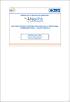 1 Il Programma è articolato in due parti: Nella Prima Parte, Gestione Stipendi e Assegni, vengono spiegati alcuni concetti teorici relativi allo stipendio degli amministrati registrati all interno del
1 Il Programma è articolato in due parti: Nella Prima Parte, Gestione Stipendi e Assegni, vengono spiegati alcuni concetti teorici relativi allo stipendio degli amministrati registrati all interno del
SIREA: SISTEMA DI REVISIONE DELLE ANAGRAFI
 SIREA: SISTEMA DI REVISIONE DELLE ANAGRAFI Manuale d uso. Versione 26/03/2012 INDICE Note tecniche per l utilizzo del Sistema Sirea 2 Sistema di autenticazione 2 Operatori.6 Variazione Responsabile comunale
SIREA: SISTEMA DI REVISIONE DELLE ANAGRAFI Manuale d uso. Versione 26/03/2012 INDICE Note tecniche per l utilizzo del Sistema Sirea 2 Sistema di autenticazione 2 Operatori.6 Variazione Responsabile comunale
1. ISTRUZIONI OPERATIVE PER IL PASSAGGIO DEFINITIVO alla procedura M.U.T. (Modulo Unico Telematico)
 CE/sr Cuneo, 21 maggio 2009 Circolare n. 4/2009 Alle IMPRESE EDILI CONSULENTI DEL LAVORO OO.SS. LORO SEDI Oggetto: 1. istruzioni operative per il passaggio definitivo alla procedura M.U.T.; 2. informazioni
CE/sr Cuneo, 21 maggio 2009 Circolare n. 4/2009 Alle IMPRESE EDILI CONSULENTI DEL LAVORO OO.SS. LORO SEDI Oggetto: 1. istruzioni operative per il passaggio definitivo alla procedura M.U.T.; 2. informazioni
MODELLO UNI/2015. Istruzioni per la compilazione della comunicazione reddituale telematica relativa all anno 2014
 MODELLO UNI/2015 Istruzioni per la compilazione della comunicazione reddituale telematica relativa all anno 2014 MODELLO UNI FAC SIMILE Da trasmettere per via telematica Il/La sottoscritto/a, sotto la
MODELLO UNI/2015 Istruzioni per la compilazione della comunicazione reddituale telematica relativa all anno 2014 MODELLO UNI FAC SIMILE Da trasmettere per via telematica Il/La sottoscritto/a, sotto la
CASSA NAZIONALE DI PREVIDENZA ED ASSISTENZA PER GLI INGEGNERI ED ARCHITETTI LIBERI PROFESSIONISTI 00199 ROMA VIA SALARIA 229
 CASSA NAZIONALE DI PREVIDENZA ED ASSISTENZA PER GLI INGEGNERI ED ARCHITETTI LIBERI PROFESSIONISTI 00199 ROMA VIA SALARIA 229 OGGETTO: COMUNICAZIONE ANNUALE OBBLIGATORIA PER LE SOCIETÀ DI PROFESSIONISTI
CASSA NAZIONALE DI PREVIDENZA ED ASSISTENZA PER GLI INGEGNERI ED ARCHITETTI LIBERI PROFESSIONISTI 00199 ROMA VIA SALARIA 229 OGGETTO: COMUNICAZIONE ANNUALE OBBLIGATORIA PER LE SOCIETÀ DI PROFESSIONISTI
Linee guida invio pratica telematica sportello Agef - anno 2014
 LINEE GUIDA INVIO PRATICA TELEMATICA SPORTELLO AGEF - ANNO 2014 1 INDICE 1. FASE PRELIMINARE pag.3 2. PREDISPOSIZIONE DELLA DOCUMENTAZIONE pag.4 3. INVIO DELLA DOMANDA DI CONTRIBUTO pag.4 4. CREA MODELLO
LINEE GUIDA INVIO PRATICA TELEMATICA SPORTELLO AGEF - ANNO 2014 1 INDICE 1. FASE PRELIMINARE pag.3 2. PREDISPOSIZIONE DELLA DOCUMENTAZIONE pag.4 3. INVIO DELLA DOMANDA DI CONTRIBUTO pag.4 4. CREA MODELLO
La riproduzione con qualsiasi metodo è vietata
 Focus di pratica professionale di Andrea Bongi La cedolare secca tra rinnovi contrattuali e novità del modello Unico 2012 I contratti registrati, scaduti o rinnovati prima del 7 aprile 2011 e le novità
Focus di pratica professionale di Andrea Bongi La cedolare secca tra rinnovi contrattuali e novità del modello Unico 2012 I contratti registrati, scaduti o rinnovati prima del 7 aprile 2011 e le novità
37121 VERONA - Via Pallone, 14 Tel. 045 595511 - Fax 045 8006845 E-mail: ceverona@libero.it RICHIESTA DI CONTRIBUTO PER SOGGIORNI CLIMATICI ESTIVI
 CASSA EDILE VERONA 37121 VERONA - Via Pallone, 14 Tel. 045 595511 - Fax 045 8006845 E-ma: ceverona@libero.it TIPO K RICHIESTA DI CONTRIBUTO PER SOGGIORNI CLIMATICI ESTIVI Il sottoscritto nato cod. mecc.
CASSA EDILE VERONA 37121 VERONA - Via Pallone, 14 Tel. 045 595511 - Fax 045 8006845 E-ma: ceverona@libero.it TIPO K RICHIESTA DI CONTRIBUTO PER SOGGIORNI CLIMATICI ESTIVI Il sottoscritto nato cod. mecc.
6. Gestione delle pratiche
 6. Gestione delle pratiche 6.1 Istruzioni per l utente (richiedente) 6.1.1 Registrazione utente La registrazione di un nuovo utente può avvenire: Cliccando sulla voce Registrati presente in tutte le sezioni
6. Gestione delle pratiche 6.1 Istruzioni per l utente (richiedente) 6.1.1 Registrazione utente La registrazione di un nuovo utente può avvenire: Cliccando sulla voce Registrati presente in tutte le sezioni
VADEMECUM SISTEMA TESSERA SANITARIA
 VADEMECUM SISTEMA TESSERA SANITARIA PUNTO 1 - digitare su progetto tessera sanitaria : - poi premere INVIO - infine cliccare sul link PROGETTO TESSERA SANTITARIA Pag. 1 HOMEPAGE SITO PROGETTO TESSERA SANTITARIA
VADEMECUM SISTEMA TESSERA SANITARIA PUNTO 1 - digitare su progetto tessera sanitaria : - poi premere INVIO - infine cliccare sul link PROGETTO TESSERA SANTITARIA Pag. 1 HOMEPAGE SITO PROGETTO TESSERA SANTITARIA
REGOLAMENTO PER LA GESTIONE DEL CONTO FORMATIVO
 REGOLAMENTO PER LA GESTIONE DEL CONTO FORMATIVO AGGIORNAMENTO AL 16 Marzo 2016 Regolamento per la Gestione del Conto formativo aggiornato al 16/03/2016 Pagina 1 di 9 Indice 1. Introduzione... 3 2. I contributi
REGOLAMENTO PER LA GESTIONE DEL CONTO FORMATIVO AGGIORNAMENTO AL 16 Marzo 2016 Regolamento per la Gestione del Conto formativo aggiornato al 16/03/2016 Pagina 1 di 9 Indice 1. Introduzione... 3 2. I contributi
Allegato B: Modulo Dimissioni Volontarie (L. 188/2007)
 Allegato B: Modulo Dimisoni Volontarie L. 188/2007) Modalità tecniche Al fine di garantire l invio corretto di una Dimisone nei tempi e nei modi definiti dalla normativa, la certezza dell identità del
Allegato B: Modulo Dimisoni Volontarie L. 188/2007) Modalità tecniche Al fine di garantire l invio corretto di una Dimisone nei tempi e nei modi definiti dalla normativa, la certezza dell identità del
TERNA SRM- Aste On Line Manuale Fornitore
 TERNA SRM- Aste On Line Pagina 1 di 21 Indice dei contenuti INDICE DEI CONTENUTI... 2 INDICE DELLE FIGURE... 3 INDICE DELLE TABELLE... 3 1. INTRODUZIONE... 4 1.1. GENERALITÀ... 4 1.2. SCOPO E CAMPO DI
TERNA SRM- Aste On Line Pagina 1 di 21 Indice dei contenuti INDICE DEI CONTENUTI... 2 INDICE DELLE FIGURE... 3 INDICE DELLE TABELLE... 3 1. INTRODUZIONE... 4 1.1. GENERALITÀ... 4 1.2. SCOPO E CAMPO DI
Guida alla Registrazione Utenti
 Guida alla Registrazione Utenti L.R. n.12 del 28.11.2007 Art. 5 Incentivi per l Innovazione e lo Sviluppo Art. 6 Incentivi per il Consolidamento delle Passività a Breve Introduzione Come previsto dall
Guida alla Registrazione Utenti L.R. n.12 del 28.11.2007 Art. 5 Incentivi per l Innovazione e lo Sviluppo Art. 6 Incentivi per il Consolidamento delle Passività a Breve Introduzione Come previsto dall
WebUploader Manuale d uso
 WebUploader Manuale d uso WebUploader WebUploader permette di inviare via web al Fondo Pensione le distinte di contribuzione, accettando qualsiasi file conforme agli standard previsti per le distinte di
WebUploader Manuale d uso WebUploader WebUploader permette di inviare via web al Fondo Pensione le distinte di contribuzione, accettando qualsiasi file conforme agli standard previsti per le distinte di
Ministero dell Istruzione, dell Università e della Ricerca UFFICIO SCOLASTICO REGIONALE PER IL LAZIO Direzione Generale - Ufficio IV
 MIUR.AOODRLA.REGISTRO UFFICIALE(U).0027340.29-10-2015 Ministero dell Istruzione, dell Università e della Ricerca UFFICIO SCOLASTICO REGIONALE PER IL LAZIO Direzione Generale - Ufficio IV Via Pianciani,
MIUR.AOODRLA.REGISTRO UFFICIALE(U).0027340.29-10-2015 Ministero dell Istruzione, dell Università e della Ricerca UFFICIO SCOLASTICO REGIONALE PER IL LAZIO Direzione Generale - Ufficio IV Via Pianciani,
Domanda per la concessione del contributo previsto dall Asse IV del programma 2007-2013 POR-FESR
 ALLEGATO 4a - MODULO DI PRESENTAZIONE DELLA DOMANDA PER PERSONE FISICHE CON PARTITA IVA Numero di protocollo (a cura della Provincia) Bollo 14,62 codice identificativo della marca da bollo (per invio con
ALLEGATO 4a - MODULO DI PRESENTAZIONE DELLA DOMANDA PER PERSONE FISICHE CON PARTITA IVA Numero di protocollo (a cura della Provincia) Bollo 14,62 codice identificativo della marca da bollo (per invio con
Progetto NoiPA per la gestione giuridicoeconomica del personale delle Aziende e degli Enti del Servizio Sanitario della Regione Lazio
 Progetto NoiPA per la gestione giuridicoeconomica del personale delle Aziende e degli Enti del Servizio Sanitario della Regione Lazio Pillola operativa Presenze Rilevazione timbrature Versione 1.1 del
Progetto NoiPA per la gestione giuridicoeconomica del personale delle Aziende e degli Enti del Servizio Sanitario della Regione Lazio Pillola operativa Presenze Rilevazione timbrature Versione 1.1 del
Direzione Centrale Entrate Direzione Centrale Sistemi Informativi e Tecnologici. Roma, 16/02/2016
 Direzione Centrale Entrate Direzione Centrale Sistemi Informativi e Tecnologici Roma, 16/02/2016 Circolare n. 32 Ai Dirigenti centrali e periferici Ai Responsabili delle Agenzie Ai Coordinatori generali,
Direzione Centrale Entrate Direzione Centrale Sistemi Informativi e Tecnologici Roma, 16/02/2016 Circolare n. 32 Ai Dirigenti centrali e periferici Ai Responsabili delle Agenzie Ai Coordinatori generali,
3.5.1 PREPARAZ1ONE I documenti che si possono creare con la stampa unione sono: lettere, messaggi di posta elettronica, o etichette.
 3.5 STAMPA UNIONE Le funzioni della stampa unione (o stampa in serie) permettono di collegare un documento principale con un elenco di nominativi e indirizzi, creando così tanti esemplari uguali nel contenuto,
3.5 STAMPA UNIONE Le funzioni della stampa unione (o stampa in serie) permettono di collegare un documento principale con un elenco di nominativi e indirizzi, creando così tanti esemplari uguali nel contenuto,
LA TRASFERTA ART 42 CCNL (ANCHE TRATTAMENTO FISCALE IN BUSTA PAGA)
 Trattamento della trasferta art 40 Pag. 1 di 4 testo non condiviso NOVITA LA TRASFERTA ART 42 CCNL (ANCHE TRATTAMENTO FISCALE IN BUSTA PAGA) Redatta Verificata Approvata Distribuita In vigore da HRO/RI/NS
Trattamento della trasferta art 40 Pag. 1 di 4 testo non condiviso NOVITA LA TRASFERTA ART 42 CCNL (ANCHE TRATTAMENTO FISCALE IN BUSTA PAGA) Redatta Verificata Approvata Distribuita In vigore da HRO/RI/NS
FLUSSO E SPECIFICHE DEI DATI DI FATTURAZIONE
 ALLEGATO TECNICO FLUSSO E SPECIFICHE DEI DATI DI FATTURAZIONE Ver. 0.5 6 giugno 2013 Pag. 1 a 17 1 SCOPO DEL DOCUMENTO Scopo del documento è descrivere i principali flussi di alimentazione del sistema
ALLEGATO TECNICO FLUSSO E SPECIFICHE DEI DATI DI FATTURAZIONE Ver. 0.5 6 giugno 2013 Pag. 1 a 17 1 SCOPO DEL DOCUMENTO Scopo del documento è descrivere i principali flussi di alimentazione del sistema
MANUALE UTENTE PROCEDURA PLANET WEB INTERPRISE (II edizione)
 UNIVERSITA DEGLI STUDI DI MACERATA AREA PERSONALE SETTORE P.T.A. Ufficio presenze e affari generali P.T.A. MANUALE UTENTE PROCEDURA PLANET WEB INTERPRISE (II edizione) Ufficio presenze affari generali
UNIVERSITA DEGLI STUDI DI MACERATA AREA PERSONALE SETTORE P.T.A. Ufficio presenze e affari generali P.T.A. MANUALE UTENTE PROCEDURA PLANET WEB INTERPRISE (II edizione) Ufficio presenze affari generali
PSC Doc Manuale d uso
 PSC Doc Manuale d uso Questo manuale è di proprietà di Edirama di M. Rapparini - I contenuti non possono essere copiati, distribuiti o utilizzati per qualsiasi scopo. Contenuti Il manuale è strutturato
PSC Doc Manuale d uso Questo manuale è di proprietà di Edirama di M. Rapparini - I contenuti non possono essere copiati, distribuiti o utilizzati per qualsiasi scopo. Contenuti Il manuale è strutturato
Il mandato professionale e la formazione del preventivodi massima
 Il mandato professionale e la formazione del preventivodi massima Relatori: Rag. Bruno Gagliano Dott. Alessandro De Sanctis 27 ottobre 2015 Sede Ordine viale Lavagnini n.42 Software applicativo Il CNDCEC,
Il mandato professionale e la formazione del preventivodi massima Relatori: Rag. Bruno Gagliano Dott. Alessandro De Sanctis 27 ottobre 2015 Sede Ordine viale Lavagnini n.42 Software applicativo Il CNDCEC,
Istruzioni per candidarsi on-line Pagina 1
 Istruzioni per candidarsi on-line Pagina 1 FASI DA ESEGUIRE ON-LINE a) registrazione del candidato mediante apposito link presente sul portale della Regione Basilicata e rilascio delle credenziali di accesso
Istruzioni per candidarsi on-line Pagina 1 FASI DA ESEGUIRE ON-LINE a) registrazione del candidato mediante apposito link presente sul portale della Regione Basilicata e rilascio delle credenziali di accesso
ENTE NAZIONALE DI PREVIDENZA E DI ASSISTENZA PER I LAVORATORI DELLO SPETTACOLO DIREZIONE GENERALE
 ENTE NAZIONALE DI PREVIDENZA E DI ASSISTENZA PER I LAVORATORI DELLO SPETTACOLO Viale Regina Margherita n. 206 - C.A.P. 00198 Tel. n. 06854461 Codice Fiscale n. 02796270581 DIREZIONE GENERALE SERVIZIO ASSICURAZIONE
ENTE NAZIONALE DI PREVIDENZA E DI ASSISTENZA PER I LAVORATORI DELLO SPETTACOLO Viale Regina Margherita n. 206 - C.A.P. 00198 Tel. n. 06854461 Codice Fiscale n. 02796270581 DIREZIONE GENERALE SERVIZIO ASSICURAZIONE
OGGETTO: Procedura relativa alla gestione delle contribuzioni contrattuali e adesioni contrattuali a Fondapi, art. 90 del CCNL Edili-pmi
 FONDO NAZIONALE PENSIONE COMPLEMENTARE PER I LAVORATORI DELLE PICCOLE E MEDIE IMPRESE ASSOCIAZIONE RICONOSCIUTA D.M. LAVORO 5.6.2001 - ISCRIZIONE ALBO FONDI PENSIONE N 116 Roma, 17 marzo 2015 A tutte le
FONDO NAZIONALE PENSIONE COMPLEMENTARE PER I LAVORATORI DELLE PICCOLE E MEDIE IMPRESE ASSOCIAZIONE RICONOSCIUTA D.M. LAVORO 5.6.2001 - ISCRIZIONE ALBO FONDI PENSIONE N 116 Roma, 17 marzo 2015 A tutte le
e, p.c. OGGETTO: Cassa Depositi e Prestiti S.p.A.: gestione delle attività pensionistiche.
 Roma, 01/09/2004 DIREZIONE CENTRALE PENSIONI Ufficio I Normativa Tel. 06 51017626 Fax 06 51017625 E mail dctrattpensuff1@inpdap.it Ai Direttori delle Sedi Provinciali e Territoriali istituto nazionale
Roma, 01/09/2004 DIREZIONE CENTRALE PENSIONI Ufficio I Normativa Tel. 06 51017626 Fax 06 51017625 E mail dctrattpensuff1@inpdap.it Ai Direttori delle Sedi Provinciali e Territoriali istituto nazionale
Servizi Sociali. La gestione delle determine e degli atti di liquidazione;
 Servizi Sociali Servizi Sociali 3 LA PROCEDURA CONSENTE: L inserimento delle domande inoltrate dai cittadini, l analisi da parte degli assistenti sociali (relazione sociale) e la gestione degli interventi
Servizi Sociali Servizi Sociali 3 LA PROCEDURA CONSENTE: L inserimento delle domande inoltrate dai cittadini, l analisi da parte degli assistenti sociali (relazione sociale) e la gestione degli interventi
Definiti i contributi IVS 2016 di artigiani e commercianti
 del 3 Febbraio 2016 Definiti i contributi IVS 2016 di artigiani e commercianti Con la circ. 29.01.2016 n. 15, l'inps ha comunicato i valori delle aliquote, dei massimali e minimali di reddito, nonché le
del 3 Febbraio 2016 Definiti i contributi IVS 2016 di artigiani e commercianti Con la circ. 29.01.2016 n. 15, l'inps ha comunicato i valori delle aliquote, dei massimali e minimali di reddito, nonché le
PRO. Investi qualche minuto del tuo tempo per valorizzare la tua attività su
 PRO Investi qualche minuto del tuo tempo per valorizzare la tua attività su Guida pratica per gestire direttamente i dati della tua rivendita su Internet un servizio offerto da TrovaRivendite PRO - Guida
PRO Investi qualche minuto del tuo tempo per valorizzare la tua attività su Guida pratica per gestire direttamente i dati della tua rivendita su Internet un servizio offerto da TrovaRivendite PRO - Guida
Cliens Redigo Versione 2015.1. Aggiornamento al manuale.
 Versione 2015.1 Versione 2015.1.47 Notifiche a mezzo PEC La finestra di notifica è stata completamente riorganizzata come percorso guidato. E ora possibile indicare un numero arbitrario di destinatari,
Versione 2015.1 Versione 2015.1.47 Notifiche a mezzo PEC La finestra di notifica è stata completamente riorganizzata come percorso guidato. E ora possibile indicare un numero arbitrario di destinatari,
Oggetto: Obbligatorietà CCNL edilizia per le lavorazioni edili Iscrizione alla Cassa Edile.-
 ALLE IMPRESE EDILI Lecce, 02.07.2015 Oggetto: Obbligatorietà CCNL edilizia per le lavorazioni edili Iscrizione alla Cassa Edile.- Il Ministro del Lavoro con nota del 1 luglio 2015 ha confermato l orientamento
ALLE IMPRESE EDILI Lecce, 02.07.2015 Oggetto: Obbligatorietà CCNL edilizia per le lavorazioni edili Iscrizione alla Cassa Edile.- Il Ministro del Lavoro con nota del 1 luglio 2015 ha confermato l orientamento
[GPA GESTIONE PROCEDURE ACQUISTO ]
![[GPA GESTIONE PROCEDURE ACQUISTO ] [GPA GESTIONE PROCEDURE ACQUISTO ]](/thumbs/39/19531615.jpg) Allegato D Heldis Srl Sede Legale Via R. Sanzio, 5 20070 Cerro al Lambro (MI) www.heldis.com C.F./P.IVA 03843980966 [GPA GESTIONE PROCEDURE ACQUISTO ] www.gestioneprocedureacquisto.com - Manuale Utente
Allegato D Heldis Srl Sede Legale Via R. Sanzio, 5 20070 Cerro al Lambro (MI) www.heldis.com C.F./P.IVA 03843980966 [GPA GESTIONE PROCEDURE ACQUISTO ] www.gestioneprocedureacquisto.com - Manuale Utente
GUIDA TECNICA OFFERTA FORMATIVA PUBBLICA NEI CONTRATTI DI APPRENDISTATO PROFESSIONALIZZANTE (All. B Dgr 609 del 12.7.2012 e D.D. 2779 del 15.7.
 GUIDA TECNICA OFFERTA FORMATIVA PUBBLICA NEI CONTRATTI DI APPRENDISTATO PROFESSIONALIZZANTE (All. B Dgr 609 del 12.7.2012 e D.D. 2779 del 15.7.2013 ) 1 Sommario Lato back-office: Amministrazioni Provinciali...4
GUIDA TECNICA OFFERTA FORMATIVA PUBBLICA NEI CONTRATTI DI APPRENDISTATO PROFESSIONALIZZANTE (All. B Dgr 609 del 12.7.2012 e D.D. 2779 del 15.7.2013 ) 1 Sommario Lato back-office: Amministrazioni Provinciali...4
CERTIFICAZIONE UNICA2015
 CERTIFICAZIONE UNICA0 AL DATORE DI LAVORO, ENTE PENSIONISTICO O ALTRO SOSTITUTO D IMPOSTA fiscale Telefono, fax CERTIFICAZIONE DI CUI ALL ART., COMMI -ter e -quater, DEL D.P.R. LUGLIO 998, n., RELATIVA
CERTIFICAZIONE UNICA0 AL DATORE DI LAVORO, ENTE PENSIONISTICO O ALTRO SOSTITUTO D IMPOSTA fiscale Telefono, fax CERTIFICAZIONE DI CUI ALL ART., COMMI -ter e -quater, DEL D.P.R. LUGLIO 998, n., RELATIVA
Guida alla compilazione di un reclamo relativo ai tempi d'attesa per visite ed esami specialistici
 Guida alla compilazione di un reclamo relativo ai tempi d'attesa per visite ed esami specialistici Introduzione Gli assistiti al servizio nazionale sanitario (SSN), parenti o affini, oppure organismi di
Guida alla compilazione di un reclamo relativo ai tempi d'attesa per visite ed esami specialistici Introduzione Gli assistiti al servizio nazionale sanitario (SSN), parenti o affini, oppure organismi di
in pra ca Renzo Pravisano Il Libro Unico del Lavoro LAVORO
 in pra ca LAVORO Renzo Pravisano Il Libro Unico del Lavoro I edizione Aspe giuridici e contabili del Libro I sogge coinvol nella sua tenuta Gli elemen obbligatori per le registrazioni e la documentazione
in pra ca LAVORO Renzo Pravisano Il Libro Unico del Lavoro I edizione Aspe giuridici e contabili del Libro I sogge coinvol nella sua tenuta Gli elemen obbligatori per le registrazioni e la documentazione
DOCUMENTO SUL REGIME FISCALE (aggiornato al 31/03/2015)
 DOCUMENTO SUL REGIME FISCALE (aggiornato al 31/03/2015) Il presente documento integra il contenuto della Nota informativa il Regime Fiscale di un Fondo Pensione è caratterizzato da tre momenti: 1. Contribuzione
DOCUMENTO SUL REGIME FISCALE (aggiornato al 31/03/2015) Il presente documento integra il contenuto della Nota informativa il Regime Fiscale di un Fondo Pensione è caratterizzato da tre momenti: 1. Contribuzione
Morgantina: dalla città di pietra alla sua immagine virtuale CUP G91H10000080006- C.I.G. 5088613848- SI. 1 8859
 REPUBBLICA ITALIANA Regione Siciliana Assessorato dei Beni Culturali e dell'identità Siciliana Dipartimento dei Beni Culturali e dell'identità Siciliana www.regione.sicilia.it/beniculturali Servizio Soprintendenza
REPUBBLICA ITALIANA Regione Siciliana Assessorato dei Beni Culturali e dell'identità Siciliana Dipartimento dei Beni Culturali e dell'identità Siciliana www.regione.sicilia.it/beniculturali Servizio Soprintendenza
Disconnessione Utente
 Home Page La home page di Smart Sales contiene due sezioni per indicare quali criteri di ricerca applicare alle offerte per identificare con facilità quelle che il cliente desidera acquistare. I valori
Home Page La home page di Smart Sales contiene due sezioni per indicare quali criteri di ricerca applicare alle offerte per identificare con facilità quelle che il cliente desidera acquistare. I valori
- Alle Imprese Iscritte - Agli Studi di Consulenza - Alle Associazioni di categoria
 - Alle Imprese Iscritte - Agli Studi di Consulenza - Alle Associazioni di categoria Prot. Circ. 6 2012 Modena, 7/5/2012 Oggetto: - M.U.T. versione 2.1.2 Gestione Cantieri - Note per la compilazione Con
- Alle Imprese Iscritte - Agli Studi di Consulenza - Alle Associazioni di categoria Prot. Circ. 6 2012 Modena, 7/5/2012 Oggetto: - M.U.T. versione 2.1.2 Gestione Cantieri - Note per la compilazione Con
Fon.Coop - Sistema di Gestione dei Piani di Formazione FCOOP. Manuale Utente Gestione Utenti GIFCOOP
 Fon.Coop - Sistema di Gestione dei Piani di Formazione FCOOP Manuale Utente Gestione Utenti GIFCOOP del 10/02/2015 Indice INTRODUZIONE... 3 1 SISTEMA GESTIONE UTENTI... 4 1.1 Nuovo account utente... 5
Fon.Coop - Sistema di Gestione dei Piani di Formazione FCOOP Manuale Utente Gestione Utenti GIFCOOP del 10/02/2015 Indice INTRODUZIONE... 3 1 SISTEMA GESTIONE UTENTI... 4 1.1 Nuovo account utente... 5
SCADENZE DEL MESE DI OTTOBRE 2011 MANCATI VERSAMENTI NEL MESE PRECEDENTE
 SCADENZE DEL MESE DI OTTOBRE 2011 1 ottobre 4 ottobre Entro mercoledì 5 ottobre Entro lunedì 17 ottobre (il 16 è festivo) MANCATI VERSAMENTI NEL MESE PRECEDENTE 1. Ravvedimento breve Entro oggi è possibile
SCADENZE DEL MESE DI OTTOBRE 2011 1 ottobre 4 ottobre Entro mercoledì 5 ottobre Entro lunedì 17 ottobre (il 16 è festivo) MANCATI VERSAMENTI NEL MESE PRECEDENTE 1. Ravvedimento breve Entro oggi è possibile
